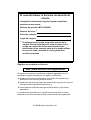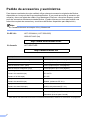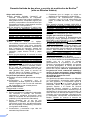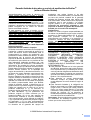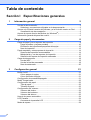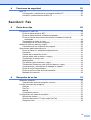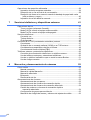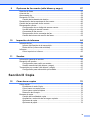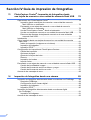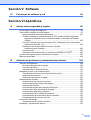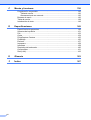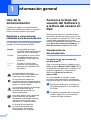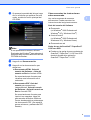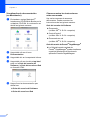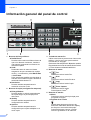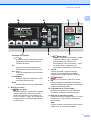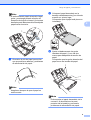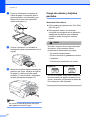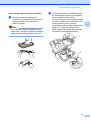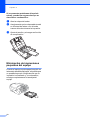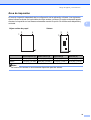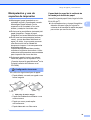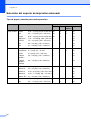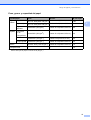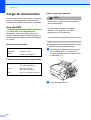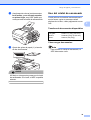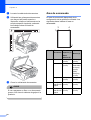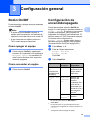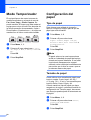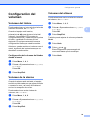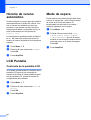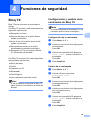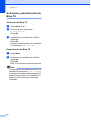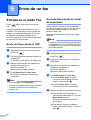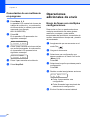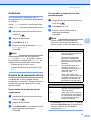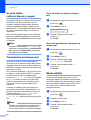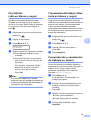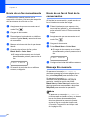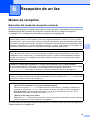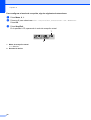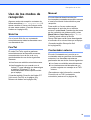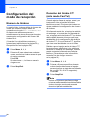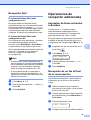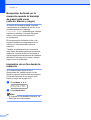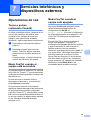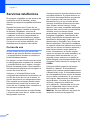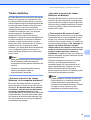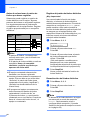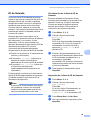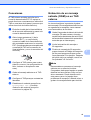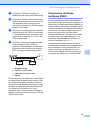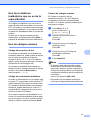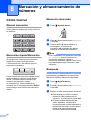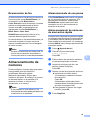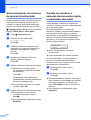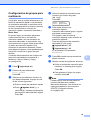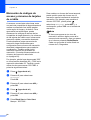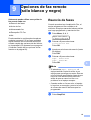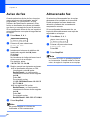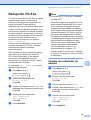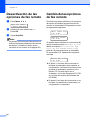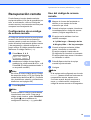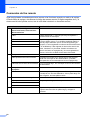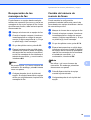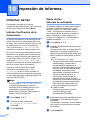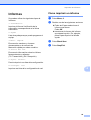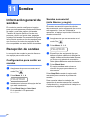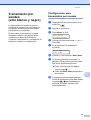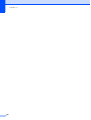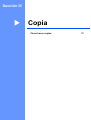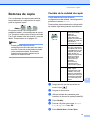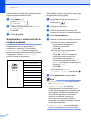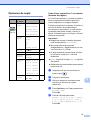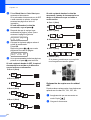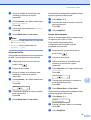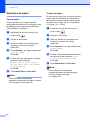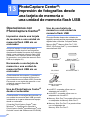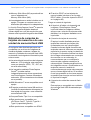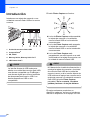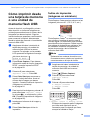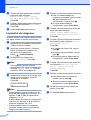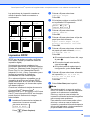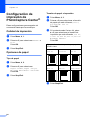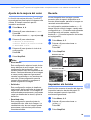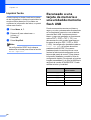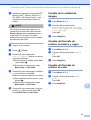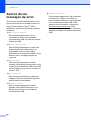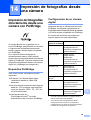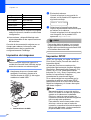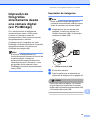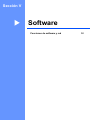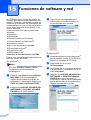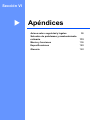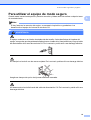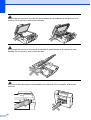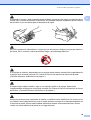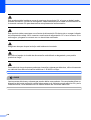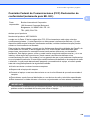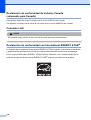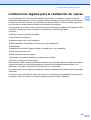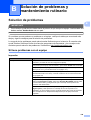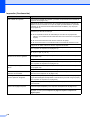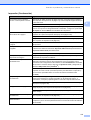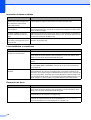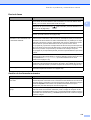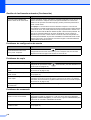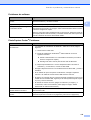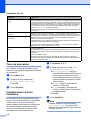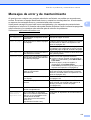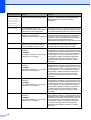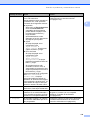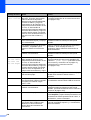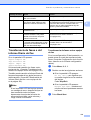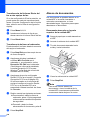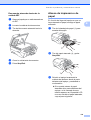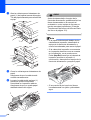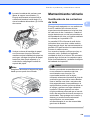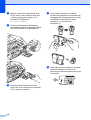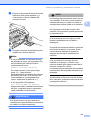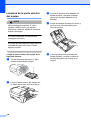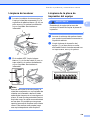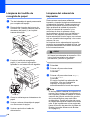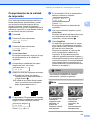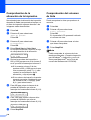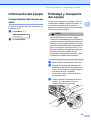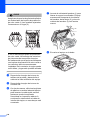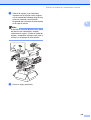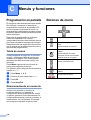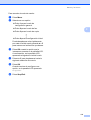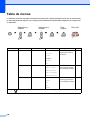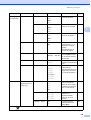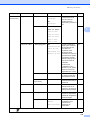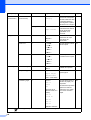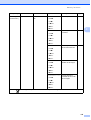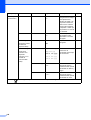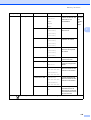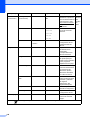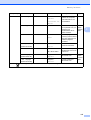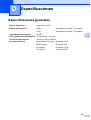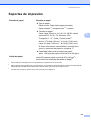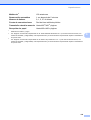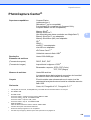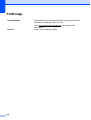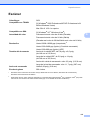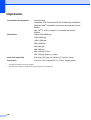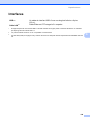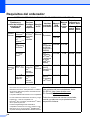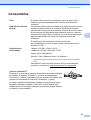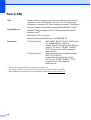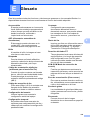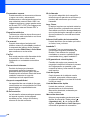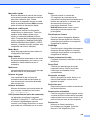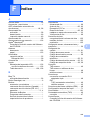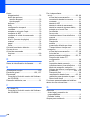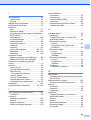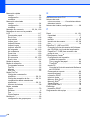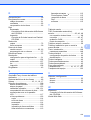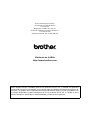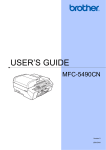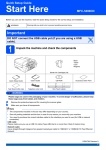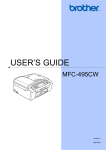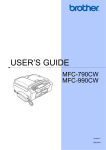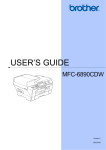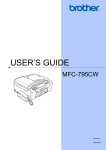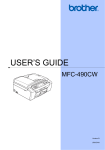Download GUÍA DEL USUARIO
Transcript
GUÍA DEL USUARIO MFC-5490CN Versión 0 USA-SPA Si necesita llamar al Servicio de atención al cliente Complete la información siguiente para consultarla cuando sea necesario: Número de modelo: MFC-5490CN Número de serie: 1 Fecha de compra: Lugar de compra: 1 El número de serie está en la parte trasera de la unidad. Guarde esta Guía del usuario junto con el recibo de compra de forma permanente como justificante de su compra, para que lo pueda utilizar en caso de robo, incendio o como garantía de servicio posventa. Registre su producto en línea en http://www.brother.com/registration/ Al registrar su producto con Brother, quedará registrado como el propietario original del producto. Su registro con Brother: puede servirle como confirmación de la fecha de compra de su producto en caso de que pierda el recibo; puede servirle para secundar una reclamación al seguro en caso de que éste cubra la pérdida del producto; y nos ayudará a notificarle las mejoras del producto y las ofertas especiales. La manera más conveniente y más eficiente de registrar su nuevo producto es en línea a través de http://www.brother.com/registration/ © 2008 Brother Industries, Ltd. Números de Brother IMPORTANTE Para obtener ayuda técnica, debe llamar al país en el que compró el equipo. Las llamadas se deben realizar desde dentro de ese país. Registro del producto Al registrar su producto con Brother International Corporation, quedará registrado como el propietario original del producto. Su registro con Brother: puede servirle como confirmación de la fecha de compra de su producto en caso de que pierda el recibo; puede servirle para secundar una reclamación al seguro en caso de que éste cubra la pérdida del producto; y, nos ayudará a notificarle las mejoras del producto y las ofertas especiales. Rellene y envíe por fax el registro de garantía y la hoja de prueba de Brother o bien, si le resulta más conveniente, registre su nuevo producto en línea en http://www.brother.com/registration/ Preguntas más frecuentes Brother Solutions Center es nuestro recurso integral para todas las necesidades de equipos de fax y centros multifunción. Puede descargar lo último en documentos y utilidades de software, leer las preguntas más frecuentes y los consejos para la solución de problemas y aprender cómo conseguir lo mejor de su producto Brother. http://solutions.brother.com/ Nota • Aquí puede comprobar si hay actualizaciones de los controladores de Brother. • Para mantener actualizado el rendimiento del equipo, compruebe aquí la última actualización de firmware (solamente para Windows®). Para el Servicio de atención al cliente En EE. UU.: 1-877-BROTHER (1-877-276-8437) 1-901-379-1215 (fax) En Canadá: 1-877-BROTHER (514) 685-4898 (fax) Localizador de centros de servicio técnico (solamente EE. UU.) Si desea saber la ubicación de un centro de servicio técnico autorizado de Brother, llame al 1-877-BROTHER (1-877-276-8437). Ubicaciones de centros de servicio técnico (solamente Canadá) Si desea saber la ubicación de un centro de servicio técnico autorizado de Brother, llame al 1-877-BROTHER. i Pedido de accesorios y suministros Para obtener resultados de mejor calidad, utilice solamente accesorios originales de Brother, disponibles en la mayoría de los proveedores Brother. Si no puede encontrar el accesorio que necesita y tiene una tarjeta de crédito Visa, Mastercard, Discover o American Express, puede pedir los accesorios directamente desde Brother. (Puede visitarnos en línea para realizar una selección completa de accesorios y suministros de Brother disponibles para adquisición). Nota En Canadá solamente se aceptan Visa y Mastercard. En EE. UU.: 1-877-552-MALL (1-877-552-6255) 1-800-947-1445 (fax) http://www.brothermall.com/ En Canadá: 1-877-BROTHER http://www.brother.ca/ Descripción Artículo Cartucho de tinta estándar <negro> LC61BK (imprime aprox. 450 páginas) 1 Cartucho de tinta <amarillo> LC61Y (imprime aprox. 325 páginas) 1 Cartucho de tinta <cian> (azul) LC61C (imprime aprox. 325 páginas) 1 Cartucho de tinta <magenta> (rojo) LC61M (imprime aprox. 325 páginas) 1 Papel fotográfico acabado satinado Premium Plus (Tamaño de carta/20 hojas) BP71GLTR (Tamaño 4"×6"/20 hojas) BP71GP Papel para chorro de tinta acabado mate (Tamaño de carta/25 hojas) BP60ML (solamente EE. UU.) Papel para chorro de tinta acabado normal (Tamaño de carta/100 hojas) BP60PL100 (solamente EE. UU.) Cable de la línea telefónica LG3077001 (solamente EE. UU.) Guía del usuario LS6440001 (inglés para EE. UU. y Canadá) LS6440002 (francés para Canadá) 1 ii Para obtener más información acerca de los consumibles de sustitución, visítenos en www.brother.com/pageyield. Aviso legal y exención de responsabilidad de garantías (EE. UU. y Canadá) EL OTORGANTE DE LICENCIA DE BROTHER, ASÍ COMO LOS DIRECTIVOS, EJECUTIVOS, EMPLEADOS O AGENTES (EN CONJUNTO, EL LICENCIANTE DE BROTHER) RECHAZAN CUALQUIER GARANTÍA, YA SEA EXPRESA O IMPLÍCITA, INCLUYENDO PERO SIN LIMITARSE A LAS GARANTÍAS IMPLÍCITAS DE COMERCIABILIDAD E IDONEIDAD PARA UN PROPÓSITO DETERMINADO, CON RESPECTO AL SOFTWARE. EL LICENCIANTE DE BROTHER NO ASEGURA, GARANTIZA NI REALIZA DECLARACIÓN ALGUNA CON RESPECTO AL USO O A LOS RESULTADOS DEL USO DEL SOFTWARE EN LO QUE SE REFIERE A SU CORRECCIÓN, EXACTITUD, CONFIABILIDAD, VALIDEZ U OTROS FACTORES. USTED ASUME TODO EL RIESGO COMO CONSECUENCIA DE LOS RESULTADOS Y EL FUNCIONAMIENTO DEL SOFTWARE. ALGUNOS ESTADOS DE EE. UU. Y ALGUNAS REGIONES DE CANADÁ NO PERMITEN LA EXCLUSIÓN DE GARANTÍAS IMPLÍCITAS. POR ELLO, ES POSIBLE QUE LA ANTERIOR EXCLUSIÓN NO SE APLIQUE EN SU CASO. EL LICENCIANTE DE BROTHER NO SE HARÁ RESPONSABLE BAJO NINGUNA CIRCUNSTANCIA DE LOS DAÑOS ACCIDENTALES O INDIRECTOS (INCLUIDOS LOS DAÑOS POR PÉRDIDA DE BENEFICIOS, LA INTERRUPCIÓN DE NEGOCIOS, LA PÉRDIDA DE INFORMACIÓN DEL NEGOCIO Y DAÑOS SIMILARES) RESULTANTES DEL USO O DE LA INCAPACIDAD PARA USAR EL SOFTWARE, AUNQUE SE HAYA ADVERTIDO AL LICENCIANTE DE BROTHER ACERCA DE LA POSIBILIDAD DE DICHOS DAÑOS. ALGUNOS ESTADOS DE EE. UU. Y ALGUNAS REGIONES DE CANADÁ NO PERMITEN LA EXCLUSIÓN O LIMITACIÓN DE LA RESPONSABILIDAD POR DAÑOS CONSECUENTES O ACCIDENTALES, POR LO QUE ES POSIBLE QUE LAS LIMITACIONES ANTERIORES NO SE APLIQUEN EN SU CASO. EN CUALQUIER CASO, LA RESPONSABILIDAD DEL LICENCIANTE DE BROTHER CON RESPECTO A LOS DAÑOS REALES DERIVADOS POR CUALQUIER MOTIVO E INDEPENDIENTEMENTE DE LA FORMA DE ACCIÓN (YA SEA INCUMPLIMIENTO DE CONTRATO, AGRAVIO (INCLUIDA NEGLIGENCIA), RESPONSABILIDAD SOBRE EL PRODUCTO U OTROS SUPUESTOS), SE LIMITARÁ A 50 $. Compilación e información sobre esta publicación Este manual ha sido compilado y publicado bajo la supervisión de Brother Industries, Ltd. y contiene información referente a las descripciones de los productos más recientes y sus especificaciones. El contenido de este manual y las especificaciones descritas sobre este producto están sujetos a cambios sin previo aviso. Brother se reserva el derecho de hacer cambios sin previo aviso en las especificaciones y los materiales descritos y no se hará responsable de ningún daño que pudiera tener lugar (incluido el consecuente) a causa del contenido presentado, por ejemplo, errores tipográficos u otros relacionados con esta publicación. iii Garantía limitada de dos años y servicio de sustitución de Brother® (sólo en Estados Unidos) Quien está cubierto: Esta garantía limitada (“garantía”) se extiende exclusivamente al comprador minorista o usuario final original (referido en esta garantía como “Comprador original”) del producto, consumibles o accesorios a los que acompaña (referidos colectivamente en esta garantía como “este producto”). Si ha adquirido un producto en algún lugar que no sea un distribuidor autorizado de Brother en Estados Unidos o si ha adquirido un producto usado (incluyendo, entre otros, modelos de piso o productos reconstruidos), usted no es el Comprador original y es posible que esta garantía no cubra el producto adquirido por usted. Que está cubierto: Este producto incluye un equipo, consumibles y accesorios. Los consumibles y accesorios incluyen, entre otros, cabezales de impresión, tóner, tambores, cartuchos de tinta, cartuchos de impresión, batería del teléfono inalámbrico, recargas de cinta de impresión, papel térmico PLUS y papel térmico. Salvo que se disponga lo contrario en esta garantía, Brother garantiza que el equipo y los consumibles y accesorios que lo acompañan se encuentran libres de defectos en materiales y fabricación, en condiciones normales de uso. Esta garantía sólo se aplica a los productos adquiridos y utilizados en Estados Unidos. En el caso de productos adquiridos en Estados Unidos pero utilizados en otro país, esta garantía sólo cubre el servicio de garantía dentro de Estados Unidos (y no incluye el envío fuera de Estados Unidos). Duración del período de garantía: Equipos: dos años desde la fecha de compra original. Consumibles y accesorios que lo acompañan: 90 días a partir de la fecha de compra original o bien la vida útil estimada del consumible, lo que suceda primero. Que no está cubierto: Esta garantía no cubre: 1 Daños físicos a este Producto. 2 Daños causados por instalación inadecuada, uso incorrecto o anormal, uso erróneo, negligencia o accidente (incluyendo, entre otros, el transporte de este producto sin el embalaje y/o la preparación adecuados). 3 Daños causados por el uso de otro dispositivo o software con este producto (incluyendo, entre otros, los daños derivados del uso de piezas, consumibles y accesorios no originales de Brother®). 4 Consumibles y accesorios cuya vida útil estimada haya transcurrido. iv 5 Problemas que no tengan su origen en defectos en los materiales o la fabricación. 6 Elementos de mantenimiento periódico normales como el kit de alimentación de papel, la unidad de fusión y las unidades láser. Esta garantía limitada quedará ANULADA si este producto es alterado o modificado de algún modo (incluyendo, entre otros, los intentos de reparación efectuados sin autorización de Brother y/o la alteración/eliminación del número de serie). Que hacer si considera que su Producto es elegible para servicio de garantía: Comunique su problema al Departamento de Servicio al Cliente, llamando al número 1-877BROTHER (1-877-276-8437), o a un Centro de Servicio Autorizado Brother dentro del período de garantía aplicable. Proporcione a Brother o al Centro de Servicio Autorizado Brother una copia de la factura de compra que demuestre que este producto ha sido adquirido en Estados Unidos. Para localizar al Centro de Servicio Autorizado Brother más cercano, llame al 1-877BROTHER (1-877-276-8437) o visite www.brother-usa.com. Que le será requerido por Brother: Después de ponerse en contacto con Brother o con un Centro de Servico Autorizado Brother, es posible que se le solicite la entrega (personalmente, si lo prefiere) o el envío del producto correctamente embalado, con gastos de envíos prepagados, al Centro de Servico Autorizado Brother, junto con una fotocopia de la factura de compra. Usted es responsable de los gastos de envío, material de embalaje y seguro (si desea asegurarlo). Usted también es responsable de la posible pérdida o daño del producto durante su envío. Qué hará Brother: Si el problema reportado referente a su Máquina y/o Consumibles y Accesorios están cubiertos por esta garantía y si inicialmente reportó el problema a Brother o a un Centro de Servicio Autorizado dentro del período aplicable de garantía, Brother o el Centro de Servicio Autorizado Brother reparará o sustituirá el equipo y/o a los consumibles o accesorios que lo acompañan sin ningún cargo por las piezas o la mano de obra. La decisión de reparar o sustituir el equipo y/o los consumibles o accesorios que lo acompañan corresponde exclusivamente a Brother. Brother se reserva el derecho de suministrar como sustitución un equipo y/o consumibles o accesorios reconstruidos o Garantía limitada de dos años y servicio de sustitución de Brother® (sólo en Estados Unidos) remanufacturados, así como el derecho de utilizar piezas restauradas siempre y cuando tales piezas de sustitución cumplan las especificaciones del fabricante relativas a nuevos productos o piezas. El equipo y/o consumibles o accesorios restaurados o de sustitución le serán devueltos a usted con portes pagados o quedarán a su disposición para que pueda recogerlos en un centro de servicio técnico autorizado cercano. Si esta garantía no cubre el equipo y/o los consumibles o accesorios que lo acompañan, usted deberá hacerse cargo de los gastos de envío del equipo y/o los consumibles o accesorios que lo acompañan, así como de la reparación y/o las piezas y productos de sustitución conforme a las tarifas de Brother vigentes en ese momento. Los mencionados son los únicos y exclusivos recursos de que usted dispondrá bajo esta garantía. Si Brother decide sustituir el equipo: Si Brother autoriza el suministro de un equipo de sustitución y usted ha entregado el equipo a un centro de servicio técnico autorizado, éste le proporcionará un equipo de sustitución que previamente habrá recibido de Brother. Si trata directamente con el servicio de intercambio express de Brother, Brother le enviará un equipo de sustitución que recibirá en un período de dos días laborables habiendo acordado que, tras recibir el equipo de sustitución, suministrará la información de prueba de compra requerida, junto con el equipo que Brother acordó sustituir. Usted deberá entonces embalar el equipo que Brother acordó sustituir en el embalaje del equipo de sustitución y devolverlo a Brother, con la factura de portes pagados suministrada por Brother y conforme a las instrucciones de Brother. Debido a que estará en posesión de dos equipos, Brother le solicitará un número de una tarjeta de crédito reconocida y válida. Brother aplicará una retención en la cuenta de la tarjeta de crédito proporcionada hasta que Brother reciba el producto original y determine que la garantía cubre el producto original. La tarjeta de crédito se cargará con el coste de un nuevo producto solamente si: (i) no devuelve el producto original a Brother en un plazo de cinco (5) días laborables; (ii) los problemas del producto original no están cubiertos por la garantía limitada; (iii) no se han seguido las instrucciones relativas al correcto embalaje y, como consecuencia, se ha dañado el producto; o (iv) el período de garantía del producto original ha caducado o no ha sido suficientemente validado con una copia de la factura de compra. La duración de la garantía del equipo de sustitución que reciba (incluso si ha sido restaurado o remanufacturado) se obtendrá de la suma del período restante de la garantía limitada del producto original más treinta (30) días adicionales. Usted conservará el equipo de sustitución que le sea enviado y su equipo original pasará a ser propiedad de Brother. Conserve los accesorios originales y una copia de la factura de gastos de devolución firmada por el servicio de mensajería. Limitaciones: Brother no asume ninguna responsabilidad por los daños o la pérdida de ningún equipo, soporte, programa o datos relacionados con el uso de este producto. Excepto en lo dispuesto anteriormente con respecto a la reparación o sustitución, Brother no será responsable de ningún daño directo, indirecto, fortuito o resultante, ni de ninguna compensación específica. Algunos estados no permiten la exclusión o limitación de responsabilidad por daños resultantes o fortuitos, por lo que es posible que lo anterior no se aplique en su caso. ESTA GARANTÍA SUSTITUYE AL RESTO DE GARANTÍAS, ESCRITAS U ORALES, EXPRESADAS MEDIANTE AFIRMACIÓN, PROMESA, DESCRIPCIÓN, DIBUJO, MODELO O MUESTRA. ESTA GARANTÍA EXCLUYE CUALQUIER OTRA GARANTÍA, EXPRESA O IMPLÍCITA, INCLUIDAS LAS GARANTÍAS IMPLÍCITAS DE COMERCIABILIDAD E IDONEIDAD PARA UN DETERMINADO FIN. Esta Garantía limitada es la única garantía que Brother proporciona para este producto. Es la expresión final y la declaración única y exclusiva de las obligaciones de Brother ante usted. Reemplaza a cualquier otro contrato o acuerdo que usted pueda haber suscrito con Brother o sus representantes. Esta garantía le otorga determinados derechos, aunque es posible que usted pueda disponer de otros derechos según el estado. Esta Garantía limitada (y la obligación de Brother ante usted) no puede modificarse de ningún modo, a menos que usted y Brother firmen un mismo papel donde (1) se haga referencia a este producto y a la fecha de la factura de compra, (2) se describa la modificación aplicada a esta garantía y (3) se acuerde efectuar tal modificación. Importante: Se recomienda que conserve todos los materiales de embalaje originales, por si tuviera que enviar este producto. © 2008 Brother International Corporation v Tabla de contenido Sección I Especificaciones generales 1 Información general 2 Uso de la documentación ......................................................................................2 Símbolos y convenciones utilizados en la documentación..............................2 Acceso a la Guía del usuario del Software y a la Guía del usuario en Red ..........2 Visualización de documentación .....................................................................2 Acceso al soporte técnico de Brother (en Windows®) ...........................................5 Información general del panel de control...............................................................6 2 Carga de papel y documentos 8 Carga de papel y otros soportes de impresión ......................................................8 Carga de sobres y tarjetas postales ..............................................................10 Eliminación de impresiones pequeñas del equipo ........................................12 Área de impresión .........................................................................................13 Papel aceptable y otros soportes de impresión...................................................14 Soportes de impresión recomendados ..........................................................14 Manipulación y uso de soportes de impresión ..............................................15 Selección del soporte de impresión adecuado ..............................................16 Carga de documentos .........................................................................................18 Uso del ADF ..................................................................................................18 Uso del cristal de escaneado ........................................................................19 Área de escaneado .......................................................................................20 3 Configuración general 21 Botón On/Off........................................................................................................21 Cómo apagar el equipo ................................................................................21 Cómo encender el equipo ............................................................................21 Configuración de encendido/apagado ................................................................21 Modo Temporizador.............................................................................................22 Configuración del papel .......................................................................................22 Tipo de papel .................................................................................................22 Tamaño de papel...........................................................................................22 Configuración del volumen ..................................................................................23 Volumen del timbre........................................................................................23 Volumen de la alarma....................................................................................23 Volumen del altavoz ......................................................................................23 Horario de verano automático .............................................................................24 LCD Pantalla........................................................................................................24 Contraste de la pantalla LCD ........................................................................24 Modo de espera...................................................................................................24 vi 4 Funciones de seguridad 25 Bloq TX ................................................................................................................25 Configuración y cambio de la contraseña de Bloq TX...................................25 Activación y desactivación de Bloq TX..........................................................26 Sección II Fax 5 Envío de un fax 28 Entrada en el modo Fax ......................................................................................28 Envío de faxes desde el ADF ........................................................................28 Envío de faxes desde el cristal de escaneado ..............................................28 Envío por fax de documentos de tamaño A4 desde el cristal de escaneado .................................................................................................29 Transmisión de faxes en color.......................................................................29 Cancelación de un fax en progreso...............................................................29 Multienvío (sólo en blanco y negro)..................................................................... 29 Cancelación de un multienvío en progreso ...................................................30 Operaciones adicionales de envío.......................................................................30 Envío de faxes con múltiples configuraciones...............................................30 Contraste .......................................................................................................31 Cambio de la resolución de fax ..................................................................... 31 Acceso doble (sólo en blanco y negro) .........................................................32 Transmisión en tiempo real ...........................................................................32 Modo satélite .................................................................................................32 Fax diferido (sólo en blanco y negro) ............................................................33 Transmisión diferida por lotes (sólo en blanco y negro)................................33 Comprobación y cancelación de trabajos en espera.....................................33 Envío de un fax manualmente.......................................................................34 Envío de un fax al final de la conversación ...................................................34 Mensaje Sin memoria....................................................................................34 6 Recepción de un fax 35 Modos de recepción ............................................................................................ 35 Selección del modo de recepción correcto....................................................35 Uso de los modos de recepción ..........................................................................37 Sólo fax.......................................................................................................... 37 Fax/Tel...........................................................................................................37 Manual...........................................................................................................37 Contestador externo ......................................................................................37 Configuración del modo de recepción .................................................................38 Número de timbres ........................................................................................38 Duración del timbre F/T (sólo modo Fax/Tel) ................................................ 38 Recepción fácil ..............................................................................................39 vii Operaciones de recepción adicionales................................................................39 Impresión de faxes entrantes reducidos........................................................39 Recepción de un fax al final de la conversación ...........................................39 Recepción de faxes en la memoria cuando la bandeja de papel está vacía (sólo en blanco y negro) ............................................................................40 Impresión de un fax desde la memoria .........................................................40 7 Servicios telefónicos y dispositivos externos 41 Operaciones de voz.............................................................................................41 Tonos o pulsos (solamente Canadá).............................................................41 Modo Fax/Tel cuando el equipo está encendido ...........................................41 Modo Fax/Tel cuando el equipo está apagado .............................................41 Servicios telefónicos ............................................................................................42 Correo de voz ................................................................................................42 Timbre distintivo ............................................................................................43 ID de llamada ................................................................................................45 Conexión de un TAD (contestador automático) externo......................................46 Conexiones....................................................................................................47 Grabación de un mensaje saliente (OGM) en un TAD externo .....................47 Consideraciones especiales relativas a la línea............................................48 Conexiones de líneas múltiples (PBX) ..........................................................49 Teléfonos externos y extensiones telefónicas .....................................................50 Conexión de una extensión telefónica o un teléfono externo ........................50 Uso de teléfonos externos y extensiones telefónicas....................................50 Uso de un teléfono inalámbrico que no es de la marca Brother....................51 Uso de códigos remotos ................................................................................51 8 Marcación y almacenamiento de números 52 Cómo marcar .......................................................................................................52 Manual marcación .........................................................................................52 Marcación rápida Marcación .........................................................................52 Marcación abreviada .....................................................................................52 Búsqueda ......................................................................................................52 Remarcación de fax.......................................................................................53 Almacenamiento de números ..............................................................................53 Almacenamiento de una pausa .....................................................................53 Almacenamiento de números de marcación rápida ......................................53 Almacenamiento de números de marcación abreviada ................................54 Cambio de nombres o números de marcación rápida o marcación abreviada .................................................................................54 Configuración de grupos para multienvío ......................................................55 Marcación de códigos de acceso y números de tarjetas de crédito ..............56 viii 9 Opciones de fax remoto (sólo blanco y negro) 57 Reenvío de faxes.................................................................................................57 Aviso de fax .........................................................................................................58 Almacenado fax ................................................................................................... 58 Recepción PC-Fax...............................................................................................59 Cambio del ordenador de destino .................................................................59 Desactivación de las opciones de fax remoto .....................................................60 Cambio de las opciones de fax remoto ...............................................................60 Recuperación remota ..........................................................................................61 Configuración de un código de acceso remoto .............................................61 Uso del código de acceso remoto .................................................................61 Comandos de fax remoto ..............................................................................62 Recuperación de los mensajes de fax...........................................................63 Cambio del número de reenvío de faxes....................................................... 63 10 Impresión de informes 64 Informes de fax ....................................................................................................64 Informe Verificación de la transmisión...........................................................64 Diario del fax (informe de actividad) .............................................................. 64 Informes...............................................................................................................65 Cómo imprimir un informe .............................................................................65 11 Sondeo 66 Información general de sondeo ...........................................................................66 Recepción de sondeo ..........................................................................................66 Configuración para recibir un sondeo............................................................66 Sondeo secuencial (sólo blanco y negro)......................................................66 Transmisión por sondeo (sólo blanco y negro)....................................................67 Configuración para transmisión por sondeo..................................................67 Sección III Copia 12 Cómo hacer copias 70 Cómo copiar ........................................................................................................70 Entrada en el modo Copia.............................................................................70 Cómo hacer una copia única.........................................................................70 Cómo hacer copias múltiples ........................................................................70 Detención de la copia ....................................................................................70 Botones de copia .................................................................................................71 Cambio de la calidad de copia ......................................................................71 Ampliación o reducción de la imagen copiada ..............................................72 Opciones de copia.........................................................................................73 Opciones de papel.........................................................................................76 ix Sección IV Guía de impresión de fotografías 13 PhotoCapture Center®: Impresión de fotografías desde una tarjeta de memoria o una unidad de memoria flash USB 78 Operaciones con PhotoCapture Center® ............................................................78 Impresión desde una tarjeta de memoria o una unidad de memoria flash USB sin un ordenador.......................................................................78 Escaneado a una tarjeta de memoria o una unidad de memoria flash USB sin un ordenador.......................................................................78 Uso de PhotoCapture Center® desde el ordenador ......................................78 Uso de una tarjeta de memoria o una unidad de memoria flash USB ..........78 Estructura de carpetas de tarjetas de memoria o de una unidad de memoria flash USB....................................................................................79 Introducción .........................................................................................................80 Cómo imprimir desde una tarjeta de memoria o una unidad de memoria flash USB..........................................................................................................81 Índice de impresión (imágenes en miniatura)................................................81 Impresión de imágenes .................................................................................82 Impresión DPOF ............................................................................................83 Configuración de impresión de PhotoCapture Center® .......................................84 Calidad de impresión .....................................................................................84 Opciones de papel.........................................................................................84 Ajuste de la mejora del color .........................................................................85 Recorte ..........................................................................................................85 Impresión sin bordes .....................................................................................85 Imprimir fecha ................................................................................................86 Escaneado a una tarjeta de memoria o una unidad de memoria flash USB .......86 Cambio de la calidad de imagen ...................................................................87 Cambio del formato de archivo en blanco y negro ........................................87 Cambio del formato de archivo en color ........................................................87 Acerca de los mensajes de error .........................................................................88 14 Impresión de fotografías desde una cámara 89 Impresión de fotografías directamente desde una cámara con PictBridge .........89 Requisitos PictBridge ....................................................................................89 Configuración de su cámara digital ...............................................................89 Impresión de imágenes .................................................................................90 Impresión DPOF ............................................................................................90 Impresión de fotografías directamente desde una cámara digital (sin PictBridge) .................................................................................................91 Impresión de imágenes .................................................................................91 Acerca de los mensajes de error .........................................................................92 x Sección V Software 15 Funciones de software y red 94 Sección VI Apéndices A Avisos sobre seguridad y legales 96 Cómo elegir el lugar de instalación......................................................................96 Para utilizar el equipo de modo seguro ...............................................................97 Instrucciones de seguridad importantes......................................................101 Teléfono estándar y notificaciones de la FCC (estas notificaciones están vigentes únicamente en los modelos vendidos y utilizados en Estados Unidos). ...................................................................................................103 Comisión Federal de Comunicaciones (FCC) Declaración de conformidad (solamente para EE. UU.) .......................................................................105 Declaración de conformidad de Industry Canada (solamente para Canadá)........................................................................106 Conexión LAN .............................................................................................106 Declaración de conformidad con International ENERGY STAR® ...............106 Limitaciones legales para la realización de copias............................................107 Marcas comerciales...........................................................................................108 B Solución de problemas y mantenimiento rutinario 109 Solución de problemas ......................................................................................109 Si tiene problemas con el equipo ................................................................109 Tono de marcación .....................................................................................116 Interferencias en línea telefónica.................................................................116 Mensajes de error y de mantenimiento .............................................................117 Transferencia de faxes o del informe Diario del fax ....................................121 Atasco de documentos ................................................................................122 Atasco de impresora o de papel..................................................................123 Mantenimiento rutinario .....................................................................................125 Sustitución de los cartuchos de tinta ...........................................................125 Limpieza de la parte exterior del equipo......................................................128 Limpieza del escáner................................................................................... 129 Limpieza de la placa de impresión del equipo.............................................129 Limpieza del rodillo de recogida de papel ...................................................130 Limpieza del cabezal de impresión .............................................................130 Comprobación de la calidad de impresión ..................................................131 Comprobación de la alineación de la impresión..........................................132 Comprobación del volumen de tinta ............................................................ 132 Información del equipo ......................................................................................133 Comprobación del número de serie ............................................................ 133 Embalaje y transporte del equipo ......................................................................133 xi C Menús y funciones 136 Programación en pantalla..................................................................................136 Tabla de menús ...........................................................................................136 Almacenamiento en memoria......................................................................136 Botones de menú...............................................................................................136 Tabla de menús .................................................................................................138 Introducción de texto .........................................................................................148 D Especificaciones 149 Especificaciones generales ...............................................................................149 Soportes de impresión.......................................................................................151 Fax.....................................................................................................................152 Copia .................................................................................................................154 PhotoCapture Center® .......................................................................................155 PictBridge ..........................................................................................................156 Escáner..............................................................................................................157 Impresora...........................................................................................................158 Interfaces ...........................................................................................................159 Requisitos del ordenador...................................................................................160 Consumibles ......................................................................................................161 Red (LAN)..........................................................................................................162 xii E Glosario 163 F Índice 167 Sección I Especificaciones generales Información general Carga de papel y documentos Configuración general Funciones de seguridad 2 8 21 25 I 1 Información general Uso de la documentación 1 ¡Gracias por adquirir un equipo Brother! Haber leído la documentación, le ayudará a sacar el máximo partido a su equipo. Símbolos y convenciones utilizados en la documentación 1 Los símbolos y convenciones siguientes se emplean en toda la documentación. Negrita Cursiva Courier New La tipografía en negrita identifica teclas especiales del panel de control del equipo. La tipografía en cursiva tiene por objeto destacar puntos importantes o derivarle a un tema afín. El texto en Courier New identifica los mensajes que aparecen en la pantalla LCD del equipo. Las llamadas de atención le informan sobre lo que debe hacer para evitar una posible lesión. Visualización de documentación Visualización de documentación (en Macintosh®) Para ver la documentación, desde el menú Inicio, diríjase a Brother, MFC-XXXX (XXXX corresponde al nombre de su modelo) en el grupo de programas y, a continuación, seleccione Guías del usuario en fomato HTML. Si no ha instalado el software, puede encontrar la documentación siguiendo las instrucciones que se indican a continuación: a Los iconos de peligro por descarga eléctrica le advierten de la posibilidad de que sufra una descarga eléctrica. Encienda el ordenador. Introduzca el CD-ROM de Brother en la unidad de CD-ROM. b Si aparece la pantalla del nombre del modelo, haga clic en el nombre del modelo que está utilizando. La iconos de configuración incorrecta advierten sobre dispositivos y operaciones incompatibles con el equipo. 1 Esta Guía del usuario no contiene toda la información acerca del equipo, como el uso de la impresora, el escáner, PC Fax y la red. Cuando esté preparado para conocer información detallada sobre estas funciones, lea la Guía del usuario del Software y la Guía del usuario en Red del CD-ROM. En los avisos se indican los procedimientos que se deben seguir para evitar causar posibles daños al equipo o a otros objetos. Las notas indican cómo responder ante situaciones que pueden presentarse, ofreciendo consejos sobre cómo funcionará cada operación con otras funciones. 2 Acceso a la Guía del usuario del Software y a la Guía del usuario en Red 1 1 1 Información general c Si aparece la pantalla del idioma, haga clic en el idioma que prefiera. De este modo, se abrirá el menú principal del CD-ROM. Cómo encontrar las instrucciones sobre escaneado 1 1 Hay varias maneras de escanear documentos. Puede encontrar las instrucciones de la siguiente manera: Guía del usuario del Software Escaneado (en Windows® 2000 Professional/ Windows® XP y Windows Vista®) ControlCenter3 (en Windows® 2000 Professional/ Windows® XP y Windows Vista®) Escaneado en red Nota Si no aparece esta ventana, utilice el Explorador de Windows® para ejecutar el programa start.exe en el directorio raíz del CD-ROM de Brother. d e Guías de uso de ScanSoft™ PaperPort™ 11SE con OCR Puede ver las guías de uso completas de ScanSoft™ PaperPort™ 11SE con OCR desde la Ayuda de la aplicación ScanSoft™ PaperPort™ 11SE. Haga clic en Documentación. Haga clic en la documentación que desee leer. Documentos HTML: Guía del usuario del Software y Guía del usuario en Red en formato HTML. Se recomienda este formato para visualizar esta información en el ordenador. Documentos PDF: Guía del usuario para operaciones independientes, Guía del usuario del Software y Guía del usuario en Red en formato PDF. Se recomienda este formato para imprimir los manuales. Haga clic para acceder al Brother Solutions Center, donde podrá ver o descargar los documentos PDF. (Se requiere acceso a Internet y software de PDF Reader). 3 Capítulo 1 Visualización de documentación (en Macintosh®) a 1 Encienda su equipo Macintosh®. Introduzca el CD-ROM de Brother en la unidad de CD-ROM. A continuación se abrirá la siguiente ventana. Cómo encontrar las instrucciones sobre escaneado 1 Hay varias maneras de escanear documentos. Puede encontrar las instrucciones de la siguiente manera: Guía del usuario del Software Escaneado (en Mac OS® X 10.2.4 o superior) ControlCenter2 (en Mac OS® X 10.2.4 o superior) Escaneado en red (en Mac OS® X 10.2.4 o superior) Guía del usuario de Presto!® PageManager® b Haga doble clic en el icono Documentation. c d Haga doble clic en la carpeta de idioma. e Haga doble clic en el archivo top.html para ver la Guía del usuario del Software y la Guía del usuario en Red en formato HTML. Haga clic en la documentación que desee leer. Guía del usuario del Software Guía del usuario en Red 4 La Guía del usuario completa de Presto!® PageManager® puede visualizarse a partir de la selección de Ayuda en la aplicación Presto!® PageManager®. Información general Acceso al soporte técnico de Brother (en Windows®) Para visitar nuestro sitio web para obtener suministros de Brother originales/genuinos (http://www.brother.com/original/), haga clic en Información de suministros. 1 Puede encontrar toda la información de contacto que necesite, por ejemplo, el soporte técnico de la Web (Brother Solutions Center), el Servicio de atención al cliente y los centros de servicio técnico autorizados de Brother en Números de Brother en la página i y en el CD-ROM de Brother. Para acceder al Brother CreativeCenter (http://www.brother.com/creativecenter/) para realizar descargar GRATUITAS de impresiones y proyectos de fotografías, haga clic en Brother CreativeCenter. Para volver a la página principal, haga clic en Anterior o, si ha terminado, haga clic en Salir. Haga clic en Soporte técnico de Brother en el menú principal. A continuación se abrirá la siguiente pantalla: Para acceder a nuestro sitio web (www.brother.com), haga clic en Página de inicio de Brother. Para ver todos los Números de Brother, incluyendo los números del Servicio de atención al cliente para EE. UU. y Canadá, haga clic Información de soporte técnico. Para acceder al centro comercial de compras en línea de Brother de EE. UU. (www.brothermall.com) para obtener información adicional de productos y servicios, haga clic en Brother Mall.com. Para obtener información sobre las noticias más recientes y la compatibilidad de productos (http://solutions.brother.com), haga clic en Brother Solutions Center. 5 1 Capítulo 1 Información general del panel de control 1 2 6 Botones del fax y teléfono: Redial/Pause Permite volver a marcar el último número al que se ha llamado. Asimismo, introduce una pausa al programar los números de marcación rápida. Hook Presiónelo antes de marcar si desea asegurarse de que contestará un equipo de fax y, a continuación, pulse Black Start o Color Start. Pulse este botón también tras descolgar el auricular de un teléfono externo durante el semitimbre/doble timbre F/T. Resolution Permite cambiar temporalmente la resolución al enviar un fax. Botones de copia (configuración temporal): Enlarge/Reduce Permite ampliar o reducir temporalmente las copias según el porcentaje que se seleccione. Quality Permite cambiar temporalmente la configuración de calidad. Options Permite cambiar temporalmente la configuración para copias múltiples en el modo copia. 3 Teclado de marcación Utilice estos botones para marcar números de teléfono y de fax, así como para introducir información en el equipo. (Solamente Canadá) El botón # permite cambiar temporalmente el modo de marcación de Pulsos a Tonos durante una llamada telefónica. 4 Botones de modo: Fax Permite acceder al modo Fax. Scan Permite acceder al modo Escáner. Copy Permite acceder al modo Copia. Photo Capture Permite acceder al modo PhotoCapture Center®. Botones de menús: Menu Permite acceder al menú principal para programar el equipo. Agenda de tel. botón 5 Púlselo para almacenar números de Marcación abreviada, Marcación rápida y de Grupo en la memoria del equipo. Permite almacenar, buscar y marcar números guardados en la memoria. 1 Información general 1 Botones de volumen d c Cuando el equipo esté inactivo, puede pulsar estos botones para ajustar el volumen del timbre. d Pulse este botón para desplazarse hacia atrás en la selección de menús. a o bien b Pulse para desplazarse por los menús y opciones. Clear/Back Pulse para eliminar caracteres o volver al nivel del menú anterior. OK Permite seleccionar una configuración. 6 Botones de inicio: Color Start Permite comenzar a enviar faxes o realizar copias a todo color. Asimismo, permite iniciar una operación de escaneado (en color o en blanco y negro, en función de la configuración de escaneado del software ControlCenter). Black Start Permite comenzar a enviar faxes o realizar copias en blanco y negro. Asimismo, permite iniciar una operación de escaneado (en color o en blanco y negro, en función de la configuración de escaneado del software ControlCenter). 7 On/Off Permite encender y apagar el equipo. El botón On/Off se puede personalizar cambiando la configuración de Enc/Apag. 8 Stop/Exit Detiene una operación o sale de un menú. Ink Permite limpiar los cabezales de impresión, verificar la calidad de impresión y comprobar el volumen de tinta disponible. 9 10 LCD (pantalla de cristal líquido) Muestra los mensajes en la pantalla para ayudarle a configurar y utilizar el equipo. 11 Botones de marcación rápida Estos tres botones le proporcionan un acceso inmediato a los seis números previamente almacenados. Shift Permite acceder a los números de marcación rápida 4 a 6 si se mantiene pulsado. 7 2 Carga de papel y documentos Carga de papel y otros soportes de impresión a Si la aleta de soporte del papel está abierta, ciérrela y, a continuación, cierre el soporte del papel. Tire de la bandeja de papel para sacarla por completo del equipo. c 2 2 Con las dos manos, pulse y deslice cuidadosamente las guías laterales del papel (1) y la guía de longitud del papel (2) para ajustarlas al tamaño de papel. Asegúrese de que las marcas triangulares (3) en las guías laterales del papel (1) y en la guía de longitud del papel (2) están alineadas con la marca del tamaño de papel que está utilizando. 1 3 b Levante la cubierta de la bandeja de salida de papel (1). 2 1 3 8 Carga de papel y documentos e Nota Si está utilizando papel de tamaño Legal, pulse y mantenga pulsado el botón de liberación de la guía universal (1) mientras desliza la parte delantera de la bandeja de papel hacia el exterior. Coloque el papel boca abajo en la bandeja cuidadosamente y por el borde superior en primer lugar. Compruebe que el papel esté plano en la bandeja. 1 f d Airee bien la pila de papel para evitar que se produzcan atascos y problemas de alimentación de papel. Ajuste cuidadosamente las guías laterales del papel (1) con las dos manos para adaptarlas al tamaño de papel. Compruebe que las guías laterales del papel tocan los bordes del papel. 1 Nota Asegúrese siempre de que el papel no está curvado. Nota Evite empujar el papel demasiado; de lo contrario, se levantaría en la parte posterior de la bandeja y provocaría problemas de alimentación de papel. 9 2 Capítulo 2 g Cierre la cubierta de la bandeja de salida de papel. Compruebe que el papel esté plano en la bandeja y por debajo de la marca de capacidad máxima de papel (1). Carga de sobres y tarjetas postales 2 Acerca de los sobres 2 Utilice sobres que pesen entre 20 to 25 lb (80 y 95 g/m2). 1 Para algunos sobres, es necesario configurar los márgenes en la aplicación. Asegúrese de efectuar una prueba de impresión antes de imprimir muchos sobres. AVISO h Vuelva a introducir con cuidado la bandeja de papel completamente en el equipo. NO utilice ninguno de los siguientes tipos de sobres, ya que podrían causar problemas de alimentación de papel: • De estructura abombada. • Escritos en letras o grabados en relieve. • Grapados. • Previamente impresos en el interior. Pegamento i Mientras mantiene sujeta la bandeja de papel en ese lugar, extraiga el soporte de papel (1) hasta que éste quede ajustado y, a continuación, despliegue la aleta de soporte del papel (2). 2 1 Nota No utilice la aleta de soporte del papel para papel de tamaño Legal. 10 2 Doble solapa 2 De vez en cuando, podrá tener problemas de alimentación de papel causados por el grosor, el tamaño y la forma de la solapa de los sobres que está utilizando. Carga de papel y documentos Cómo cargar sobres y tarjetas postales a Antes de cargarlos, aplaste las esquinas y los laterales de los sobres o tarjetas postales para alisarlos lo máximo posible. Nota Si los sobres o tarjetas postales son de ‘doble cara’, coloque un sobre o una tarjeta postal en la bandeja de papel cada vez. 2 b Coloque los sobres o tarjetas postales en la bandeja de papel con el espacio para la dirección hacia abajo introduciendo primero el borde principal como se muestra en la ilustración. Con las dos manos, pulse y deslice cuidadosamente las guías laterales del papel (1) y la guía de longitud del papel (2) para ajustarlas al tamaño de los sobres o las tarjetas postales. 1 2 11 2 Capítulo 2 Si se presentan problemas al imprimir sobres, pruebe las sugerencias que se describen a continuación: a b Abra la solapa del sobre. c Ajuste el tamaño y el margen en función de su aplicación. Asegúrese de que la solapa abierta esté en el lateral del sobre o en el borde trasero del sobre durante la impresión. Eliminación de impresiones pequeñas del equipo Cuando el equipo expulsa papel pequeño en la bandeja de salida del papel, es posible que no pueda alcanzarlo. Asegúrese de que la impresión ha finalizado y, a continuación, extraiga completamente la bandeja del equipo. 12 2 2 Carga de papel y documentos Área de impresión 2 El área de impresión dependerá de la configuración de la aplicación utilizada. Los siguientes datos indican las áreas no imprimibles de hojas sueltas y sobres. El equipo solamente puede efectuar la impresión en las áreas sombreadas cuando la opción Sin bordes está disponible y activada. Hojas sueltas de papel 1 3 2 Sobres 4 3 4 1 2 2 Parte superior (1) Parte inferior (2) Izquierda (3) Derecha (4) Hojas sueltas 0,12 pulg. (3 mm) 0,12 pulg. (3 mm) 0,12 pulg. (3 mm) 0,12 pulg. (3 mm) Sobres 0,47 pulg. (12 mm) 0,95 pulg. (24 mm) 0,12 pulg. (3 mm) 0,12 pulg. (3 mm) Nota La función Sin bordes no se encuentra disponible para los sobres. 13 Capítulo 2 Papel aceptable y otros soportes de impresión Soportes de impresión recomendados 2 La calidad de impresión puede verse afectada por el tipo de papel que utilice en el equipo. Para obtener una calidad óptima de impresión, le sugerimos que utilice papel Brother. (Consulte la tabla que aparece a continuación). Para obtener una calidad de impresión óptima con las opciones de configuración especificadas, configure siempre la opción Tipo de papel en función del papel que utilice. Le recomendamos utilizar ‘Película de transparencias 3M’ cuando imprima sobre transparencias. Puede utilizar papel normal, papel inkjet (papel estucado), papel satinado, transparencias y sobres. Papel Brother Recomendamos probar distintos tipos de papel antes de adquirir grandes cantidades. Para obtener resultados óptimos, utilice papel Brother. Al imprimir sobre papel inkjet (papel estucado), transparencias y papel fotográfico, asegúrese de seleccionar el soporte de impresión adecuado en la ficha ‘Básica’ del controlador de impresora o en la configuración de Tipo de papel en el menú del equipo. (Consulte Tipo de papel en la página 22). Cuando imprima sobre papel fotográfico Brother, cargue una hoja adicional del mismo papel fotográfico en la bandeja de papel. Se ha incluido una hoja adicional al paquete de papel para esta finalidad. Si se están imprimiendo transparencias o papel fotográfico, retire cada hoja inmediatamente para evitar que la tinta se corra o que se produzcan atascos de papel. Evite tocar la superficie del papel inmediatamente después de la impresión, ya que es posible que la superficie no esté completamente seca, por lo que puede mancharse los dedos. 14 Tipo de papel Artículo Normal Carta BP60PL100 (solamente EE. UU.) Papel fotográfico satinado Carta BP71GLTR Papel inkjet Carta (mate) BP60ML (solamente EE. UU.) Papel fotográfico satinado 4 x 6 pulg. BP71GP 2 Carga de papel y documentos Manipulación y uso de soportes de impresión Capacidad de papel de la cubierta de la bandeja de salida de papel 2 2 Mantenga el papel guardado en su embalaje original y manténgalo cerrado. Mantenga el papel alisado y evite exponerlo a la humedad, la luz solar directa y cualquier fuente de calor. Evite tocar la cara brillante (estucada) del papel fotográfico. Cargue el papel fotográfico con la cara brillante hacia abajo. Evite tocar las transparencias (ambas caras), ya que absorben fácilmente el agua y el sudor, lo que puede provocar una disminución de la calidad del documento impreso. Las transparencias diseñadas para las impresoras/copiadoras láser pueden manchar el siguiente documento. Utilice solamente transparencias recomendadas para impresión de chorro de tinta. Solamente puede imprimir en ambas caras del papel con la impresión a PC. (Consulte Impresión para Windows® en la Guía del usuario del Software en el CD-ROM). Hasta 50 hojas de papel Carta, Legal o A4 de 20 lb (80 g/m2). Las transparencias y el papel fotográfico deberán retirarse hoja por hoja de la cubierta de la bandeja de salida de papel para evitar que se corra la tinta. Configuración incorrecta NO utilice los siguientes tipos de papel: • Papel dañado, curvado, arrugado o con forma irregular 1 1 1 0,08 pulg. (2 mm) o mayor • Papel extremadamente brillante o con mucha textura • Papel que no se pueda apilar uniformemente • Papel elaborado con fibra corta 15 2 Capítulo 2 Selección del soporte de impresión adecuado 2 Tipo de papel y tamaño para cada operación Tipo de papel Tamaño de papel 2 Utilización Fax Hojas sueltas Tarjetas Sobres Transparencias 16 Copia Photo Impresora Capture Carta 8 1/2 × 11 pulg. (215,9 × 279,4 mm) Sí Sí Sí Sí A4 8,3 × 11,7 pulg. (210 × 297 mm) Sí Sí Sí Sí Legal 8 1/2 × 14 pulg. (215,9 × 355,6 mm) Sí Sí – Sí Ejecutivo 7 1/4 × 10 1/2 pulg. (184 × 267 mm) – – – Sí JIS B5 7,2 × 10,1 pulg. (182 × 257 mm) – – – Sí A5 5,8 × 8,3 pulg. (148 × 210 mm) – Sí – Sí A6 4,1 × 5,8 pulg. (105 × 148 mm) – – – Sí Fotografía 4 × 6 pulg. (10 × 15 cm) – Sí Sí Sí Fotografía 2L 5 × 7 pulg. (13 × 18 cm) – – Sí Sí Ficha 5 × 8 pulg. (127 × 203 mm) – – – Sí Tarjeta postal 1 3,9 × 5,8 pulg. (100 × 148 mm) – – – Sí Tarjeta postal 2 (Doble) 5,8 × 7,9 pulg. (148 × 200 mm) – – – Sí Sobre C5 6,4 × 9 pulg. (162 × 229 mm) – – – Sí Sobre DL 4,3 × 8,7 pulg. (110 × 220 mm) – – – Sí COM-10 4 1/8 × 9 1/2 pulg. (105 × 241 mm) – – – Sí Monarca 3 7/8 × 7 1/2 pulg. (98 × 191 mm) – – – Sí Sobre JE4 4,1 × 9,3 pulg. (105 × 235 mm) – – – Sí Carta 8 1/2 × 11 pulg. (215,9 × 279,4 mm) – Sí – Sí A4 8,3 × 11,7 pulg. (210 × 297 mm) Sí – Sí – Carga de papel y documentos Peso, grosor y capacidad del papel 2 Tipo de papel Peso Hojas sueltas Papel normal De 17 a 32 lb (64 a 120 g/m2) De 3 a 6 mil (0,08 a 0,15 mm) Papel inkjet De 17 a 53 lb (64 a 200 g/m2) De 3 a 10 mil (0,08 a 0,25 mm) 20 Papel satinado Hasta 58 lb (220 g/m2) Hasta 10 mil (hasta 0,25 mm) 20 Hasta 58 lb (220 g/m2) Hasta 10 mil (hasta 0,25 mm) 20 Ficha Hasta 32 lb (120 g/m2) Hasta 6 mil (hasta 0,15 mm) 30 Tarjeta postal Hasta 53 lb (200 g/m2) Hasta 10 mil (hasta 0,25 mm) 30 Sobres De 20 a 25 lb (75 a 95 g/m2) Hasta 20 mil (hasta 0,52 mm) 10 Transparencias – – 10 Tarjetas Fotografía 4"×6" Grosor Nº de hojas 150 1 2 Fotografía 2L 1 Hasta 150 hojas de papel normal de 20 lb (80 g/m2). 17 Capítulo 2 Carga de documentos Cómo cargar documentos Puede recibir un fax, hacer copias y escanear desde el ADF (alimentador automático de documentos) y desde el cristal de escaneado. Uso del ADF 2 La unidad ADF tiene capacidad para 50 páginas, que se alimentan una a una. Utilice el papel estándar de 20 lb (80 g/m2) y siempre airee las páginas antes de cargarlas en el ADF. Entorno recomendado Temperatura: De 68 a 86 F (20 a 30° C) Humedad: De 50% a 70% Papel: A4 de 20 lb (80 g/m2) Tamaños de documentos disponibles Longitud: De 5,8 a 14 pulg. (de 148 a 355,6 mm) Ancho: De 5,8 a 8,5 pulg. (de 148 a 215,9 mm) Peso: De 17 a 24 lb (64 a 90 g/m2) AVISO NO tire de los documentos mientras se estén alimentando. NO use papel enrollado, arrugado, doblado, roto, grapado, con clips, pegamento o cinta adhesiva. NO use cartulina, papel de periódico ni tela. 2 Asegúrese de que la tinta de los documentos impresos esté completamente seca. a Despliegue el soporte de documentos de la unidad ADF (1) y la aleta del soporte de salida de documentos de la unidad ADF (2). 1 2 b 18 2 2 Airee las páginas bien. 2 Carga de papel y documentos c Asegúrese de colocar los documentos boca arriba, y con el borde superior en primer lugar, en el ADF hasta que note que tocan el rodillo de alimentación. Uso del cristal de escaneado Puede utilizar el cristal de escaneado para enviar faxes, copiar o escanear varias páginas de un libro, o bien páginas de una en una. Tamaños de documentos disponibles Longitud: Hasta 11,7 pulg. (297 mm) Ancho: Hasta 8,5 pulg. (215,9 mm) Peso: Hasta 4,4 lb (2 kg) Cómo cargar documentos d Ajuste las guías de papel (1) al ancho de los documentos. 2 2 2 2 Nota Para utilizar el cristal de escaneado, el ADF debe estar vacío. 1 AVISO NO deje un documento grueso en el cristal de escaneado. Si lo hace, el ADF se podría atascar. 19 Capítulo 2 a b Levante la cubierta de documentos. Área de escaneado Utilizando las guías para documentos que hay en las partes superior e izquierda, coloque el documento en la esquina superior izquierda, colocado boca abajo sobre el cristal de escaneado. El área de escaneado dependerá de la configuración de la aplicación utilizada. Los siguientes datos indican el área no escaneable. 1 3 2 4 2 Utilización Tamaño del documento Parte superior (1) Izquierda (3) Derecha (4) Parte inferior (2) Fax Carta 0,12 pulg. (3 mm) 0,16 pulg. (4 mm) A4 0,12 pulg. (3 mm) (Cristal de escaneado) 0,12 pulg. (3 mm) (ADF) 0,04 pulg. (1 mm) c Cierre la cubierta de documentos. AVISO Si va a escanear un libro o un documento grueso, NO cierre la cubierta de golpe ni la presione. 20 Legal 0,12 pulg. (3 mm) 0,16 pulg. (4 mm) Cualquier tamaño de papel 0,12 pulg. (3 mm) 0,12 pulg. (3 mm) Escaneado Cualquier tamaño de papel 0,12 pulg. (3 mm) 0,12 pulg. (3 mm) Copia 3 Configuración general Botón On/Off 3 Puede encender y apagar el equipo pulsando el botón On/Off. Nota • Si pulsa el botón On/Off mientras el equipo está funcionando, se finalizará la operación antes de entrar en el modo Off. • Si ha conectado un teléfono externo o TAD, estará siempre disponible. Cómo apagar el equipo a Pulse el botón On/Off y manténgalo pulsado. En la pantalla LCD aparecerá Apagando equipo. La pantalla LCD estará activa durante unos segundos antes de apagarse. Cómo encender el equipo a 3 3 Configuración de encendido/apagado 3 Puede personalizar el botón On/Off del equipo. La configuración predeterminada es Recepc. fax:No. El equipo no funcionará cuando esté apagado, pero limpiará los cabezales de impresión periódicamente. El teléfono externo o TAD funcionarán siempre. Si cambia esta configuración a Recepc. fax:Si, puede recibir faxes o llamadas aunque el equipo esté apagado. (Consulte Botón On/Off en la página 21). a b Pulse Menu, 1, 6. c Pulse Stop/Exit. Pulse a o b para seleccionar Recepc. fax:Si o Recepc. fax:No. Pulse OK. Ajuste Sí/No 3 Modo de recepción Recepc. fax: — No Pulse el botón On/Off. (configuración predeterminada de fábrica) Recepc. fax: Sólo fax Si 1 Contestador ext. Manual Fax/Tel 2 Funciones disponibles Ninguna de las operaciones del equipo estará disponible. Recepc. fax Recep.Fácil Horario 3 Localización Fax 3 Aviso de fax 3 Almacenado fax 3 Recibir PC Fax 3 Recuperación remota 3 Recep.Fácil Horario 3 1 No puede recibir faxes con Black Start o Color Start. 2 No puede recibir un fax automáticamente aún cuando haya configurado el modo de recepción en Fax/Tel. 3 Configúrelo antes de apagar el equipo. 21 3 Capítulo 3 Modo Temporizador El equipo dispone de cuatro botones de modos temporales en el panel de control: Fax, Scan, Copy y Photo Capture. Se puede cambiar el tiempo que debe tardar el equipo para volver al modo Fax después de la última operación de escaneado, copia o PhotoCapture. Si selecciona No, el equipo se mantiene en el último modo seleccionado. a b c 3 Configuración del papel Tipo de papel Pulse Stop/Exit. a b Pulse Menu, 1, 2. c Pulse Stop/Exit. Pulse a o b para seleccionar Papel normal, Papel inkjet, Brother BP71, Otro satinado o Transparencia. Pulse OK. Nota El papel sale con la cara impresa boca arriba en la bandeja de papel del equipo, situada en la parte delantera. Si se están imprimiendo transparencias o papel satinado, retire cada hoja inmediatamente para evitar que la tinta se corra o que se produzcan atascos de papel. Tamaño de papel Puede utilizar cinco tamaños de papel para imprimir copias: Carta, Legal, A4, A5 y 4 × 6 pulg. (10 × 15 cm) y tres tamaños para imprimir faxes: Carta, Legal y A4. Cuando cambie el tipo de papel que haya cargado en el equipo, necesitará cambiar la configuración de Tamaño papel, de manera que el equipo pueda ajustar el fax entrante en la página. a b c 22 3 Para obtener una calidad de impresión óptima, configure el equipo para el tipo de papel que esté utilizando. Pulse Menu, 1, 1. Pulse a o b para seleccionar 0 Seg., 30 Segs, 1 Min, 2 Mins, 5 Mins o No. Pulse OK. 3 Pulse Menu, 1, 3. Pulse a o b para seleccionar Carta, Legal, A4, A5 o 4"x6". Pulse OK. Pulse Stop/Exit. 3 Configuración general Configuración del volumen Volumen del timbre Volumen del altavoz 3 3 Puede seleccionar un intervalo de niveles de volumen de timbre, de Alto a No. Cuando el equipo esté inactivo, pulse d o c para ajustar el nivel del volumen. La pantalla LCD muestra la configuración actual y, cada vez que se pulsa el botón, cambiará el volumen al nivel siguiente. El equipo mantendrá la nueva configuración hasta que usted la cambie. Puede seleccionar varios niveles de volumen del altavoz, de Alto a No. a b Pulse Menu, 1, 4, 3. c Pulse Stop/Exit. Pulse a o b para seleccionar Bajo, Med, Alto o No. Pulse OK. También puede ajustar el volumen pulsando Hook. a Pulse Hook. Asimismo, puede cambiar el volumen con el menú, siguiendo las instrucciones que se describen a continuación: b Pulse d o c . Esta configuración permanecerá tal como está hasta que la modifique. Configuración del volumen del timbre desde el menú c Pulse Hook. a b Pulse Menu, 1, 4, 1. c Pulse Stop/Exit. 3 3 Pulse a o b para seleccionar Bajo, Med, Alto o No. Pulse OK. Volumen de la alarma 3 Cuando la alarma esté activada, el equipo emitirá un pitido cada vez que pulse un botón o cometa un error, así como al finalizar el envío o la recepción de un fax. Puede seleccionar varios niveles de volumen, de Alto a No. a b Pulse Menu, 1, 4, 2. c Pulse Stop/Exit. Pulse a o b para seleccionar Bajo, Med, Alto o No. Pulse OK. 23 3 Capítulo 3 Horario de verano automático Modo de espera 3 Puede configurar el equipo para que cambie automáticamente al horario de verano. Con ello, el horario se adelanta una hora en primavera y se retrasa una hora en otoño. Asegúrese de haber configurado el día y la hora correctamente en los ajustes de Fecha y hora. Puede seleccionar cuánto tiempo debe estar inactivo el equipo (de 1 a 60 minutos) antes de entrar en el modo de espera. El temporizador se reiniciará si se realiza cualquier operación en el equipo. a b Pulse Menu, 1, 8. c Pulse Stop/Exit. La configuración predeterminada de fábrica es No, de modo que tendrá que activar el horario de verano automático de la siguiente manera. a b Pulse Menu, 1, 5. c Pulse Stop/Exit. Pulse a o b para seleccionar Si o No. Pulse OK. LCD Pantalla Contraste de la pantalla LCD Si lo desea, puede ajustar el contraste de la pantalla LCD para ver su contenido de manera más nítida. Si tiene problemas para leer la pantalla LCD, pruebe a cambiar la configuración del contraste. a b Pulse Menu, 1, 7. c Pulse Stop/Exit. 24 Pulse a o b para seleccionar Claro o Oscuro. Pulse OK. 3 3 Pulse a o b para seleccionar 1 Min, 2 Mins, 3 Mins, 5 Mins, 10 Mins, 30 Mins o 60 Mins, que es el tiempo durante el cual el equipo estará inactivo antes de entrar en el modo de espera. Pulse OK. 3 4 Funciones de seguridad Bloq TX Bloq TX evita el acceso no autorizado al equipo. Con Bloq TX activado, están disponibles las siguientes operaciones: 4 4 Configuración y cambio de la contraseña de Bloq TX 4 Nota Si ya ha configurado la contraseña, no es necesario que la vuelva a configurar. Recepción de faxes Reenvío de faxes (si la opción Reenv estaba ya activada) Aviso de fax (si la opción Aviso de fax estaba ya activada) Recuperación remota (si la opción Almacenado fax estaba ya activada) Recepción PC Fax (si la opción Recibir PC Fax estaba ya activada) Con Bloq TX activado, NO están disponibles las siguientes operaciones: Envío de faxes 4 Configuración de la contraseña 4 a b Pulse Menu, 2, 0, 1. c Cuando en la pantalla LCD aparezca Verif clave:, vuelva a introducir la contraseña. Pulse OK. d Pulse Stop/Exit. Introduzca un número de 4 dígitos para la contraseña. Pulse OK. Copia Cambio de la contraseña Impresión en PC a b Pulse Menu, 2, 0, 1. c Introduzca un número de 4 dígitos para la contraseña actual. Pulse OK. d Introduzca un número de 4 dígitos para una contraseña nueva. Pulse OK. e Cuando en la pantalla LCD aparezca Verif clave:, vuelva a introducir la contraseña. Pulse OK. f Pulse Stop/Exit. Escaneado PhotoCapture Uso mediante el panel de control Nota Si ha olvidado la contraseña de Bloq TX, llame al Servicio de atención al cliente de Brother. 4 Pulse a o b para seleccionar Configurar clave. Pulse OK. 25 Capítulo 4 Activación y desactivación de Bloq TX Activación de Bloq TX a b Pulse Menu, 2, 0, 1. c Introduzca la contraseña de 4 dígitos registrada. Pulse OK. El equipo se desconecta y en la pantalla LCD aparece Modo bloq TX. 4 Pulse Menu. Introduzca la contraseña de 4 dígitos registrada. Pulse OK. Bloq TX se desactiva automáticamente. Nota Si introduce una contraseña errónea, en la pantalla LCD aparecerá Clave errónea y el equipo permanecerá desconectado. El equipo permanecerá en el modo Bloq TX hasta que se introduzca la contraseña registrada. 26 4 Pulse a o b para seleccionar Fijar bloq TX. Pulse OK. Desactivación de Bloq TX a b 4 Sección II Fax Envío de un fax Recepción de un fax Servicios telefónicos y dispositivos externos Marcación y almacenamiento de números Opciones de fax remoto (sólo blanco y negro) Impresión de informes Sondeo II 28 35 41 52 57 64 66 5 Envío de un fax Entrada en el modo Fax 5 Pulse Fax. (Fax) para entrar en el modo a c d Nota 5 Puesto que solamente se puede escanear una página a la vez, es más fácil utilizar la unidad ADF si va a enviar un documento de varias páginas. . Coloque el documento boca arriba en la unidad ADF. (Consulte Uso del ADF en la página 18). Marque el número de fax mediante el teclado de marcación, la Marcación rápida, la Marcación abreviada o Buscar. Pulse Black Start o Color Start. El equipo comenzará a escanear el documento. a . b Cargue el documento en el cristal de escaneado. c Marque el número de fax mediante el teclado de marcación, la Marcación rápida, la Marcación abreviada o Buscar. d Pulse Black Start o Color Start. Si pulsa Black Start, el equipo comienza a escanear la primera página. Vaya al paso e. • Para cancelar, pulse Stop/Exit. • Si envía un fax en blanco y negro cuando la memoria esté llena, se enviará en tiempo real. Asegúrese de que se encuentra en el modo Fax Nota Si pulsa Color Start, el equipo comienza a enviar el documento. e Realice una de las siguientes acciones: Para enviar una única página, pulse 2 para seleccionar No (o pulse Black Start otra vez). El equipo comenzará a enviar el documento. Para enviar más de una página, pulse 1 para seleccionar Sí y vaya al paso f. 28 5 Asegúrese de que se encuentra en el modo Fax b Envío de faxes desde el cristal de escaneado Puede utilizar el cristal de escaneado para enviar por fax páginas de un libro, de una en una. El documento puede ser incluso de tamaño Carta o A4. No puede enviar faxes en color con varias páginas. Cuando el equipo está enviando un fax, la pantalla LCD mostrará el nuevo número de trabajo y la memoria disponible. El número de páginas que puede escanear en la memoria variará en función de los datos que se imprimen en las mismas. Envío de faxes desde el ADF 5 Envío de un fax f Multienvío (sólo en blanco y negro) Coloque la siguiente página sobre el cristal de escaneado. Pulse OK. El equipo comenzará a escanear la página. (Repita los pasos e y f para cada página adicional). Envío por fax de documentos de tamaño A4 desde el cristal de escaneado Se entiende por multienvío el envío automático del mismo mensaje de fax a más de un número de fax. Puede incluir números de Grupos, Marcación abreviada y un máximo de 50 números marcados manualmente en el mismo multienvío. 5 Si los documentos son de tamaño A4, es necesario configurar el tamaño de área de escaneado en A4. En caso contrario, faltará la parte inferior de los faxes. a Pulse Menu, 2, 2, 0. d Pulse Stop/Exit. Transmisión de faxes en color Cargue el documento. d Repita el paso c hasta que haya introducido todos los números de fax que desea incluir en el multienvío. e Pulse Black Start. 5 El equipo puede enviar faxes en color a equipos que admitan esta función. Los faxes en color no pueden guardarse en la memoria. Al enviar un fax en color, el equipo lo enviará inmediatamente (incluso si Trans.t.real está configurado como No). Si desea cancelar un fax mientras el equipo lo está escaneando, marcando o enviando, pulse Stop/Exit. . b c Pulse a o b para seleccionar A4. Pulse OK. Cancelación de un fax en progreso Asegúrese de que se encuentra en el modo Fax . b c Una vez finalizado el multienvío, se imprimirá un informe del mismo. a Asegúrese de que se encuentra en el modo Fax 5 Introduzca un número. Pulse OK. Puede utilizar un número de Marcación rápida, Marcación abreviada, un Grupo o un número introducido manualmente mediante el teclado de marcación. Nota • Si no ha utilizado ninguno de los números de Grupos, puede realizar un ‘multienvío’ a un máximo de 156 números distintos. 5 • La memoria disponible dependerá de los tipos de trabajos en la memoria y el número de ubicaciones utilizado para el multienvío. Si realiza un multienvío al máximo de números disponibles, no podrá utilizar el acceso doble. • Si la memoria está llena, pulse Stop/Exit para detener el trabajo. Si se ha escaneado más de una página, pulse Black Start para enviar la parte que esté en la memoria. 29 5 Capítulo 5 Cancelación de un multienvío en progreso a b Pulse Menu, 2, 5. La pantalla LCD mostrará el número de trabajo de multienvío y, a continuación, el número de fax (o nombre) que se está marcando (por ejemplo, #001 0123456789). Pulse OK. En la pantalla LCD aparecerán los siguientes mensajes: #001 0123456789 1.Cancel 2.Salir c Pulse 1 para cancelar el número de fax que se está marcando. A continuación, en la pantalla LCD aparecerán los siguientes mensajes: Multenvío#001 1.Cancel 2.Salir d e 5 Operaciones adicionales de envío Envío de faxes con múltiples configuraciones a Asegúrese de que se encuentra en el modo Fax . b c Cargue el documento. d Seleccione la opción que desea para la configuración. Pulse OK. e Realice una de las siguientes acciones: Seleccione una configuración que desea cambiar en el menú Conf.envío (Menu, 2, 2). Pulse OK. Otras Especific. 1.Si 2.No Pulse 1 para cambiar otra configuración. Pulse 2 cuando haya terminado de seleccionar la configuración. f 30 5 Para enviar un fax, se puede seleccionar cualquier combinación de estos ajustes: resolución, contraste, modo satélite, temporizador de fax diferido, transmisión de sondeo, transmisión en tiempo real y tamaño del escaneado. Pulse 1 para cancelar el multienvío. Pulse Stop/Exit. 5 Envíe el fax de la manera habitual. Envío de un fax Contraste 5 Si el documento es demasiado claro o demasiado oscuro, puede que desee ajustar el contraste. a b c Utilice Oscuro al enviar un documento oscuro. Asegúrese de que se encuentra en el modo Fax b c d . Pulse Menu, 2, 2, 2. Pulse a o b para seleccionar la resolución que desea. Pulse OK. Existen cuatro configuraciones de resolución diferentes para faxes en blanco y negro y dos para faxes en color. Pulse Menu, 2, 2, 1. Pulse a o b para seleccionar Automá., Claro o Oscuro. Pulse OK. Blanco y negro Nota Independientemente de que seleccione Claro o bien Oscuro, el equipo enviará el fax utilizando la configuración Automá. en cualquiera de las siguientes condiciones: • Cuando envía un fax en color. Estándar Opción más idónea para la mayoría de los documentos mecanografiados. Fina Opción idónea para letra pequeña; la velocidad de transmisión es un poco más lenta que la de la resolución Estándar. Superfina Opción idónea para letra pequeña o gráficos; la velocidad de transmisión es más lenta que la de la resolución Fina. Foto Utilice esta opción si el documento contiene distintas tonalidades de gris o es una fotografía. Su velocidad de transmisión es la más lenta. • Cuando seleccione la resolución de fax Foto. 5 La calidad de un fax se puede mejorar cambiando su resolución. Puede cambiarse la resolución para el siguiente fax o para todos los faxes. Para cambiar la resolución para el siguiente fax a Asegúrese de que se encuentra en el modo Fax b c . Cargue el documento. Pulse Resolution y, a continuación, a o b para seleccionar la resolución. Pulse OK. . Nota Cargue el documento. Cambio de la resolución de fax 5 Asegúrese de que se encuentra en el modo Fax Utilice Claro al enviar un documento claro. a Para cambiar la resolución de fax predeterminada Color 5 Estándar Opción más idónea para la mayoría de los documentos mecanografiados. Fina Utilice esta opción cuando el documento sea una fotografía. La velocidad de transmisión es más lenta que la de la resolución Estándar. Si selecciona Superfina o Foto y utiliza el botón Color Start para enviar un fax, el equipo enviará el fax utilizando la configuración Fina. 31 5 Capítulo 5 Acceso doble (sólo en blanco y negro) Envío de todos los faxes en tiempo real a Es posible marcar un número y comenzar a escanear el fax en la memoria, incluso cuando el equipo está enviando desde la memoria, recibiendo faxes o imprimiendo datos del PC. En la pantalla LCD podrá verse el nuevo número de trabajo y la memoria disponible. El número de páginas que puede escanear para que queden guardadas en la memoria dependerá de la cantidad de información que contengan. b . Pulse Menu, 2, 2, 5. Conf.envío 5.Trans.t.real c Pulse a o b para seleccionar Si (o bien No). Pulse OK. Envío del siguiente fax solamente en tiempo real Si aparece el mensaje Sin memoria al escanear un documento, pulse Stop/Exit para cancelar o Black Start para enviar las páginas escaneadas. a 5 Nota Durante la transmisión en tiempo real, la función de remarcación automática no funciona al utilizar el cristal de escaneado. . b c Pulse Menu, 2, 2, 5. d Pulse a o b para seleccionar Si (o bien No). Pulse OK. Pulse a o b para seleccionar Sólo Sig.Fax. Pulse OK. Modo satélite 5 Si tiene problemas para enviar un fax al extranjero (debido a posibles interferencias en la línea telefónica), recomendamos activar el modo satélite. Después de enviar un fax con esta función, ésta se desactivará automáticamente. a Asegúrese de que se encuentra en el modo Fax b c d 5 Asegúrese de que se encuentra en el modo Fax Al enviar un fax, el equipo escaneará el documento en la memoria antes de enviarlo. Seguidamente, en cuanto la línea telefónica esté libre, el equipo comenzará el proceso de marcación y envío. Si la memoria está llena y va a enviar un fax en blanco y negro desde el ADF, el equipo enviará el documento inmediatamente (incluso si Trans.t.real se ha configurado en No). Los faxes en color y los faxes del cristal de escaneado no se pueden enviar hasta que no borre algunos datos de la memoria. A veces, es posible que quiera enviar un documento importante inmediatamente, sin esperar a la transmisión desde la memoria. Puede configurar Trans.t.real en Si para todos los documentos o en Sólo Sig.Fax solamente para el siguiente fax. 32 Asegúrese de que se encuentra en el modo Fax Nota Transmisión en tiempo real 5 5 . Cargue el documento. Pulse Menu, 2, 2, 7. Pulse a o b para seleccionar Si (o bien No). Pulse OK. Envío de un fax Fax diferido (sólo en blanco y negro) 5 Durante el día puede almacenar hasta 50 faxes en la memoria que se vayan a enviar en 24 horas. Estos faxes se enviarán en el momento del día en que llegue al paso d. a Asegúrese de que se encuentra en el modo Fax b c . Pulse Menu, 2, 2, 3. Realice una de las siguientes acciones: Pulse OK para aceptar la hora mostrada. Introduzca la hora a la que desee que se envíe el fax (en formato de 24-horas). (Por ejemplo, introduzca 19:45 si desea que se envíe a las ocho menos cuarto de la noche). Pulse OK. Nota El número de páginas que puede escanear para que queden guardadas en la memoria dependerá de la cantidad de información que contengan. 5 Para enviar los faxes diferidos, el equipo debe ahorrar ordenando antes los faxes en la memoria por destino y hora programada. Todos los faxes diferidos que estén programados para enviarse al mismo tiempo se enviarán como un solo fax para ahorrar tiempo de transmisión. a Cargue el documento. Conf.envío 3.Horario d Transmisión diferida por lotes (sólo en blanco y negro) Asegúrese de que se encuentra en el modo Fax . b c Pulse Menu, 2, 2, 4. d Pulse Stop/Exit. 5 Pulse a o b para seleccionar Si. Pulse OK. Comprobación y cancelación de trabajos en espera 5 Puede comprobar qué trabajos siguen en espera de envío en la memoria y cancelar un trabajo. (Si no existe ningún trabajo pendiente, la pantalla LCD muestra el mensaje Ningún trabajo). a Pulse Menu, 2, 5. En la pantalla LCD aparecerán los trabajos en espera. b Pulse a o b para desplazarse por los trabajos y seleccione el que desee cancelar. Pulse OK. c Realice una de las siguientes acciones: Pulse 1 para cancelarlo. Pulse 2 para salir sin cancelar. d Cuando haya finalizado, pulse Stop/Exit. 33 Capítulo 5 Envío de un fax manualmente 5 La transmisión manual permite oír la marcación, el timbre y los tonos de recepción del fax durante el envío de un fax. a Asegúrese de que se encuentra en el modo Fax b c d e Envío de un fax al final de la conversación Al final de la conversación, puede enviar un fax al interlocutor antes de colgar. a Pida al interlocutor que espere a los tonos de fax (pitidos) y, a continuación, pulse el botón Inicio o Enviar antes de colgar. b Asegúrese de que se encuentra en el . Cargue el documento. Descuelgue el auricular de un teléfono externo o pulse Hook y escuche el tono de marcación. Marque el número de fax al que desea llamar. modo Fax c d Si carga el documento en el cristal de escaneado, pulse 1 para enviar el fax. f Si levantó el auricular de un teléfono externo, cuélguelo. . Cargue el documento. Pulse Black Start o Color Start. Si carga el documento en el cristal de escaneado, pulse 1 para enviar el fax. Cuando oiga el tono de fax, pulse Black Start o Color Start. 1.Env. 2.Recib 1.Env. 2.Recib e Cuelgue el auricular del teléfono externo. Mensaje Sin memoria Si aparece el mensaje Sin memoria mientras escanea la primera página de un fax, pulse Stop/Exit para cancelar el fax. Si aparece el mensaje Sin memoria mientras está escaneando una página posterior, tendrá la opción de pulsar Black Start o Color Start para enviar las páginas que lleva escaneadas o de pulsar Stop/Exit para cancelar la operación. Nota Si aparece un mensaje Sin memoria mientras está enviando un fax y no desea borrar los faxes almacenados para eliminar datos de la memoria, puede enviar el fax en modo de tiempo real. (Consulte Transmisión en tiempo real en la página 32). 34 5 5 6 Recepción de un fax 6 Modos de recepción 6 Selección del modo de recepción correcto 6 El siguiente diagrama le ayudará a seleccionar el modo correcto. Para obtener información más detallada acerca de los modos de recepción, consulte Uso de los modos de recepción en la página 37 y Configuración del modo de recepción en la página 38. ¿Utilizará un número de timbre distintivo para la recepción de faxes? Brother utiliza el término " timbre distintivo" pero las compañías telefónicas pueden tener otros nombres para este servicio como, por ejemplo, timbre personalizado, RingMaster, tono personalizado, timbre para adolescentes, identificación de timbre, identificación de llamada, datos de identificación de llamada, timbre inteligente y SimpleBiz Fax y número de teléfono alternativo. Consulte Timbre distintivo en la página 43 para obtener instrucciones sobre la configuración del equipo utilizando esta función. ¿Utilizará el correo de voz en la misma línea telefónica que su equipo Brother? Si tiene el servicio de correo de voz en la misma línea telefónica que el equipo Brother, hay muchas posibilidades de que esta función y el equipo Brother entren en conflicto al recibir llamadas entrantes. Consulte Correo de voz en la página 42 para obtener instrucciones sobre la configuración del equipo utilizando este servicio. ¿Utilizará un contestador automático en la misma línea telefónica que el equipo Brother? Su contestador automático (TAD) externo contestará automáticamente todas las llamadas. Los mensajes de voz se almacenan en el TAD externo y los mensajes de fax se imprimen. Seleccione Contestador ext. como modo de recepción. Consulte Contestador externo en la página 37. ¿Utilizará el equipo Brother en una línea de fax dedicada? El equipo contestará automáticamente todas las llamadas como faxes. Seleccione Sólo fax como modo de recepción. Consulte Sólo fax en la página 37. ¿Utilizará el equipo Brother en la misma línea que su teléfono? ¿Desea recibir llamadas de voz y faxes automáticamente? El modo de recepción Fax/Tel se utiliza cuando el equipo Brother y el teléfono comparten la misma línea. Seleccione Fax/Tel como modo de recepción. Consulte Fax/Tel en la página 37. Nota importante: no podrá recibir mensajes de voz en el servicio de correo de voz o en un contestador automático si selecciona el modo Fax/Tel. ¿Espera recibir muy pocos faxes? Seleccione Manual como modo de recepción. Usted controla la línea telefónica y deberá contestar a todas las llamadas. Consulte Manual en la página 37. Si utiliza el servicio de suscripción de timbre distintivo, consulte Correo de voz en la página 42 o Timbre distintivo en la página 43. 35 6 Capítulo 6 Para configurar el modo de recepción, siga las siguientes instrucciones: a b Pulse Menu, 0, 1. c Pulse Stop/Exit. En la pantalla LCD, aparecerá el modo de recepción actual. Pulse a o b para seleccionar Sólo fax, Fax/Tel, Contestador ext. o Manual. Pulse OK. 1 2 1 Modo de recepción actual Fax: Sólo fax 2 Resolución de fax 36 Recepción de un fax Uso de los modos de recepción Manual 6 Algunos modos de recepción contestan de forma automática (Sólo fax y Fax/Tel). Si desea cambiar el número de timbres antes de usar estos modos. (Consulte Número de timbres en la página 38). Sólo fax 6 Con el modo Sólo fax, se contestarán automáticamente todas las llamadas como una llamada de fax. Fax/Tel El modo Fax/Tel le ayuda a gestionar automáticamente las llamadas entrantes, reconociendo si son de fax o de voz y gestionándolas de una de las siguientes maneras: Los faxes se recibirán automáticamente. Las llamadas de voz sonarán con el timbre F/T para indicarle que descuelgue el teléfono. El timbre F/T es un semitimbre/doble timbre rápido emitido por el equipo. (Consulte también Duración del timbre F/T (sólo modo Fax/Tel) en la página 38 y Número de timbres en la página 38). 6 El modo Manual desactiva todas las funciones de contestador automático excepto si usa la función de timbre distintivo para recepción. Para recibir un fax en modo manual, descuelgue el auricular de un teléfono externo o pulse Hook. Cuando oiga los tonos de fax (repetición de pitidos cortos), pulse Black Start o Color Start y elija 2.Recib. También puede utilizar la función Recep.Fácil para recibir faxes descolgando el auricular en la misma línea que el equipo. (Consulte también Recepción fácil en la página 39). 6 6 Contestador externo 6 El modo Contestador ext. permite a un contestador externo gestionar las llamadas entrantes. Las llamadas entrantes se gestionarán de una de las formas siguientes: Los faxes se recibirán automáticamente. Los interlocutores de llamadas de voz pueden registrar un mensaje en el TAD externo. (Para obtener más información, consulte Conexión de un TAD (contestador automático) externo en la página 46). 37 Capítulo 6 Configuración del modo de recepción Número de timbres La opción Núm. timbres define el número de veces que suena el equipo antes de contestar en el modo Sólo fax o Fax/Tel. Si dispone de teléfonos externos o extensiones en la misma línea que el equipo, mantenga la configuración del número de timbres en 4. (Consulte Uso de teléfonos externos y extensiones telefónicas en la página 50 y Recepción fácil en la página 39). a b c Pulse Menu, 2, 1, 1. Pulse a o b para seleccionar cuántas veces suenan los timbres antes de que el equipo conteste. Pulse OK. Si selecciona 00, la línea no sonará ninguna vez. Pulse Stop/Exit. Duración del timbre F/T (sólo modo Fax/Tel) 6 6 Cuando alguien llama al equipo, usted y su interlocutor oirán el sonido de timbre telefónico normal. El número de timbres se ajusta mediante la configuración de número de timbres. Si la llamada es de fax, el equipo la recibirá; sin embargo, si se trata de una llamada de voz, el equipo emitirá el timbre F/T (un timbre doble rápido) durante el tiempo que haya establecido en la configuración de duración de timbre F/T. Si oye el timbre F/T, significa que tiene una llamada de voz en la línea. Debido a que el equipo emite el timbre F/T, las extensiones telefónicas y los teléfonos externos no sonarán; sin embargo, todavía puede contestar la llamada en cualquier teléfono. (Para obtener más información, consulte Uso de códigos remotos en la página 51). a b Pulse Menu, 2, 1, 2. c Pulse Stop/Exit. Pulse a o b para especificar durante cuánto tiempo debe sonar el equipo para avisar que se trata de una llamada de voz (20, 30, 40 ó 70 segundos). Pulse OK. Nota Incluso si la persona que llama cuelga mientras está sonando el semitimbre/doble timbre, el equipo continuará sonando durante el período establecido. 38 6 Recepción de un fax Recepción fácil Si la función Recep.Fácil está configurada en Si: 6 6 6 Impresión de faxes entrantes reducidos El equipo recibe una llamada de fax automáticamente, aun si contesta la llamada. Cuando se muestre el mensaje Recibiendo en la pantalla LCD o cuando se oigan ‘pitidos’ a través del auricular que está utilizando, cuélguelo. El equipo se encargará del resto. Si la función Recep.Fácil está configurada en No: Operaciones de recepción adicionales 6 Si selecciona Si, el equipo reduce automáticamente cada página del fax entrante para ajustarlo en una página de papel de tamaño A4, Carta o Legal. 6 Si se encuentra cerca del equipo y contesta una llamada descolgando primero el auricular, pulse Black Start o Color Start y, a continuación, pulse 2 para recibir el fax. Si ha contestado desde una extensión telefónica, pulse l 5 1. (Consulte Uso de teléfonos externos y extensiones telefónicas en la página 50). El equipo calcula el porcentaje de reducción mediante el tamaño de página del fax y la configuración de Tamaño papel (Menu, 1, 3). a modo Fax b . Pulse Menu, 2, 1, 5. Conf.recepción 5.Reducción auto Nota • Si esta función está configurada como Si, pero el equipo no conecta una llamada de fax al descolgar el auricular de un teléfono externo o de una extensión telefónica, pulse el código de recepción de l 5 1. • Si envía faxes desde un ordenador a través de la misma línea telefónica y el equipo los intercepta, configure la función Recep.Fácil como No. 6 Asegúrese de que se encuentra en el c Pulse a o b para seleccionar Si o No. Pulse OK. d Pulse Stop/Exit. Recepción de un fax al final de la conversación 6 a b Pulse Menu, 2, 1, 3. Al final de la conversación, puede pedir al interlocutor que le envíe un fax antes de colgar. Pulse a o b para seleccionar Si (o bien No). Pulse OK. a c Pulse Stop/Exit. Pida al interlocutor que coloque el documento en su equipo y que pulse el botón Inicio o Enviar. b Cuando oiga los tonos CNG (repetición de pitidos lentos), pulse Black Start o Color Start. c Pulse 2 para recibir el fax. 1.Env. 2.Recib d Cuelgue el auricular del teléfono externo. 39 Capítulo 6 Recepción de faxes en la memoria cuando la bandeja de papel está vacía (sólo en blanco y negro) 6 En cuanto la bandeja de papel se quede vacía durante la recepción de un fax, en la pantalla aparecerá el mensaje Compruebe papel pidiéndole que coloque papel en la bandeja. (Consulte Carga de papel y otros soportes de impresión en la página 8). El equipo seguirá recibiendo el fax y las páginas restantes se almacenarán en la memoria, si hay disponible suficiente memoria. También se almacenarán en la memoria otros fases entrantes hasta que la memoria esté llena. Cuando se llene la memoria, el equipo dejará automáticamente de contestar llamadas. Para imprimir los faxes, coloque papel nuevo en la bandeja. Impresión de un fax desde la memoria Si ha seleccionado Aviso de fax o Almacenado fax, puede imprimir un fax desde la memoria cuando esté en el equipo. (Consulte Opciones de fax remoto (sólo blanco y negro) en la página 57). a Pulse Menu, 2, 4, 3. Opcn fax remot 3.Imprimir Fax b Pulse Black Start. Nota Si imprime un fax desde la memoria, los datos del fax se eliminarán. 40 6 7 Servicios telefónicos y dispositivos externos Operaciones de voz Tonos o pulsos (solamente Canadá) 7 7 Si utiliza un teléfono externo y dispone de un servicio de marcación por pulsos, pero necesita enviar señales de tonos (por ejemplo, para operaciones de banca telefónica), siga las siguientes instrucciones: a Descuelgue el auricular del teléfono externo. b Pulse # en el panel de control del equipo. Todos los dígitos marcados posteriormente enviarán señales de tonos. Cuando cuelgue, el equipo volverá al servicio de marcación por pulsos. Modo Fax/Tel cuando el equipo está encendido 7 Modo Fax/Tel cuando el equipo está apagado 7 Si el botón On/Off está apagado, puede recibir faxes automáticamente si la configuración de On/Off es Recepc. fax:Si. (Consulte Configuración de encendido/apagado en la página 21). El modo Fax/Tel funciona de las siguientes maneras. El modo Fax/Tel no funciona cuando el equipo está apagado. El equipo no contestará a las llamadas de teléfono o de fax y seguirá sonando. Si está cerca de un teléfono externo o de una extensión telefónica, descuelgue el auricular y hable. Si oye tonos de fax, mantenga descolgado el auricular hasta que se active la función Recep.Fácil en el equipo. Si el interlocutor dice que desea enviar un fax, encienda el equipo pulsando l 5 1 desde una extensión telefónica o pulse Black Start si ha contestado desde el teléfono externo. 7 Si el equipo está en el modo Fax/Tel, utilizará la función Dur.Timbre F /T (semitimbre/doble timbre) para indicarle que debe contestar una llamada de voz. Si está cerca de un teléfono externo, descuelgue el auricular y, a continuación, pulse Hook para contestar. Si se encuentra cerca de una extensión telefónica, deberá descolgar el auricular antes de que transcurra el período configurado como Dur.Timbre F/T y, a continuación, pulsar # 5 1 entre los semitimbres/dobles timbres. Si no se oye a nadie o si alguien quiere enviarle un fax, devuelva la llamada al equipo pulsando l 5 1. 41 7 Capítulo 7 Servicios telefónicos 7 El equipo es compatible con los servicios de suscripción de ID de llamada y timbre distintivo que algunas compañías telefónicas ofrecen. Algunas funciones como Correo de voz, Llamada en espera, Llamada en espera/ID de llamada, RingMaster, servicios de contestador automático, sistemas de alarma o cualquier otra función personalizada, si están en una sola línea telefónica, pueden afectar al funcionamiento del equipo. Si tiene Correo de voz en la línea telefónica, lea detenidamente la siguiente información. Correo de voz Si tiene Correo de voz en la misma línea telefónica que el equipo Brother, este servicio y el equipo Brother entrarán en conflicto al recibir llamadas entrantes. Por ejemplo, si el servicio de correo de voz se ha configurado para contestar tras 4 timbres y el equipo Brother tras 2 timbres, el equipo Brother contestará primero. Esto impedirá a los interlocutores que dejen un mensaje en el servicio de correo de voz. Asimismo, si el equipo Brother se ha configurado para contestar tras 4 timbres y el servicio de correo de voz tras 2 timbres, el servicio de correo de voz contestará primero. Esto impedirá que el equipo Brother reciba faxes entrantes, puesto que el servicio de correo de voz no puede volver a transferir el fax entrante al equipo Brother. Para evitar conflictos entre el equipo Brother y el servicio de correo de voz, realice una de las siguientes acciones: 42 7 Consiga el servicio de timbre distintivo de su compañía telefónica. El timbre distintivo es una función del equipo Brother que permite que una persona con una línea reciba llamadas de fax y de voz a través de dos números de teléfono diferente en esa sola línea. Brother utiliza el término “timbre distintivo” pero otras compañías telefónicas designan este servicio con una variedad de nombres como por ejemplo timbre personalizado, tono personalizado, timbre inteligente, RingMaster, identificación de timbre, identificación de llamada, datos de identificación de llamada, timbre para adolescentes y SimpleBiz Fax y número de teléfono alternativo. Este servicio establece un segundo número de teléfono en la misma línea que su número de teléfono existente y cada número tiene su propio patrón de timbre. Normalmente, el número original suena con el patrón de timbre estándar y se utiliza para recibir llamadas de voz y el segundo número suena con un patrón de timbre diferente y se utiliza para recibir faxes. (Consulte Timbre distintivo en la página 43). O BIEN Configure el Modo recepción del equipo Brother en “Manual”. El modo Manual requiere que conteste cada llamada entrante si desea recibir un fax. Si la llamada entrante es una llamada telefónica, termine la llamada como lo haría normalmente. Si oye tonos de envío de fax, debe transferir la llamada al equipo Brother. (Consulte Uso de teléfonos externos y extensiones telefónicas en la página 50). Las llamadas de fax y de voz no contestadas irán al correo de voz. (Para configurar el equipo en modo MANUAL, consulte Selección del modo de recepción correcto en la página 35). Servicios telefónicos y dispositivos externos Timbre distintivo 7 El timbre distintivo es una función del equipo Brother que permite que una persona con una línea reciba llamadas de fax y de voz a través de dos números de teléfono diferentes en esa sola línea. Brother utiliza el término “timbre distintivo” pero las compañías telefónicas designan este servicio con una variedad de nombres como, por ejemplo, timbre inteligente, RingMaster o identificación de timbre. Este servicio establece un segundo número de teléfono en la misma línea que su número de teléfono existente y cada número tiene su propio patrón de timbre. Normalmente, el número original suena con el patrón de timbre estándar y se utiliza para recibir llamadas de voz y el segundo número suena con un patrón de timbre diferente y se utiliza para recibir faxes. ¿Tiene servicio de correo de voz? 7 Si tiene servicio de correo de voz en la misma línea telefónica en la que instalará el nuevo equipo, hay muchas posibilidades de que esta función y el equipo entren en conflicto al recibir llamadas entrantes. Sin embargo, la función de timbre distintivo permite utilizar más de un número en su línea, de modo que el servicio de correo de voz y el equipo pueden funcionar juntos sin problemas. Si cada uno tiene un número de teléfono individual, ninguno interferirá con las operaciones del otro. • Debe pagar el servicio de timbre distintivo de la compañía telefónica antes de programar el equipo para la utilización del servicio. Si decide configurar el servicio de timbre distintivo de la compañía telefónica, necesitará seguir las instrucciones de la página siguiente para “registrar” el nuevo patrón de timbre distintivo que se le proporcionará. Así es como el equipo puede reconocer las llamadas entrantes. • Llame a su compañía telefónica para obtener información sobre la disponibilidad y las tarifas. El servicio de timbre distintivo le permite tener más de un número en la misma línea telefónica. Si necesita más de un número de teléfono, este servicio es más barato que pagar una línea adicional. Cada número de teléfono tiene su propio patrón de timbre distintivo, de modo que puede saber qué número de teléfono está sonando. Hay una forma de tener un número de teléfono separado para el equipo. 7 El equipo Brother tiene un función de timbre distintivo que permite utilizar el equipo para sacar el máximo partido al servicio de timbre distintivo de la compañía telefónica. El nuevo número de teléfono de su línea solamente puede recibir faxes. Nota ¿Qué hace el servicio de ‘timbre distintivo’ de la compañía telefónica? ¿Qué hace el servicio de ‘timbre distintivo’ de Brother? Nota 7 Puede cambiar o cancelar el patrón de timbre distintivo en cualquier momento. Puede desactivarlo temporalmente y volverlo a activar posteriormente. Cuando consiga un nuevo número de fax, asegúrese de reiniciar esta función. 43 7 Capítulo 7 Antes de seleccionar el patrón de timbre que desea registrar Solamente puede registrar un patrón de timbre distintivo con el equipo. Algunos patrones de timbres no se pueden registrar. Los siguientes patrones de timbres son compatibles con el equipo Brother. Registre el patrón proporcionado por su compañía telefónica. Patrón de timbre Timbres 1 largo-largo 2 corto-largo-corto 3 corto-corto-largo 4 muy largo (patrón normal) Nota El patrón de timbre 1 se denomina a menudo corto-corto y es el utilizado con mayor frecuencia. Si el patrón de timbre recibido no está en esta tabla, llame a la compañía telefónica y solicite un patrón que aparezca en dicha tabla. Registro del patrón de timbre distintivo 7 7 ¡Muy importante! Una vez activada la función de timbre distintivo, el número de timbre distintivo recibirá faxes automáticamente. El modo de recepción se configura en Manual y no se puede cambiar a otro modo mientras la función de timbre distintivo esté activada. Así se asegura que el equipo Brother sólo responda al número de timbre distintivo y no interfiera cuando el número de teléfono principal reciba llamadas. a Varios 3.Distintivo b Pulse a o b para seleccionar Set. Pulse OK. c Pulse a o b para seleccionar el patrón de timbre almacenado que desee utilizar. Pulse OK. (Oirá cada patrón a medida que se desplaza por los cuatro patrones. Asegúrese de seleccionar el patrón que la compañía telefónica le proporcionó). d Pulse Stop/Exit. Ahora ya está activada la función de timbre distintivo. El equipo contestará solamente las llamadas a su número registrado. Los dos primeros timbres no suenan en el equipo. Esto se debe a que el fax debe “escuchar” el patrón de timbre (para compararlo con el patrón “registrado”). (Sonarán los demás teléfonos de la misma línea). Si programa el equipo correctamente, este reconocerá el patrón de timbre registrado del “número de fax” en 2 patrones de timbre y, a continuación, contestará con un tono de fax. Cuando se llama al “número del buzón de voz”, el equipo no contestará. 44 Pulse Menu, 2, 0, 3. Desactivación del timbre distintivo a b Pulse Menu, 2, 0, 3. c Pulse Stop/Exit. Pulse a o b para seleccionar No. Pulse OK. Nota Si desactiva el timbre distintivo, el equipo permanecerá en modo de recepción Manual. Será necesario volver a configurar Modo recepción. (Consulte Selección del modo de recepción correcto en la página 35). 7 Servicios telefónicos y dispositivos externos ID de llamada 7 La función de la ID de llamada le permite utilizar el servicio de suscripción de la ID de llamada ofrecido por muchas compañías telefónicas locales. Llame a su compañía telefónica para obtener más información. Con este servicio, aparece el número de teléfono, o el nombre si está disponible, de la persona que efectúa la llamada mientras suenan los timbres. Después de sonar unos timbres, en la pantalla LCD, aparece el número de teléfono del interlocutor (y su nombre, si está disponible). Una vez que contesta una llamada, desaparece la información de ID de llamada de la pantalla LCD, pero la información de la llamada permanece almacenada en la memoria de ID de llamada. Puede ver los primeros 16 caracteres del número (y del nombre). Visualización de la lista de ID de llamada El equipo almacena información de las últimas treinta llamadas en la lista de ID de llamada. Puede ver o imprimir esta lista. Cuando se recibe la trigésima primera llamada en el equipo, éste sustituye la información de la primera llamada. a b Pulse Menu, 2, 0, 4. c Pulse a o b para desplazarse por la memoria de ID de llamada y seleccionar el ID de llamada que desea ver y, a continuación, pulse OK. La pantalla LCD muestra el número de la persona que llama, así como la fecha y hora de la llamada. d Para finalizar la visualización, pulse Stop/Exit. El mensaje # no disp. indica que la llamada se originó fuera del área abarcada por el servicio de ID de llamada. El mensaje Llam. privada indica que el interlocutor ha bloqueado intencionadamente la transmisión de información. Puede imprimir una lista con la información de las ID de llamadas recibidas en su equipo. (Consulte Impresión de la lista de ID de llamada en la página 45). Nota 7 Pulse a o b para seleccionar Mostrar #. Pulse OK. El ID de la última llamada aparecerá en la pantalla LCD. Si no hay ningún ID almacenado, se emitirá un pitido y aparecerá Llamada no ID en la pantalla LCD. Impresión de la lista de ID de llamada a b Pulse Menu, 2, 0, 4. c d Pulse Black Start o Color Start. El servicio de ID de llamada varía según las compañías. Llame a su compañía telefónica local para saber qué tipo de servicio está disponible en su área. 7 7 Pulse a o b para seleccionar Impr.informe. Pulse OK. Si no hay ningún ID almacenado, se emitirá un pitido y aparecerá Llamada no ID en la pantalla LCD. Una vez concluida la impresión, pulse Stop/Exit. 45 Capítulo 7 Conexión de un TAD (contestador automático) externo Si lo desea, puede conectar un contestador automático externo. Sin embargo, si tiene conectado un TAD externo en la misma línea telefónica a la que el equipo está conectado, el TAD contestará todas las llamadas y el equipo estará a la ‘escucha’ de tonos de llamada de fax (CNG). Si los detecta, el equipo se encargará de contestar la llamada y de recibir el fax. Si no detecta tonos CNG, el equipo dejará que el TAD continúe reproduciendo el mensaje saliente, para que el interlocutor deje un mensaje de voz. El TAD tiene que contestar antes de que suenen los primeros cuatro timbres (el número de timbres recomendado es dos). El equipo no podrá oír los tonos CNG hasta que el TAD no haya contestado a la llamada; con cuatro timbres, quedan entre 8 y 10 segundos para que los tonos CNG inicien el ‘intercambio de protocolos’ de fax. Asegúrese de seguir al pie de la letra las instrucciones de grabación del mensaje saliente que se indican en esta guía. No recomendamos utilizar la función de ahorro de tarifa con el contestador automático externo si el número de timbres es superior a cinco. Nota 7 • Si no recibe todos los faxes, reduzca la configuración de Núm. timbres del TAD externo. • Si se suscribe al servicio de timbre distintivo de la compañía telefónica: Puede conectar un TAD externo a otra toma de la pared solamente si se suscribe al servicio de timbre distintivo de la compañía telefónica, ha registrado el patrón de timbre distintivo en el equipo y utiliza ese número como número de fax. La configuración recomendada es un mínimo de cuatro timbres en el TAD externo cuando dispone del servicio de timbre distintivo de la compañía telefónica. No puede utilizar la configuración de ahorro de tarifa. • Si no se suscribe al servicio de timbre distintivo: Debe enchufar el TAD en la conexión EXT. del equipo. Si el TAD está enchufado a la toma de la pared, tanto el equipo como el TAD intentarán controlar la línea telefónica. (Consulte la siguiente ilustración). • Antes de conectarse al contestador externo, quite la tapa protectora (2) de la conexión EXT. del equipo. 1 1 2 1 TAD Cuando el TAD responde la llamada, en la pantalla LCD aparece el mensaje Teléfono. 46 Servicios telefónicos y dispositivos externos Conexiones El TAD externo se debe enchufar en la conexión denominada EXT. El equipo no puede funcionar correctamente si enchufa el TAD en una toma de la pared (a menos que utilice el servicio de timbre distintivo). a b Enchufe el cable de la línea telefónica de la toma de teléfono de la pared a la conexión denominada LINE. Quite la tapa protectora (1) de la conexión EXT. y, a continuación, conecte el cable de la línea telefónica del contestador externo en la conexión EXT. (Asegúrese de que este cable está conectado al TAD en la conexión de línea telefónica y no en la conexión del auricular). 1 c Configure el TAD externo para cuatro timbres o menos. (La configuración de Núm. timbres no se aplica en este caso). d Grabe el mensaje saliente en el TAD externo. e Configure el TAD para que conteste las llamadas. f Establezca el modo de recepción en Contestador ext. (Consulte Selección del modo de recepción correcto en la página 35). 7 Grabación de un mensaje saliente (OGM) en un TAD externo 7 La sincronización es importante al grabar este mensaje. El mensaje determina cómo se va a gestionar la recepción, tanto manual como automática, de los faxes. a Grabe 5 segundos de silencio al inicio del mensaje. (De esta manera, el equipo tendrá tiempo de detectar los tonos CNG de fax durante la transmisión automática, antes de que se interrumpan). b Limite la duración del mensaje a 20 segundos. c Finalice el mensaje de 20 segundos proporcionando el Código de recepción de fax para las personas que envían faxes manuales. Por ejemplo: ‘Después del pitido, deje un mensaje o envíe un fax pulsando l 5 1 e Inicio.’ Nota Recomendamos comenzar el mensaje saliente con un silencio inicial de 5 segundos, dado que el equipo no puede detectar los tonos de fax si hay una voz alta o resonante. Puede intentar omitir esta pausa, pero si el equipo tiene problemas de recepción, deberá volver a grabar el mensaje saliente para incluirlo. 47 7 Capítulo 7 Consideraciones especiales relativas a la línea Traspaso de líneas telefónicas Convirtiendo tomas telefónicas 7 7 Un sistema telefónico de traspaso es un grupo de dos o más líneas telefónicas separadas que pasan llamadas entrantes de una a otra si están ocupadas. Las llamadas se pasan o “traspasan” a la siguiente línea telefónica disponible en un orden predeterminado. 7 Hay tres maneras de convertir una toma a una conexión RJ11. Las dos primeras maneras pueden requerir ayuda de la compañía telefónica. Puede cambiar las tomas de la pared de una conexión RJ14 a dos conexiones RJ11. O bien, puede tener una toma de pared RJ11 instalada y configurar como esclavo o saltar uno de los números de teléfono de la misma. La tercera manera es la más fácil: comprar un adaptador triple. Puede enchufar un adaptador triple en una toma de pared RJ14. Éste separa los cables en dos conexiones RJ11 independientes (línea 1, línea 2) y una tercera conexión RJ14 (líneas 1 y 2). Si el equipo está en la línea 1, enchufe el equipo en L1 del adaptador triple. Si el equipo está en la línea 2, enchúfelo en L2 del adaptador triple. El equipo puede trabajar en un sistema de traspaso siempre que sea el último número en la secuencia, de modo que la llamada no puede traspasarse más. No ponga el equipo en ninguno de los otros números; cuando las demás líneas están ocupadas y se recibe una segunda llamada de fax, ésta se enviará a una línea que no tenga un equipo de fax. El equipo funcionará mejor en una línea dedicada. Adaptador triple 7 RJ14 Sistema telefónico de dos líneas Un sistema telefónico de dos líneas no es más que dos números de teléfono individuales en la misma toma de la pared. Los dos números de teléfono pueden estar en conexiones separadas (RJ11) o mezclados en una conexión (RJ14). El equipo debe estar enchufado en una conexión RJ11. Las conexiones RJ11 y RJ14 pueden tener el mismo tamaño y aspecto y ambas pueden contener cuatro cables (negro, rojo, verde, amarillo). Para probar el tipo de conexión, enchufe un teléfono de dos líneas y compruebe si puede acceder a ambas líneas. Si se puede, debe separar la línea para el equipo. (Consulte Recepción fácil en la página 39). 48 7 RJ11 RJ14 Instalación del equipo, TAD externo de dos líneas y teléfono de dos líneas Si se instala un contestador automático externo (TAD) de dos líneas y un teléfono de dos líneas, se debe aislar el equipo en una línea en la toma de la pared y en el TAD. La conexión más común es poner el equipo en la línea 2, lo que se explica en los siguientes pasos. La parte posterior del TAD de dos líneas debe tener dos conexiones telefónicas: una denominada L1 o L1/L2 y la otra L2. Necesitará al menos tres cables de línea telefónica, uno que viene con el equipo y dos para el TAD externo de dos líneas. Necesitará un cuarto cable de línea si añade un teléfono de dos líneas. 7 Servicios telefónicos y dispositivos externos a Coloque el TAD de dos líneas y el teléfono de dos líneas cerca del equipo. b Enchufe un extremo del cable de línea telefónica del equipo en la conexión L2 del adaptador triple. Enchufe el otro extremo en la conexión LINE de la parte posterior del equipo. c Enchufe un extremo del primer cable de línea telefónica del TAD en la conexión L1 del adaptador triple. Enchufe el otro extremo en la conexión L1 o L1/L2 del TAD de dos líneas. d Enchufe un extremo del segundo cable de línea telefónica del TAD en la conexión L2 del adaptador de dos líneas. Enchufe el otro extremo en la conexión EXT. de la parte izquierda del equipo. 1 2 3 Conexiones de líneas múltiples (PBX) 7 Le recomendamos solicitar a la compañía que instaló el PBX que conecte el equipo. Si dispone de un sistema de líneas múltiples, le recomendamos solicitar a la compañía que lo instaló que conecte la unidad a la última línea del sistema. Con esto, puede evitar que el equipo se active cada vez que reciba llamadas telefónicas. Si todas las llamadas entrantes van a ser respondidas por una operadora, recomendamos configurar el modo de recepción en Manual. No garantizamos que el equipo funcione correctamente en todas las circunstancias si está conectado a una centralita PBX. En caso de que haya problemas al enviar o recibir faxes, deberá informar primero a la compañía que gestiona su centralita PBX. 4 1 Adaptador triple 2 Teléfono de dos líneas 3 TAD externo de dos líneas 4 Equipo Puede conservar los teléfonos de dos líneas en otras tomas de pared como siempre. Hay dos maneras de añadir un teléfono de dos líneas a la toma de pared del equipo. Puede enchufar el cable de la línea del teléfono de dos líneas en la conexión L1+L2 del adaptador triple. O bien, puede enchufar el teléfono de dos líneas en la conexión TEL del TAD de dos líneas. 49 7 Capítulo 7 Teléfonos externos y extensiones telefónicas Conexión de una extensión telefónica o un teléfono externo Puede conectar un teléfono diferente directamente al equipo como se indica en el siguiente diagrama. Conecte el cable de la línea telefónica a la conexión denominada EXT. Antes de conectarse al teléfono externo, quite la tapa protectora (3) de la conexión EXT. del equipo. 1 2 3 1 Extensión telefónica 2 Teléfono externo En la pantalla LCD aparecerá Teléfono. Uso de teléfonos externos y extensiones telefónicas Uso de extensiones telefónicas: 7 7 Si responde a una llamada de fax desde una extensión telefónica, puede hacer que el equipo reciba el fax pulsando el Código de recepción de fax l 5 1. Si el equipo contesta una llamada de voz y suena con semitimbres/dobles timbres para que se ocupe de la misma, puede contestar desde una extensión telefónica pulsando el Código de contestación telefónica # 5 1. (Consulte Duración del timbre F/T (sólo modo Fax/Tel) en la página 38). Uso de un teléfono externo (conectado a la conexión EXT. del equipo) 7 Si contesta una llamada de fax desde un teléfono externo, puede hacer que el equipo reciba el fax pulsando Black Start y seleccionando 2.Recib. Si el equipo contesta una llamada de voz y suena con semitimbres/dobles timbres para que se ocupe de la misma, puede contestar desde un teléfono externo pulsando Hook. Si responde a una llamada y no oye a nadie: Debería dar por hecho que está recibiendo un fax manual. Pulse l 5 1 y espere a escuchar los pitidos o hasta que la pantalla LCD muestre Recibiendo y luego cuelgue. Nota También puede utilizar la función Recep. Fácil para que el equipo responda automáticamente a la llamada. (Consulte Recepción fácil en la página 39). 50 7 7 7 Servicios telefónicos y dispositivos externos Uso de un teléfono inalámbrico que no es de la marca Brother Cambio de códigos remotos 7 Si el teléfono inalámbrico que no es de la marca Brother está conectado a la conexión EXT. del equipo y normalmente lleva consigo el auricular inalámbrico, le resultará más fácil contestar las llamadas durante el número de timbres. Código de recepción de fax b Pulse a o b para seleccionar Si (o bien No). Pulse OK. c Introduzca el nuevo Código de recepción de fax. Pulse OK. d Introduzca el nuevo Código de contestación telefónica. Pulse OK. e Pulse Stop/Exit. 7 7 7 Nota Si contesta una llamada de fax desde un teléfono externo, puede hacer que el equipo reciba el fax pulsando Black Start y seleccionando 2.Recib. Si recibe una llamada de voz y el equipo está en modo F/T, empezará a sonar el timbre F/T (doble) después del número inicial de timbre. Si contesta la llamada desde una extensión telefónica, puede desactivar el timbre F/T pulsando # 5 1 (asegúrese de que lo pulsa mientras suenan los timbres). Pulse Menu, 2, 1, 4. Conf.recepción 4.Activ. remota Si contesta una llamada de fax desde una extensión telefónica, puede indicar al equipo que la reciba marcando el Código de recepción de fax l 5 1. Tras oír los pitidos largos, vuelva a colgar el auricular. (Consulte Recepción fácil en la página 39). Código de contestación telefónica El Código de recepción de fax predeterminado es l 5 1. El Código de contestación telefónica predeterminado es # 5 1. Si lo desea, puede cambiarlos por sus propios códigos. a Si deja que el equipo conteste primero, tendrá que ir al equipo para pulsar Hook y transferir la llamada al auricular inalámbrico. Uso de códigos remotos 7 7 • Si siempre está desconectado cuando accede de forma remota al contestador automático externo, pruebe a cambiar el Código de recepción de fax y el Código de contestación telefónica por otro código de tres dígitos (como, por ejemplo, ### y 999). • Es posible que los códigos remotos no funcionen en algunos sistemas telefónicos. Si el equipo contesta una llamada de voz y suena con semitimbres/dobles timbres para que se ocupe de la misma, puede contestar desde un teléfono externo pulsando Hook. 51 8 Marcación y almacenamiento de números Cómo marcar Manual marcación 8 8 Marcación abreviada 8 a Pulse b Pulse a o b para seleccionar Búsqueda. Pulse OK. c Pulse el botón # (almohadilla) y, a continuación, el número de marcación abreviada de dos dígitos mediante el teclado de marcación. 8 (Agenda de tel.). Pulse todos los dígitos del número de fax o de teléfono. Marcación rápida Marcación El equipo tiene 3 botones de marcación rápida en los que puede almacenar 6 números de fax o de teléfono para la marcación automática. Nota 8 Si en la pantalla LCD aparece el mensaje No asignado cuando introduce un número de marcación rápida o marcación abreviada, significa que no se ha almacenado ningún número en esta ubicación. Búsqueda Pulse el botón de marcación rápida donde está guardado el número al que desea llamar. (Consulte Almacenamiento de números de marcación rápida en la página 53). Para acceder a los números 4 a 6, mantenga pulsado Shift al mismo tiempo que el botón de marcación rápida. 8 Puede realizar una búsqueda de los nombres previamente guardados en la memoria de Marcación rápida y Marcación abreviada. a Pulse b Pulse a o b para seleccionar Búsqueda. Pulse OK. c Realice una de las siguientes acciones: (Agenda de tel.). Para buscar por orden numérico, pulse a o b para seleccionar el número y, a continuación, pulse OK. Si desea realizar búsquedas por orden alfabético, introduzca la primera letra del nombre mediante el teclado de marcación, a continuación, pulse d o c para seleccionar el nombre y finalmente pulse OK. 52 Marcación y almacenamiento de números Remarcación de fax 8 Almacenamiento de números de marcación rápida Redial/Pause solamente funciona si ha marcado desde el panel de control. Nota Durante la transmisión en tiempo real, la función de remarcación automática no funciona al utilizar el cristal de escaneado. a b Pulse c Pulse el botón de marcación rápida en el que desea guardar el número. d Introduzca el número de fax o de teléfono (hasta 20 dígitos). Pulse OK. e Realice una de las siguientes acciones: Introduzca el nombre (hasta 16 caracteres) mediante el teclado de marcación. Pulse OK. (Para obtener ayuda sobre cómo introducir letras, consulte Introducción de texto en la página 148). Para guardar el número sin ningún nombre, pulse OK. f Pulse Stop/Exit. 8 Nota Si se produce un corte eléctrico, los números de llamada rápida guardados en la memoria no se perderán. 8 El equipo tiene 3 botones de marcación rápida en los que puede almacenar 6 números de fax o de teléfono para la marcación automática. Para acceder a los números 4 a 6, mantenga pulsado Shift al mismo tiempo que el botón de marcación rápida. Si está enviando un fax automáticamente y la línea está ocupada, el equipo volverá a marcar automáticamente una vez después de cinco minutos. Puede configurar el equipo para que realice los siguientes tipos de marcación simplificada: Marcación rápida, Marcación abreviada y Grupos para multienvío de faxes. Al introducir un número de llamada rápida, en la pantalla LCD aparece el nombre, si es que lo ha almacenado, o el número. 8 Pulse Redial/Pause para insertar una pausa de 3,5 segundos entre los números. Si la llamada es al extranjero, puede pulsar Redial/Pause tantas veces como sea necesario con el fin de incrementar la duración de la pausa. Si está enviando un fax de forma manual y la línea comunica, pulse Redial/Pause y, a continuación, pulse Black Start o Color Start para volver a intentarlo. Si desea realizar una segunda llamada al último número marcado, puede hacerlo más rápidamente si pulsa Redial/Pause y Black Start o Color Start. Almacenamiento de números Almacenamiento de una pausa (Agenda de tel.). Pulse a o b para seleccionar Confg 1 pulsac. Pulse OK. 53 8 Capítulo 8 Almacenamiento de números de marcación abreviada 8 Puede almacenar hasta 100 ubicaciones de marcación abreviada de 2 dígitos con un nombre. Al marcar, solamente tendrá que pulsar unos cuantos botones (por ejemplo: (Agenda de tel.), OK, #, el número de dos dígitos y Black Start o Color Start). a b Pulse c Utilice el teclado de marcación para introducir un número de ubicación de marcación abreviada de 2 dígitos (00-99). Pulse OK. (Agenda de tel.). Pulse a o b para seleccionar Conf.Marc.Abr. Pulse OK. d Introduzca el número de fax o de teléfono (hasta 20 dígitos). Pulse OK. e Realice una de las siguientes acciones: Introduzca el nombre (hasta 16 caracteres) mediante el teclado de marcación. Pulse OK. (Para obtener ayuda sobre cómo introducir letras, consulte Introducción de texto en la página 148). Para guardar el número sin ningún nombre, pulse OK. f Realice una de las siguientes acciones: Para guardar otro número de marcación abreviada, vaya al paso c. Para finalizar la configuración, pulse Stop/Exit. 54 Cambio de nombres o números de marcación rápida o marcación abreviada Puede cambiar o eliminar un número de marcación rápida o marcación abreviada que ya se ha almacenado. Si intenta almacenar un número de marcación rápida o marcación abreviada en una ubicación donde ya hay un número almacenado, en la pantalla LCD aparecerá el nombre o el número almacenado en esa ubicación y se le pedirá que realice una de las siguientes acciones: #05:MIGUEL 1.Modif 2.Salir Pulse 1 para cambiar el número almacenado. Pulse 2 para salir sin realizar cambios. Si ha seleccionado 1, podrá cambiar el número y el nombre almacenados, o introducir uno nuevo. Siga las instrucciones que aparecen a continuación: a Introduzca un número nuevo. Pulse OK. b Introduzca un nombre nuevo. Pulse OK. Si desea cambiar un carácter, utilice d o c para colocar el cursor debajo del carácter que desee cambiar y, a continuación, pulse Clear/Back. Vuelva a introducir el carácter. Para finalizar la configuración, pulse Stop/Exit. 8 Marcación y almacenamiento de números Configuración de grupos para multienvío d 8 Los grupos, que se pueden almacenar en un botón de marcación rápida o una ubicación de marcación abreviada, le permiten enviar el mismo mensaje de fax a muchos números de fax introduciendo un número de marcación rápida o marcación abreviada y Black Start. Conf. grupos Conf. grupo:G0_ e En primer lugar, es necesario almacenar cada número de fax en un botón de marcación rápida o en una ubicación de marcación abreviada. A continuación, hay que incluirlos en un grupo. Cada grupo utiliza un botón de marcación rápida o una ubicación de marcación abreviada. Puede tener hasta seis grupos, o bien puede asignar hasta 105 números a un grupo de gran tamaño. (Consulte Almacenamiento de números de marcación abreviada en la página 54 y Multienvío (sólo en blanco y negro) en la página 29). a Pulse b Pulse a o b para seleccionar Conf. grupos. Pulse OK. c Seleccione una ubicación vacía en la que desee almacenar el grupo de una de las formas siguientes: (Agenda de tel.). Pulse un botón de marcación rápida. Pulse (Agenda de tel.) y, a continuación, introduzca la ubicación de marcación abreviada de 2 dígitos. Utilice el teclado de marcación para introducir un número de grupo (del 1 al 6). Pulse OK. Para añadir números de marcación rápida o marcación abreviada al grupo, siga las siguientes instrucciones: Por ejemplo, para el botón de marcación rápida 2, pulse el botón de marcación rápida 2. Para las ubicaciones de marcación abreviada 05 y 09, pulse (Agenda de tel.), 05, (Agenda de tel.), 09. En la pantalla LCD aparecerá: l02#05#09. f Pulse OK cuando haya terminado de añadir números. g Realice una de las siguientes acciones: 8 Utilice el teclado de marcación para introducir un nombre para el grupo. Pulse OK. Para guardar el Grupo sin ningún nombre, pulse OK. Nota Puede imprimir una lista de todos los números de Marcación rápida y Marcación abreviada. Los números de cada grupo aparecen en la columna GRUPO. (Consulte Informes en la página 65). Pulse OK. 55 Capítulo 8 Marcación de códigos de acceso y números de tarjetas de crédito A veces es conveniente seleccionar entre una serie de compañías de larga distancia al realizar una llamada. Las tarifas pueden variar según el tiempo y el destino. Para aprovechar las tarifas bajas, puede almacenar los códigos de acceso de las compañías de larga distancia y los números de las tarjetas de crédito como números de marcación rápida y marcación abreviada. Puede almacenar estas secuencias de marcación larga dividiéndolas para configurarlas como números de marcación abreviada independientes para cualquier combinación. También puede incluir marcación manual con el teclado de marcación. (Consulte Almacenamiento de números de marcación abreviada en la página 54). Por ejemplo, quizás haya almacenado '555' en la marcación abreviada: 03 y '7000' en la marcación abreviada: 02. También, puede utilizar los dos para marcar '555-7000' si pulsa las siguientes teclas: a Pulse b Pulse a o b para seleccionar Búsqueda. Pulse OK. c Pulse a o b para seleccionar #03 y pulse OK. d Pulse e Pulse a o b para seleccionar #02 y pulse OK. f Pulse Black Start o Color Start. Marque ‘ 555-7000 ’. 56 (Agenda de tel.). (Agenda de tel.). 8 Para cambiar un número de forma temporal, puede sustituir parte del número con la marcación manual mediante el teclado de marcación. Por ejemplo, para cambiar el número 555-7001, podría pulsar , seleccionar Búsqueda, pulsar #03 y, a continuación, pulsar 7001 con el teclado de marcación. Nota Si tiene que esperar a otro tono de marcado o señal en algún punto de la secuencia de marcación, cree una pausa en el número pulsando Redial/Pause. Cada vez que pulse el botón añade un retraso de 3,5 segundos. 9 Opciones de fax remoto (sólo blanco y negro) Solamente puede utilizar una opción de fax remoto cada vez: Reenvío de faxes Aviso de fax Almacenado fax Recepción PC Fax No Puede cambiar la opción seleccionada en cualquier momento. Si los faxes recibidos siguen estando en la memoria del equipo cuando cambie las opciones de fax remoto, en la pantalla LCD aparecerá una pregunta. (Consulte Cambio de las opciones de fax remoto en la página 60). 9 Reenvío de faxes 9 Cuando se selecciona Localización Fax, el equipo almacena el fax recibido en la memoria. El equipo marcará el número de fax que haya programado y reenviará el fax. a Pulse Menu, 2, 4, 1. Opcn fax remot 1.Reenv/pág/guar b Pulse a o b para seleccionar Localización Fax. Pulse OK. c Introduzca el número de reenvío (hasta 20 dígitos). Pulse OK. d Pulse a o b para seleccionar Impr. Faxes:Si o Impr. Faxes:No. Pulse OK. 9 Nota • Si selecciona Impr. Faxes:Si, el equipo también imprimirá el fax en su equipo para que tenga una copia. Esta es una función de seguridad en caso de que haya un corte del suministro eléctrico antes de que se reenvíe el fax o un problema en el equipo receptor. • Cuando recibe un fax en color, el equipo lo imprime en su equipo, pero no lo envía al número de reenvío de faxes que ha programado. e Pulse Stop/Exit. 57 Capítulo 9 Aviso de fax 9 Cuando selecciona Aviso de fax, el equipo marca el número del localizador que ha programado y, a continuación, su PIN (Número de identificación personal). Esto activa su localizador de manera que sabrá que tiene un mensaje de fax en la memoria. Si ha configurado Aviso de fax, se imprimirá automáticamente una copia de seguridad en el equipo. a Pulse Menu, 2, 4, 1. Almacenado fax Si selecciona Almacenado fax, el equipo almacena el fax recibido en la memoria. Podrá recuperar los faxes desde otra ubicación mediante los comandos de recuperación remota. Si ha configurado Almacenado fax, se imprimirá automáticamente una copia de seguridad en el equipo. a Opcn fax remot 1.Reenv/pág/guar b Pulse a o b para seleccionar Aviso de fax. Pulse OK. c Introduzca el número de teléfono del localizador seguido de # # (hasta 20 dígitos). Pulse OK. No introduzca el código de área si es el mismo que el de su equipo. Por ejemplo, pulse: 1 8 0 0 5 5 5 1 2 3 4 # #. d Realice una de las siguientes acciones: Si el localizador requiere un PIN, introdúzcalo, pulse #, pulse Redial/Pause y, a continuación, introduzca el número de fax seguido de # #. Pulse OK. Por ejemplo, pulse: 1 2 3 4 5 # Redial/Pause 1 8 0 0 5 5 5 6 7 8 9 # #. Si no requiere PIN, pulse: Redial/Pause y, a continuación, introduzca el número de fax seguido de # #. Pulse OK. Por ejemplo, pulse: Redial/Pause 1 8 0 0 5 5 5 6 7 8 9 # # e Pulse Stop/Exit. Nota No puede cambiar un número de localizador o PIN remotamente. 58 Pulse Menu, 2, 4, 1. Opcn fax remot 1.Reenv/pág/guar b Pulse a o b para seleccionar Almacenado fax. Pulse OK. c Pulse Stop/Exit. Nota Los faxes en color no pueden guardarse en la memoria. Cuando recibe un fax en color, el equipo lo imprime en su equipo. 9 Opciones de fax remoto (sólo blanco y negro) Recepción PC-Fax Si activa la opción Recibir PC-Fax, el equipo almacenará los faxes recibidos en la memoria y los enviará a su ordenador de forma automática. Puede utilizar el ordenador para ver y almacenar estos faxes. Incluso si tiene el ordenador apagado (como por la noche o durante los fines de semana), el equipo recibirá y almacenará los faxes en la memoria. En la pantalla LCD se mostrará el número de faxes recibidos que se almacenan en la memoria, por ejemplo: Mens. PC FAX:001. Cuando inicie el ordenador y se ejecute el software de recepción PC-Fax, el equipo transferirá los faxes al ordenador automáticamente. Para transferir los faxes recibidos al equipo debe ejecutar el software de recepción PC-Fax en el ordenador. (Para obtener información más detallada, consulte Recepción PC-FAX en la Guía del usuario del Software del CD-ROM). Si selecciona Impr. Faxes:Si el equipo también imprimirá el fax. a • La recepción PC-Fax no es compatible con Mac OS®. • Antes de configurar la recepción PC-Fax, debe instalar el software MFL-Pro Suite en el ordenador. Asegúrese de que el ordenador está encendido y conectado. (Para obtener información más detallada, consulte Recepción PC-FAX en la Guía del usuario del Software del CD-ROM). • Si aparece un mensaje de error y el equipo no puede imprimir los faxes de la memoria, puede utilizar esta configuración para transferir los faxes al ordenador. (Para obtener información más detallada, consulte Mensajes de error y de mantenimiento en la página 117). • Cuando recibe un fax en color, el equipo lo imprime en su equipo, pero no lo envía al ordenador. Cambio del ordenador de destino a Pulse Menu, 2, 4, 1. Opcn fax remot 1.Reenv/pág/guar b Nota 9 Pulse a o b para seleccionar Recibir PC Fax. Pulse OK. c Pulse a o b para seleccionar <USB> o el ordenador en el que desee recibir faxes. Pulse OK. d Pulse a o b para seleccionar Impr. Faxes:Si o Impr. Faxes:No. Pulse OK. e Pulse Stop/Exit. 9 9 Pulse Menu, 2, 4, 1. Opcn fax remot 1.Reenv/pág/guar b Pulse a o b para seleccionar Recibir PC Fax. Pulse OK. c d Pulse 1 para seleccionar Modif. Pulse a o b para seleccionar <USB> o el ordenador en el que desee recibir. Pulse OK. e Pulse a o b para seleccionar Impr. Faxes:Si o Impr. Faxes:No. Pulse OK. f Pulse Stop/Exit. 59 Capítulo 9 Desactivación de las opciones de fax remoto Cambio de las opciones de fax remoto a Si todavía hay faxes recibidos en la memoria del equipo al cambiar las opciones de fax remoto, en la pantalla LCD aparecerá una de las siguientes preguntas: 9 Pulse Menu, 2, 4, 1. Opcn fax remot 1.Reenv/pág/guar b c Pulse a o b para seleccionar No. Pulse OK. ¿Borr todos fxs? 1.Si 2.No Pulse Stop/Exit. Nota La pantalla LCD ofrecerá más opciones si todavía hay faxes recibidos en la memoria del equipo. (Consulte Cambio de las opciones de fax remoto en la página 60). Imprimir faxes? 1.Si 2.No Si quedan faxes recibidos en la memoria del equipo cuando cambie a Recibir PC Fax desde otra opción [Localización Fax, Aviso de fax, o Almacenado fax], pulse a o b para seleccionar el ordenador. En la pantalla LCD, aparecerá el siguiente mensaje: Enviar Fax a PC? 1.Si 2.No Si pulsa 1, los faxes de la memoria se enviarán al ordenador antes cambiar la configuración. Los faxes de la memoria se enviarán al ordenador cuando el icono Recibir PC Fax esté activo en el ordenador. (Consulte Recepción PC-FAX en la Guía del usuario del Software del CD-ROM). Si pulsa 2, los faxes de la memoria no se borrarán ni transferirán al ordenador y la configuración no cambiará. 60 9 Opciones de fax remoto (sólo blanco y negro) Recuperación remota 9 Puede llamar al equipo desde cualquier equipo de teléfono o de fax de marcación por tono, a continuación, utilice el Código de acceso remoto y los comandos remotos para recuperar los mensajes de fax. Configuración de un código de acceso remoto a Marque el número de fax desde un teléfono u otro equipo de fax de marcación por tonos. b Cuando el equipo conteste, introduzca inmediatamente su código de acceso remoto (3 dígitos seguidos de l). c El equipo emite señales si se han recibido mensajes: 1 pitido largo — Mensajes de fax Ningún pitido — No hay mensajes d Cuando el equipo emita dos pitidos cortos, introduzca un comando. El equipo colgará si tarda más de 30 segundos en introducir un comando. El equipo pitará tres veces si introduce un comando no válido. e Pulse 9 0 para reiniciar el equipo cuando haya terminado. f Cuelgue. Pulse Menu, 2, 4, 2. Opcn fax remot 2.Acceso remoto b Introduzca el código de tres dígitos mediante los números del 0 al 9, l, o #. Pulse OK. (El código predeterminado ‘l’ no se puede cambiar). Nota No utilice el mismo código que el Código de recepción de fax (l 5 1) o el Código de contestación telefónica (# 5 1). (Consulte Uso de teléfonos externos y extensiones telefónicas en la página 50). c 9 9 El código de acceso remoto le permite tener acceso a las funciones de recuperación remota cuando no esté en el equipo. Para poder utilizar las funciones de acceso remoto y de recuperación, deberá configurar su propio código. El código predeterminado de fábrica es un código inactivo (---l). a Uso del código de acceso remoto 9 Nota Si el equipo está configurado en el modo Manual y desea utilizar las funciones de recuperación remota, espere unos 2 minutos a partir de que comience a sonar y, a continuación, introduzca el código de acceso remoto en 30 segundos. Pulse Stop/Exit. Nota Puede cambiar el código cuando desee, introduciendo uno nuevo. Para que el código quede inactivo, pulse Clear/Back en el paso b para restablecer la configuración inactiva (---l) y pulse OK. 61 Capítulo 9 Comandos de fax remoto 9 Siga los siguientes comandos para tener acceso a las funciones cuando no esté en el equipo. Cuando llame al equipo e introduzca el código de acceso remoto (3 dígitos seguidos de l), el sistema emitirá dos pitidos cortos, tras lo cual debe introducir un comando remoto. Comandos remotos 95 Cambio de la configuración de Reenvío de faxes, Aviso de fax o Almacenado fax 1 NO Puede seleccionar No una vez que haya recuperado o borrado todos los mensajes. 2 Reenvío de faxes Un pitido largo indicará que el cambio se ha aceptado. Si oye tres pitidos cortos, no es posible cambiarlo debido a que hay algún elemento que no se ha configurado (por ejemplo, no se ha registrado un número de reenvío de faxes o de localizador). Para registrar el número de reenvío de faxes, introduzca 4. (Consulte Cambio del número de reenvío de faxes en la página 63). Una vez registrado el número, la función de Reenvío de faxes funcionará. 3 Aviso de fax 4 Número de reenvío de faxes 6 Almacenado fax 96 Detalles del funcionamiento Recuperación de un fax 2 Recuperación de todos los faxes Introduzca el número de un equipo de fax remoto para recibir los mensajes de fax almacenados. (Consulte Recuperación de los mensajes de fax en la página 63). 3 Borrado de los faxes de la memoria Si oye un pitido largo, los mensajes de fax se han borrado de la memoria. 97 Comprobación del estado de recepción 1 Fax 98 Puede comprobar si el equipo ha recibido algún fax o mensaje de voz. En caso afirmativo, oirá un pitido largo. En caso negativo, oirá tres pitidos cortos. Cambio del modo de recepción 1 Contestador ext. Si oye un pitido largo, se ha aceptado el cambio. 2 Fax/Tel 3 Sólo fax 90 62 Salir Si pulsa 9 0 le permite salir de la recuperación remota. Espere hasta escuchar un pitido largo y cuelgue el auricular. Opciones de fax remoto (sólo blanco y negro) Recuperación de los mensajes de fax Puede llamar a su equipo desde cualquier teléfono de marcación por tonos y enviar los mensajes de fax a otro equipo de fax. Antes de utilizar esta función, debe activar la opción Almacenado fax. a b c d Marque el número de su equipo de fax. Cuando el equipo conteste, introduzca inmediatamente su código de acceso remoto (3 dígitos seguidos de l). Si oye un pitido largo, tiene mensajes. Si oye dos pitidos cortos, pulse 9 6 2. No puede utilizar l y # como números de marcación. Sin embargo, pulse # si desea crear una pausa. Cuelgue después de oír el pitido del equipo. Su equipo llamará a otro equipo de fax que, seguidamente, imprimirá los mensajes de fax. 9 Puede cambiar la configuración predeterminada del número de reenvío de faxes desde otro equipo de teléfono o de fax de marcación por tono. a b Marque el número de su equipo de fax. c d Si oye dos pitidos cortos, pulse 9 5 4. Espere hasta escuchar un pitido largo, introduzca el número (hasta 20 dígitos) del equipo de fax remoto al que desee enviar los mensajes de fax mediante el teclado de marcación, y, a continuación, introduzca # #. Nota e 9 Cambio del número de reenvío de faxes Cuando el equipo conteste, introduzca inmediatamente su código de acceso remoto (3 dígitos seguidos de l). Si oye un pitido largo, tiene mensajes. Espere hasta escuchar un pitido largo, introduzca el número (hasta 20 dígitos) del equipo de fax remoto al que desee reenviar los mensajes de fax mediante el teclado de marcación, y, a continuación, introduzca # #. Nota 9 No utilice l y # como números de marcación. Sin embargo, pulse # se desea crear una pausa. e Pulse 9 0 para reiniciar el equipo cuando haya terminado. f Cuelgue después de oír el pitido del equipo. 63 10 Impresión de informes Informes de fax 10 Es necesario configurar el informe Verificación de la transmisión y la Frecuencia de informes utilizando el botón Menu. Informe Verificación de la transmisión 10 El informe Verificación de la transmisión se puede utilizar como comprobante del envío de faxes. Este informe indica la fecha y hora de transmisión y si ésta fue satisfactoria (OK). Si selecciona Si o Si+Imagen, se imprimirá el informe de cada fax que envíe. Diario del fax (informe de actividad) a b Pulse Menu, 2, 3, 2. c Especifique la hora en que debe iniciarse la impresión, en formato de 24 horas. Pulse OK. (Por ejemplo: introduzca 19:45 si desea que se envíe a las ocho menos cuarto de la tarde). d Pulse Stop/Exit. Cuando el informe Verificación de la transmisión se configura en No o en No+Imagen y el fax no se ha enviado, el informe se imprimirá solamente si se produce un error de transmisión y aparecerá NG en la columna RESULTADO. Nota Si selecciona Si+Imagen o No+Imagen, la imagen aparecerá en el informe Verificación de la transmisión sólo si la transmisión en tiempo real está desactivada. (Consulte Transmisión en tiempo real en la página 32). Pulse Menu, 2, 3, 1. c Pulse Stop/Exit. 64 10 Se puede configurar el equipo para imprimir informes a intervalos específicos (cada 50 faxes; cada 6, 12 o 24 horas; cada 2 o 7 días). Si configura el intervalo como No, aún puede imprimir el informe si sigue los pasos indicados en Cómo imprimir un informe en la página 65. La configuración predeterminada es Cada 50 faxes. Si envía un gran número de faxes al mismo destinatario, es posible que los números de trabajo no sean suficientes para saber cuál de los faxes tiene que volver a enviar. Si se selecciona Si+Imagen o No+Imagen, se imprimirá una parte de la primera página del fax en el informe como recordatorio. a b 10 Pulse a o b para seleccionar No+Imagen, Si, Si+Imagen o No. Pulse OK. Pulse a o b para seleccionar un intervalo. Pulse OK. (Si selecciona 7 días, en la pantalla LCD aparecerá un mensaje pidiendo que seleccione el día de la semana en el que debe iniciarse la cuenta atrás de estos 7 días). 6, 12, 24 horas, 2 ó 7 días El equipo imprimirá el informe a la hora seleccionada y, a continuación, borrará todos los trabajos de la memoria. Si la memoria del equipo se llena con más de 200 trabajos antes de haberse alcanzado la hora especificada, el equipo imprimirá el informe en ese momento y, a continuación, borrará todos los trabajos de la memoria. Si desea imprimir un informe adicional antes de que llegue el momento especificado para imprimirlo, podrá hacerlo sin borrar los trabajos de la memoria. Cada 50 faxes El equipo imprimirá el informe cuando el equipo tenga almacenados 50 trabajos. Impresión de informes Informes 10 Se pueden utilizar los siguientes tipos de informes: 1.Transmisión Cómo imprimir un informe a b Realice una de las siguientes acciones: Introduzca el número del informe que desea imprimir. Por ejemplo, pulse 2 para imprimir la lista de ayuda. 2.Ayuda Lista de ayuda para que pueda programar el equipo. Enumera los nombres y números almacenados en la memoria de Marcación rápida por orden numérico. Pulse Menu, 6. Pulse a o b para seleccionar el informe que desee. Pulse OK. Imprime el informe Verificación de la transmisión correspondiente a la última transmisión. 3.Marc. rápida 10 c d Pulse Black Start. Pulse Stop/Exit. 4.Diario del fax Enumera la información sobre los últimos faxes entrantes y salientes. (TX: Transmisión). (RX: Recepción). 5.Ajust. usuario Permite imprimir una lista de la configuración. 6.Configur. red Imprime una lista de la configuración de red. 10 65 11 Sondeo Información general de sondeo 11 Sondeo secuencial (sólo blanco y negro) El sondeo le permite configurar el equipo para que otras personas puedan recibir faxes de usted y que ellos paguen la llamada. También le permite llamar al fax de otra persona y recibir un fax de ésta, pagando usted por la llamada. Es necesario configurar la función de sondeo en los dos equipos para que funcione. No todos los equipos de fax son compatibles con esta función de sondeo. Recepción de sondeo a Asegúrese de que se encuentra en el modo Fax b . Pulse Menu, 2, 1, 6. Conf.recepción 6.Recep.sondeo c Introduzca el número del equipo de fax que esté sondeando. d Pulse Black Start o Color Start. En la pantalla LCD aparecerá Marcando. 66 El sondeo secuencial le permite solicitar documentos de varios equipos de fax en una sola operación. Una vez finalizada la operación, el equipo imprimirá el informe de sondeo secuencial. a 11 Asegúrese de que se encuentra en el modo Fax b . Pulse Menu, 2, 1, 6. Conf.recepción 6.Recep.sondeo 11 La recepción de sondeo le permite llamar a otro equipo para recibir un fax. Configuración para recibir un sondeo 11 11 c Especifique los equipos de fax que desea sondear mediante la Marcación rápida, la Marcación abreviada, Buscar, un Grupo o el teclado de marcación. Debe pulsar OK entre cada destinatario. d Pulse Black Start. El equipo sondea cada número o número de grupo para obtener un documento. Pulse Stop/Exit cuando el equipo esté marcando para cancelar el proceso de sondeo. Para cancelar todos los trabajos de recepción de sondeo secuencial, consulte Comprobación y cancelación de trabajos en espera en la página 33. Sondeo Transmisión por sondeo (sólo blanco y negro) La transmisión por sondeo le permite configurar el equipo para que retenga un documento de manera que otro equipo pueda llamar y recuperarlo. El documento se almacena y lo puede recuperar cualquier otro equipo de fax mientras no lo borre de la memoria. (Consulte Comprobación y cancelación de trabajos en espera en la página 33). Configuración para transmisión por sondeo 11 a Asegúrese de que se encuentra en el modo Fax b c 11 . Cargue el documento. Pulse Menu, 2, 2, 6. Conf.envío 6.Trans.sondeo d Pulse a o b para seleccionar Si (o No). Pulse OK. e En la pantalla LCD aparecerá lo siguiente: Otras Especific. 1.Si 2.No f g Pulse 2 y, a continuación, Black Start. Si utiliza el cristal de escaneado, la pantalla LCD le pedirá que seleccione una de las siguientes opciones: Pulse 1 para enviar otra página. Vaya al paso h. Pulse 2 o Black Start para enviar el documento. h Coloque la siguiente página sobre el cristal de escaneado, pulse OK. Repita los pasos g y h para cada página adicional. El equipo enviará el fax automáticamente. 67 11 Capítulo 11 68 Sección III Copia Cómo hacer copias III 70 12 Cómo hacer copias Cómo copiar Entrada en el modo Copia 12 12 Cómo hacer una copia única 12 a Asegúrese de que se encuentra en modo Copia Pulse (Copy) para entrar en el modo Copia. La configuración predeterminada es Fax. Puede cambiar la cantidad de segundos o minutos que el equipo permanecerá en el modo Copia. (Consulte Modo Temporizador en la página 22). 12 . b Cargue el documento. (Consulte Carga de documentos en la página 18). c Pulse Black Start o Color Start. Cómo hacer copias múltiples 12 Puede realizar hasta 99 copias. a En la pantalla LCD aparecerá la configuración de copia predeterminada: 5 1 modo Copia 1 Porcentaje de copias 2 Calidad 3 Número de copias 4 Tamaño de papel 5 Tipo de papel 3 . b Cargue el documento. (Consulte Carga de documentos en la página 18). c Utilice el teclado de marcación para introducir el número de copias (hasta 99). d Pulse Black Start o Color Start. 4 2 Asegúrese de que se encuentra en Nota Para ordenar las copias, pulse el botón Copy Options. (Consulte Ordenación de copias con la unidad ADF en la página 74). Detención de la copia Para detener la copia, pulse Stop/Exit. 70 12 Cómo hacer copias Botones de copia 12 Con los botones de copia puede cambiar temporalmente la configuración de copia para la siguiente copia. Cambio de la calidad de copia 12 Puede seleccionar entre diversas configuraciones de calidad. La configuración predeterminada es Normal. Para cambiar temporalmente la configuración de calidad, siga las siguientes instrucciones: El equipo volverá a su configuración predeterminada 1 minuto después de copiar, o si Temporiz. modo vuelve el equipo al modo Fax. Para obtener más información, consulte Modo Temporizador en la página 22. Pulse yaob Nota Puede guardar algunas de las configuraciones de copia que use más a menudo. Para ello puede seleccionarlas como predeterminadas. Encontrará instrucciones de cómo hacerlo en la sección de cada función. Normal El modo normal es el recomendado para las impresiones normales. Éste produce una buena calidad de copia con una buena velocidad de copia. Rápida La copia se realizará a mayor velocidad y se utilizará la menor cantidad de tinta. Se emplea este modo para ahorrar el tiempo de impresión de documentos adecuado para corrección de pruebas, documentos voluminosos o numerosas copias. Utilice este modo para copiar imágenes de gran nitidez, como por ejemplo fotografías. Este modo ofrece la resolución más alta y la velocidad más lenta. Alta a Asegúrese de que se encuentra en modo Copia . b c Cargue el documento. d e Pulse Quality. f Pulse Black Start o Color Start. Utilice el teclado de marcación para introducir el número de copias (hasta 99). Pulse a o b para seleccionar Normal, Alta o Rápida. Pulse OK. 71 12 Capítulo 12 Para cambiar la configuración predeterminada, siga las siguientes instrucciones: Para ampliar o reducir la siguiente copia, siga las siguientes instrucciones: a a Pulse Menu, 3, 1. Copia 1.Calidad b c modo Copia Pulse a o b para seleccionar Normal, Alta o Rápida. Pulse OK. Pulse Stop/Exit. Ampliación o reducción de la imagen copiada Cargue el documento. d e Pulse Enlarge/Reduce. 198% 4"x6"iA4 186% 4"x6"iLTR Si selecciona 100% o Ajustar a pág., vaya al paso f. 104% EXEiLTR 97% LTRiA4 93% A4iLTR 83% LGLiA4 78% LGLiLTR 46% LTRi4"x6" Realice una de las siguientes acciones: Pulse a o b para seleccionar Pers. (25-400%). Pulse OK. Utilice el teclado de marcación para introducir un porcentaje de ampliación o reducción comprendido entre 25% y 400%. (Por ejemplo, pulse 5 3 para introducir 53%). Pulse OK. Ajustar a pág. 100% Utilice el teclado de marcación para introducir el número de copias (hasta 99). Pulse a o b para seleccionar el porcentaje de ampliación o reducción que desea. Pulse OK. 12 Pers. (25-400%) yaob . b c Puede seleccionar un porcentaje de ampliación o reducción. Si selecciona Ajustar a pág., el equipo ajustará el tamaño automáticamente al tamaño de papel configurado. Si usa Ajustar a pág., utilice el cristal de escaneado. Pulse Asegúrese de que se encuentra en f Pulse Black Start o Color Start. Nota • Alargar/Reducir no está disponible con Formato Pág. • Ajustar a pág. no funciona correctamente si el documento en el cristal de escaneado está inclinado más de 3 grados. Utilizando las guías para documentos que hay en las partes superior e izquierda, coloque el documento en la esquina superior izquierda, colocado boca abajo sobre el cristal de escaneado. • Ajustar a pág. no está disponible para un documento de tamaño Legal. 72 Cómo hacer copias Opciones de copia Pulse Pulse 12 Selección de menú Opciones Página Tipo de papel Papel normal 76 Papel inkjet Brother BP71 Otro satinado yaob Transparencia Tamaño papel Carta 76 Legal Cómo hacer copias N en 1 o un póster (formato de página) 12 La función de copia N en 1 puede ayudarle a ahorrar papel permitiéndole copiar dos o cuatro páginas en una página impresa. También puede hacer un póster. Al utilizar la función de póster, el equipo divide el documento en secciones y, a continuación, las amplía para poder unirlas y formar un póster. Si desea imprimir un póster, utilice el cristal de escaneado. Importante Asegúrese de que el tamaño del papel esté configurado en Carta o A4. A4 A5 4"(W)x 6"(H) No puede utilizar las opciones Alargar/Reducir y Apilar/Ordenar con las funciones N en 1 y Póster. - nnonn + 75 Contraste - nnonn + 75 Apilar/ Ordenar Apilar 74 Si está realizando varias copias en color, la opción de copia N en 1 no está disponible. Formato Pág. Normal (1 en 1) 73 (Vert) significa Vertical y (Hori) significa Horizontal. Brillo Ordenar 2 en 1 (Vert) 2 en 1 (Hori) 4 en 1 (Vert) 4 en 1 (Hori) Solamente se puede realizar una copia de póster a la vez. a modo Copia Póster(3 x 3) Número copias No. de Copias:01 (01 - 99) Asegúrese de que se encuentra en . b c Cargue el documento. d Pulse Options y a o b para seleccionar Formato Pág. Pulse OK. e Pulse a o b para seleccionar Normal (1 en 1), 2 en 1 (Vert), 2 en 1 (Hori), 4 en 1 (Vert), 4 en 1 (Hori) o Póster(3 x 3). Pulse OK. 12 Utilice el teclado de marcación para introducir el número de copias (hasta 99). 73 Capítulo 12 f g Pulse Black Start o Color Start para escanear el documento. Si ha colocado el documento en el ADF o está creando un póster, el equipo escanea las páginas e inicia la impresión. Si está utilizando el cristal de escaneado, vaya al paso g. Después de que el equipo haya escaneado la página, pulse 1 para escanear la página siguiente. Siguient página? 1.Si 2.No h Coloque la siguiente página sobre el cristal de escaneado. Pulse OK. Repita los pasos g y h para cada página del formato de página. Si está copiando desde el cristal de escaneado, inserte el documento boca abajo en la dirección que se indica a continuación: 2 en 1 (Vert) 2 en 1 (Hori) 4 en 1 (Vert) 4 en 1 (Hori) Ajuste sig. pág. Desp. Pulse OK i Una vez escaneadas todas las páginas, pulse 2 en el paso g para terminar. Si está copiando desde el ADF, inserte el documento boca arriba en la dirección que se indica a continuación: Póster (3x3) Si lo desea, puede hacer una copia de una fotografía en tamaño póster. 2 en 1 (Vert) 2 en 1 (Hori) Ordenación de copias con la unidad ADF 4 en 1 (Vert) Puede ordenar varias copias. Las páginas se apilarán en el orden 321, 321, 321, etc. a Asegúrese de que se encuentra en modo Copia 4 en 1 (Hori) b 74 12 . Cargue el documento. Cómo hacer copias c Utilice el teclado de marcación para introducir el número de copias (hasta 99). d Pulse Options y a o b para seleccionar Apilar/Ordenar. Pulse OK. e Pulse a o b para seleccionar Ordenar. Pulse OK. c f Pulse Black Start o Color Start. Ajuste del contraste Nota Ajuste el contraste para que la imagen tenga un aspecto más nítido y vívido. Para cambiar la configuración predeterminada, siga las siguientes instrucciones: a b • Ordenar no está disponible con opciones de Formato Pág. • Ordenar no está disponible con Ajustar a pág. a Asegúrese de que se encuentra en modo Copia b c d Brillo -nnonn+ e f e Pulse a para aclarar la copia o pulse b para oscurecerla. Pulse OK. Asegúrese de que se encuentra en . Cargue el documento. d Pulse Options y a o b para seleccionar Contraste. Pulse OK. Utilice el teclado de marcación para introducir el número de copias (hasta 99). Pulse Options y a o b para seleccionar Brillo. Pulse OK. 12 b c . Cargue el documento. Pulse Stop/Exit. modo Copia 12 Para cambiar temporalmente la configuración de brillo, siga las siguientes instrucciones: Pulse a para aclarar la copia o pulse b para oscurecerla. Pulse OK. Para cambiar temporalmente la configuración del contraste, siga las siguientes instrucciones: a Ajuste del brillo Pulse Menu, 3, 2. Utilice el teclado de marcación para introducir el número de copias (hasta 99). Contraste -nnonn+ e e Pulse a para aumentar el contraste o pulse b para disminuirlo. Pulse OK. f Pulse Black Start o Color Start. 12 Para cambiar la configuración predeterminada, siga las siguientes instrucciones: a Pulse Black Start o Color Start. Pulse Menu, 3, 3. Copia 3.Contraste b Pulse a o b para cambiar el contraste. Pulse OK. c Pulse Stop/Exit. 75 Capítulo 12 Opciones de papel Tipo de papel 12 12 Si está copiando en un papel especial, asegúrese de seleccionar en el equipo el tipo de papel que está usando para obtener la mejor calidad de impresión. a d e f a Asegúrese de que se encuentra en modo Copia . Cargue el documento. Cargue el documento. b c Utilice el teclado de marcación para introducir el número de copias (hasta 99). d Pulse Options y a o b para seleccionar Tipo de papel. Pulse OK. Pulse Options y a o b para seleccionar Tamaño papel. Pulse OK. e Pulse a o b para seleccionar el tamaño de papel que está utilizando, Carta, Legal, A4, A5 o 4"(W)x 6"(H). Pulse OK. f Pulse Black Start o Color Start. . Pulse a o b para seleccionar el tipo de papel que está utilizando (Papel normal, Papel inkjet, Brother BP71, Otro satinado o Transparencia). Pulse OK. Pulse Black Start o Color Start. Nota Para cambiar la configuración predeterminada de tipo de papel, consulte Tipo de papel en la página 22. 76 12 Si copia en otro papel que no sea de tamaño Carta, necesitará cambiar la configuración del tamaño de papel. Puede realizar copias en papel Carta, Legal, A4, A5 o fotográfico 4 x 6 pulg. (10 × 15 cm). Asegúrese de que se encuentra en modo Copia b c Tamaño de papel Utilice el teclado de marcación para introducir el número de copias (hasta 99). Nota Para cambiar la configuración predeterminada de tamaño de papel, consulte Tamaño de papel en la página 22. Sección IV Guía de impresión de fotografías PhotoCapture Center®: Impresión de fotografías desde una tarjeta de memoria o una unidad de memoria flash USB Impresión de fotografías desde una cámara 78 89 IV 13 PhotoCapture Center®: Impresión de fotografías desde una tarjeta de memoria o una unidad de memoria flash USB Operaciones con PhotoCapture Center® Impresión desde una tarjeta de memoria o una unidad de memoria flash USB sin un ordenador 13 13 Aunque el equipo no esté conectado al ordenador, puede imprimir las fotografías directamente desde el soporte de la cámara digital o una unidad de memoria flash USB. (Consulte Cómo imprimir desde una tarjeta de memoria o una unidad de memoria flash USB en la página 81). Escaneado a una tarjeta de memoria o una unidad de memoria flash USB sin un ordenador Uso de una tarjeta de memoria o una unidad de memoria flash USB 13 13 El equipo Brother dispone de unidades de soporte (ranuras) para los soportes de cámaras digitales más conocidos: CompactFlash®, Memory Stick®, Memory Stick Pro™, SD, SDHC, xD-Picture Card™ y una unidad de memoria flash USB. CompactFlash® Memory Stick ® Memory Stick Pro™ SD, SDHC xD-Picture Card™ 13 22 mm o menos Puede escanear documentos y guardarlos directamente en una tarjeta de memoria o una unidad de memoria flash USB. (Consulte Escaneado a una tarjeta de memoria o una unidad de memoria flash USB en la página 86). Uso de PhotoCapture Center® desde el ordenador 13 Puede acceder a una tarjeta de memoria o a una unidad de memoria flash USB que está introducida en la parte delantera del equipo desde su ordenador. (Consulte PhotoCapture Center® para Windows® o Configuración Remota & PhotoCapture Center® para Macintosh® en la Guía del usuario del Software del CD-ROM). 78 11 mm o menos Unidad de memoria flash USB miniSD™ se puede utilizar con un adaptador de miniSD™. microSD™ se puede utilizar con un adaptador de microSD™. Memory Stick Duo™ se puede utilizar con un adaptador de Memory Stick Duo™. Memory Stick Pro Duo™ se puede utilizar con un adaptador de Memory Stick Pro Duo™. PhotoCapture Center®: Impresión de fotografías desde una tarjeta de memoria o una unidad de memoria flash USB Memory Stick Micro (M2) se puede utilizar con un adaptador de Memory Stick Micro (M2). Los adaptadores no están incluidos con el equipo. Póngase en contacto con otro distribuidor para adquirir los adaptadores. Center® La función PhotoCapture le permite imprimir fotografías digitales desde su cámara digital con una alta resolución para obtener una impresión fotográfica de calidad. Estructura de carpetas de tarjetas de memoria o de una unidad de memoria flash USB 13 La extensión de los archivos de imágenes debe ser .JPG (cualquier otra extensión, como por ejemplo .JPEG, .TIF, .GIF, etc., no será reconocida). La impresión mediante PhotoCapture Center® se debe realizar independientemente de las operaciones con PhotoCapture Center® utilizando el ordenador. (El funcionamiento simultáneo no es posible). El equipo puede leer hasta 999 archivos (incluida la carpeta dentro del soporte) en una tarjeta de memoria o una unidad de memoria flash USB. Tenga en cuenta lo siguiente: Al imprimir el Índice o la Impresión de imágenes, PhotoCapture Center® imprimirá todas las imágenes válidas, aunque una o más de las mismas estén dañadas. Las imágenes dañadas no se imprimirán. (Usuarios de tarjeta de memoria) El equipo ha sido diseñado para que sea compatible con archivos de imágenes de cámaras digitales modernas, tarjetas de memoria y unidades de memoria flash USB; no obstante, lea la siguiente información para evitar errores: IBM Microdrive™ no es compatible con el equipo. El archivo DPOF en las tarjetas de memoria debe incluirse en un formato DPOF válido. (Consulte Impresión DPOF en la página 83). El equipo ha sido diseñado para leer tarjetas de memoria que hayan sido formateadas con una cámara digital. Cuando la cámara digital formatea una tarjeta de memoria, ésta crea una carpeta especial en la que se copian los datos de la imagen. Si necesita modificar los datos de la imagen almacenados en una tarjeta de memoria con su ordenador, le recomendamos que no modifique la estructura de carpetas creada por la cámara digital. Cuando guarde archivos de imágenes nuevas o modificadas en la tarjeta de memoria, también le recomendamos que use la misma carpeta que su cámara digital utiliza. Si los datos no se han guardado en la misma carpeta, es posible que el equipo no lea el archivo ni imprima la imagen. (Usuarios de unidad de memoria flash USB) Este equipo es compatible con unidades de memoria flash USB formateadas por Windows®. CompactFlash® Tipo II no es compatible. Este producto es compatible con xD-Picture Card™ Type M / Type M+ / Type H (capacidad grande). Este producto es compatible con SDHC. 79 13 Capítulo 13 Introducción El botón Photo Capture se ilumina: 13 Introduzca una tarjeta de memoria o una unidad de memoria flash USB en la ranura correcta. La luz de Photo Capture está encendida, la tarjeta de memoria o la unidad de memoria flash USB se ha introducido correctamente. 1 2 3 4 5 1 Unidad de memoria flash USB 2 CompactFlash® 3 SD, SDHC 4 Memory Stick®, Memory Stick Pro™ 5 xD-Picture Card™ AVISO La interfaz directa de USB solamente admite una unidad de memoria flash USB, una cámara compatible con PictBridge o una cámara digital que utilice el estándar de almacenamiento masivo USB. Los demás dispositivos USB no son compatibles. La luz de Photo Capture está apagada, la tarjeta de memoria o la unidad de memoria flash USB no se ha introducido correctamente. La luz de Photo Capture está parpadeando, se está leyendo o se está escribiendo en la tarjeta de memoria o en la unidad de memoria flash USB. AVISO NO desenchufe el cable de alimentación ni extraiga la tarjeta de memoria o la unidad de memoria flash USB de la unidad de soporte (ranura) o de la interfaz directa de USB mientras el equipo lea o escriba en la tarjeta de memoria o la unidad de memoria flash USB (el botón Photo Capture parpadea). De lo contrario, los datos pueden perderse o la tarjeta dañarse. El equipo solamente puede leer un dispositivo cada vez, así que no introduzca más de un dispositivo en el equipo a la vez. 80 PhotoCapture Center®: Impresión de fotografías desde una tarjeta de memoria o una unidad de memoria flash USB Cómo imprimir desde una tarjeta de memoria o una unidad de memoria flash USB Antes de imprimir una fotografía, primero debe imprimir un índice de imágenes en miniatura para seleccionar el número de la fotografía que desea imprimir. Siga las instrucciones que aparecen a continuación para comenzar a imprimir directamente desde la tarjeta de memoria o la unidad de memoria flash USB: a Asegúrese de haber introducido la tarjeta de memoria o la unidad de memoria flash USB en la ranura correcta. Por ejemplo, en la pantalla LCD aparecerá el siguiente mensaje: SD Card Activa Pulse el botó... b Pulse Photo Capture. Para obtener información sobre la función Impresión DPOF, consulte Impresión DPOF en la página 83. c Pulse a o b para seleccionar Imprimir índice. Pulse OK. d Pulse Color Start para comenzar a imprimir la hoja de índice. Anote el número de la imagen que desea imprimir. Consulte Índice de impresión (imágenes en miniatura) en la página 81. e Para imprimir las imágenes, pulse a o b para seleccionar Imprimir imagen en el paso c y, a continuación, pulse OK. (Consulte Impresión de imágenes en la página 82). f Introduzca el número de la imagen y pulse OK. g Pulse Color Start para iniciar la impresión. Índice de impresión (imágenes en miniatura) 13 PhotoCapture Center® asigna números a las imágenes (tal como Nº 1, Nº 2, Nº 3, etc.). 13 PhotoCapture Center® no reconoce ningún otro número ni nombre de archivo que la cámara digital o el ordenador haya utilizado para identificar las imágenes. Puede imprimir una página de imágenes en miniatura. Así, se mostrarán todas las fotografías de la tarjeta de memoria o de la unidad de memoria flash USB. Nota Solamente los nombres de archivo con 8 caracteres como máximo se imprimirán correctamente en la hoja de índice. a Asegúrese de haber introducido la tarjeta de memoria o la unidad de memoria flash USB en la ranura correcta. Pulse (Photo Capture). b Pulse a o b para seleccionar Imprimir índice. Pulse OK. c Pulse a o b para seleccionar 6 Imágen./Línea o 5 Imágen./Línea. Pulse OK. 13 5 Imágen./Línea 6 Imágen./Línea El tiempo de impresión para 5 imágenes por línea será más lento que el necesario para 6 imágenes por línea, aunque la calidad es mejor. 81 Capítulo 13 d Pulse a o b para seleccionar el tipo de papel que está utilizando, Papel normal, Papel inkjet, Brother BP71 o Otro satinado. Pulse OK. e Pulse a o b para seleccionar el tamaño de papel que está utilizando, Carta o A4. Pulse OK. f Pulse Color Start para imprimir. Impresión de imágenes a Asegúrese de haber introducido la tarjeta de memoria o la unidad de memoria flash USB en la ranura correcta. b Imprima el índice primero. (Consulte Índice de impresión (imágenes en miniatura) en la página 81). c Realice una de las siguientes acciones: Una vez seleccionadas las imágenes que desea imprimir, pulse OK para seleccionar la configuración. Vaya al paso f. Si ya ha seleccionado la configuración, pulse Color Start. f Pulse a o b para seleccionar el tipo de papel que está utilizando, Papel normal, Papel inkjet, Brother BP71 o Otro satinado. Pulse OK. g Pulse a o b para seleccionar el tamaño de papel que está utilizando, Carta, A4, 4"x6" o 5"x 7". Pulse OK. 13 Antes de imprimir una imagen individual, tiene que saber cuál es el número de la misma. Pulse e Si selecciona Carta o A4, vaya al paso h. Si selecciona otro tamaño, vaya al paso i. Si ha terminado de seleccionar la configuración, pulse Color Start. (Photo Capture). Pulse a o b para seleccionar Imprimir imagen. Pulse OK. Nota h Pulse a o b para seleccionar el tamaño de impresión (3"x 4", 3.5"x 5", 4"x 6", 5"x 7", 6"x 8" o Tamaño Máximo). Pulse OK. i Realice una de las siguientes acciones: Si la tarjeta de memoria contiene información DPOF válida, la pantalla LCD mostrará Impres DPOF:Si. Consulte Impresión DPOF en la página 83. d Introduzca el número de la imagen que desea imprimir desde el índice de imágenes en miniatura. Pulse OK. Intro Tecla OK No.: Para seleccionar el número de copias, vaya al paso j. Si ha terminado de seleccionar la configuración, pulse Color Start. j Introduzca el número de copias que desea. Pulse OK. k Pulse Color Start para imprimir. Nota • Puede introducir varios números con el botón OK para separar los números. Por ejemplo 1, OK, 3, OK, 6 imprimiría las imágenes 1, 3 y 6. El botón # permite imprimir un intervalo de números; por ejemplo, 1, #, 5 imprimirá todas las imágenes del 1 al 5. • Puede introducir hasta 12 caracteres (incluidas comas) para los números de imagen que desee imprimir. 82 PhotoCapture Center®: Impresión de fotografías desde una tarjeta de memoria o una unidad de memoria flash USB Las posiciones de impresión cuando se utiliza el tamaño Carta se muestran a continuación: 1 3"x 4" 2 3.5"x 5" 3 4"x 6" b Pulse a o b para seleccionar Imprimir imagen. Pulse OK. c Si la tarjeta contiene un archivo DPOF, en la pantalla LCD aparecerá: Selec. ab y OK Impres DPOF:Sie 4 5"x 7" 5 6"x 8" 6 Tamaño Máximo Impresión DPOF Introduzca firmemente las tarjetas de memoria en la ranura correcta. SD Card Activa Pulse el botó... Pulse Pulse a o b para seleccionar Impres DPOF:Si. Pulse OK. e Pulse a o b para seleccionar el tipo de papel que está utilizando, Papel normal, Papel inkjet, Brother BP71 o Otro satinado. Pulse OK. f Pulse a o b para seleccionar el tamaño de papel que está utilizando, Carta, A4, 4"x6" o 5"x 7". Pulse OK. 13 DPOF son las siglas, en inglés, de Digital Print Order Format (Formato de orden de impresión digital). Se trata de una norma creada por los principales fabricantes de cámaras digitales (Canon Inc, Eastman Kodak Company, Fuji Photo Film Co. Ltd., Matsushita Electric Industrial Co. Ltd. y Sony Corporation) para facilitar la impresión de imágenes procedentes de una cámara digital. Si su cámara digital es compatible con la impresión de archivos en formato DPOF, podrá seleccionar en el visor de la cámara digital las imágenes y el número de copias que desee imprimir. Cuando se introduce la tarjeta de memoria (CompactFlash®, Memory Stick®, Memory Stick Pro™, SD, SDHC o xD-Picture Card™) con información DPOF en el equipo, puede imprimir fácilmente la imagen seleccionada. a d Si ha seleccionado Carta o A4, vaya al paso g. Si ha seleccionado otro tamaño, vaya al paso h. Si ha terminado de seleccionar la configuración, pulse Color Start. g Pulse a o b para seleccionar el tamaño de impresión (3"x 4", 3.5"x 5", 4"x 6", 5"x 7", 6"x 8" o Tamaño Máximo). Pulse OK. h Pulse Color Start para imprimir. 13 Nota Se puede producir un error de archivo DPOF no válido si el orden de impresión creado en la cámara se ha dañado. Elimine y vuelva a crear el orden de impresión utilizando la cámara fotográfica para corregir este problema. Para obtener instrucciones sobre cómo eliminar o volver a crear el orden de impresión, consulte el sitio web de soporte técnico del fabricante y la documentación proporcionada con la cámara. (Photo Capture). 83 Capítulo 13 Configuración de impresión de PhotoCapture Center® Tamaño de papel e impresión 13 a b Pulse Menu, 4, 3. c Si ha seleccionado Carta o A4, pulse a o b para seleccionar el tamaño de impresión que está utilizando, 3"x 4", 3.5"x 5", 4"x 6", 5"x 7", 6"x 8" o Tamaño Máximo. Pulse OK. Estas configuraciones permanecerán tal como están hasta que las modifique. Calidad de impresión a b c Pulse Menu, 4, 1. Pulse a o b para seleccionar Normal o Foto. Pulse OK. Tipo de papel c Ejemplo: Posición de impresión para papel de tamaño Carta Pulse Stop/Exit. Opciones de papel a b 13 1 2 3 3"x 4" 3.5"x 5" 4"x 6" 4 5 6 5"x 7" 6"x 8" Tamaño Máximo 13 13 Pulse Menu, 4, 2. Pulse a o b para seleccionar Papel normal, Papel inkjet, Brother BP71 o Otro satinado. Pulse OK. Pulse Stop/Exit. d 84 Pulse a o b para seleccionar el tamaño de papel que está utilizando, Carta, A4, 4"x6" o 5"x 7". Pulse OK. Pulse Stop/Exit. 13 PhotoCapture Center®: Impresión de fotografías desde una tarjeta de memoria o una unidad de memoria flash USB Ajuste de la mejora del color 13 Recorte 13 La función de mejora del color (True2Life®) se puede activar para imprimir imágenes más vívidas. El tiempo necesario para la impresión aumentará. Si una fotografía tiene un largo o ancho excesivo para el espacio disponible en el formato seleccionado, parte de la imagen se recortará automáticamente. a b Pulse Menu, 4, 4. La configuración predeterminada es Si. Si desea imprimir toda la imagen, cambie esta configuración a No. Si también está utilizando la configuración sin bordes, cambie Sin bordes a No. (Consulte Impresión sin bordes en la página 85). c Pulse a o b para seleccionar 1.Brillo, 2.Contraste, 3.Nivel blanco, 4.Definición o 5.Densidad color. a b Pulse Menu, 4, 5. Pulse a o b para ajustar el nivel de la configuración. Pulse OK. c Pulse Stop/Exit. d e Pulse a o b para seleccionar Si o No. Pulse OK. Si ha seleccionado No, vaya al paso e. Pulse a o b para seleccionar No (o bien Si). Pulse OK. Recortar: Si Pulse Stop/Exit. 13 Nota • Nivel blanco Esta configuración ajusta el matiz de las áreas blancas de una imagen. La luz, la configuración de la cámara y otros factores podrán influir en la apariencia del blanco. Las áreas blancas de una imagen a veces pueden aparecer ligeramente rosadas, amarillentas o con sombras de otro color. Esta configuración permite corregir dichos efectos y recuperar el blanco original de la imagen. • Definición Esta configuración mejora el detalle de una imagen, de forma similar al ajuste del objetivo de una cámara. Si la imagen no está enfocada correctamente y no pueden verse los detalles de la misma, ajuste la definición. • Densidad color Esta configuración permite ajustar la cantidad de color total de la imagen. La cantidad de color de una imagen puede aumentarse o disminuirse para retocar fotos descoloridas. Recortar: No 13 Impresión sin bordes 13 Esta función aumenta el tamaño del área de impresión hasta los bordes del papel. El tiempo necesario para la impresión aumentará ligeramente. a b Pulse Menu, 4, 6. c Pulse Stop/Exit. Pulse a o b para seleccionar No (o bien Si). Pulse OK. 85 13 Capítulo 13 Imprimir fecha 13 Puede imprimir la fecha si está en los datos de las fotografías. La fecha se imprimirá en la esquina inferior derecha. Si los datos no contienen la información de fecha, no podrá utilizar esta función. a b Pulse Menu, 4, 7. c Pulse Stop/Exit. Pulse a o b para seleccionar Si (o bien No). Pulse OK. Nota La configuración DPOF de la cámara debe estar activada para utilizar la función Fecha imprimir. 86 Escaneado a una tarjeta de memoria o una unidad de memoria flash USB 13 Puede escanear documentos en blanco y negro y en color y almacenarlos directamente en una tarjeta de memoria o una unidad de memoria flash USB. Los documentos en blanco y negro se guardarán en formatos de archivo PDF (*.PDF) o TIFF (*.TIF). Los documentos en color pueden guardarse en formatos de archivo PDF (*.PDF) o JPEG (*.JPG). La configuración predeterminada es Color 150 ppp y el formato de archivo predeterminado es PDF. De manera predeterminada, los archivos llevan como nombre la fecha actual configurada con los botones del panel de control. (Para obtener información detallada, consulte la Guía de configuración rápida). Por ejemplo, a la quinta imagen escaneada el 1 de julio de 2009 se le asignaría el nombre 07010905.PDF. Puede cambiar el color y la calidad. Calidad Formato de archivo seleccionable Color 150 ppp JPEG / PDF Color 300 ppp JPEG / PDF Color 600 ppp JPEG / PDF ByN 200x100 ppp TIFF / PDF ByN 200 ppp TIFF / PDF PhotoCapture Center®: Impresión de fotografías desde una tarjeta de memoria o una unidad de memoria flash USB a Introduzca una tarjeta CompactFlash®, Memory Stick®, Memory Stick Pro™, SD, SDHC, xD-Picture Card™ o una unidad de memoria flash USB en el equipo. AVISO NO extraiga la tarjeta de memoria o la unidad de memoria flash USB mientras Photo Capture esté parpadeando para evitar daños en la tarjeta, los datos almacenados en la misma o en la unidad de memoria flash USB. b Cargue el documento. c Pulse d Pulse a o b para seleccionar Scan to soport. Realice una de las siguientes acciones: (Scan). Para cambiar la calidad, pulse OK y vaya al paso e. Para iniciar el escaneado, pulse Black Start o Color Start. e Pulse a o b para seleccionar la calidad y, a continuación, pulse OK. Realice una de las siguientes acciones: Para cambiar el tipo de archivo, vaya al paso f. Para iniciar el escaneado, pulse Black Start o Color Start. f Cambio de la calidad de imagen a b Pulse Menu, 4, 0, 1. c Pulse Stop/Exit. 13 Pulse a o b para seleccionar ByN 200x100 ppp, ByN 200 ppp, Color 150 ppp, Color 300 ppp o Color 600 ppp. Pulse OK. Cambio del formato de archivo en blanco y negro a b Pulse Menu, 4, 0, 2. c Pulse Stop/Exit. 13 Pulse a o b para seleccionar TIFF o PDF. Pulse OK. Cambio del formato de archivo en color a b Pulse Menu, 4, 0, 3. c Pulse Stop/Exit. 13 Pulse a o b para seleccionar PDF o JPEG. Pulse OK. 13 Pulse a o b para seleccionar el tipo de archivo y, a continuación, pulse OK. Pulse Black Start o Color Start. 87 Capítulo 13 Acerca de los mensajes de error Una vez que se haya familiarizado con los tipos de errores que se pueden producir al utilizar PhotoCapture Center®, podrá identificar y solucionar fácilmente cualquier problema. Hub inutilizable Este mensaje aparecerá si se ha conectado un hub o una unidad de memoria flash USB con hub a la interfaz directa de USB. Error de soporte Este mensaje aparecerá si inserta una tarjeta de memoria defectuosa o no formateada, o bien si existe algún problema con la unidad de soporte. Para borrar el error, extraiga la tarjeta de memoria. Sin archivo Este mensaje aparecerá si intenta acceder a una tarjeta de memoria o a una unidad de memoria flash USB introducida en la unidad (ranura) que no contiene un archivo .JPG. Sin memoria Este mensaje aparecerá si trabaja con imágenes que son demasiado grandes para la memoria del equipo. Soporte lleno Este mensaje aparecerá si intenta guardar más de 999 archivos en una tarjeta de memoria o una unidad de memoria flash USB. 88 Dispos.inutiliz. 13 Este mensaje aparecerá si ha conectado un dispositivo USB o una unidad de memoria flash USB que no es compatible con la interfaz directa de USB. (Para obtener más información, visítenos en http://solutions.brother.com). Este mensaje también aparecerá si conecta un dispositivo dañado a la interfaz directa de USB. 14 Impresión de fotografías desde una cámara Impresión de fotografías directamente desde una cámara con PictBridge 14 Configuración de su cámara digital 14 14 Asegúrese de que su cámara está en modo PictBridge. La siguiente configuración de PictBridge estará disponible desde la pantalla LCD de la cámara compatible con PictBridge. En función de la cámara, es posible que algunos ajustes no estén disponibles. Selecciones de Opciones menú de la cámara Su equipo Brother es compatible con la norma PictBridge, permitiéndole la conexión e impresión de fotografías directamente desde cualquier cámara digital compatible con PictBridge. Si su cámara utiliza el estándar de almacenamiento masivo USB, también puede imprimir fotografías desde una cámara digital sin PictBridge. (Consulte Impresión de fotografías directamente desde una cámara digital (sin PictBridge) en la página 91). Requisitos PictBridge Carta, A4, 4"×6", Configuraciones de impresora (configuración predeterminada) 2 Tipo de papel Papel normal, Papel satinado, Papel inkjet, Configuraciones de impresora (configuración predeterminada) 2 Formato Pág. Sin bordes: Si, Sin bordes: No, Configuraciones de impresora (configuración 14 predeterminada) 2 Para evitar errores, recuerde los puntos siguientes: El equipo y la cámara digital deben conectarse usando un cable USB adecuado. La extensión de los archivos de imágenes debe ser .JPG (cualquier otra extensión, como por ejemplo .JPEG, .TIF, .GIF, etc., no será reconocida). Las operaciones con PhotoCapture Center® no están disponibles al usar la función PictBridge. Tamaño de papel Configuración DPOF 1 - Calidad impre. Normal, Fina, Configuraciones de impresora (configuración predeterminada) 2 Imprimir fecha Si, No, Configuraciones de impresora (configuración predeterminada) 2 1 Consulte Impresión DPOF en la página 90 para obtener información más detallada. 2 Si su cámara está configurada para utilizar Configuraciones de impresora (configuración predeterminada), el equipo imprimirá la fotografía mediante las configuraciones siguientes. 89 14 Capítulo 14 Configuración Opciones Tamaño de papel 4"×6" Tipo de papel Papel satinado Formato Pág. Sin bordes: Si Calidad impre. Fina Imprimir fecha No b Cámara conectada c Cuando la cámara no cuenta con ninguna selección de menú, también se utiliza esta configuración. Los nombres y disponibilidad de cada ajuste dependen de las especificaciones de la cámara. Nota Retire cualquier tarjeta de memoria o unidad de memoria flash USB del equipo antes de conectar una cámara digital. a Asegúrese de que su cámara esté apagada. Conecte su cámara a la interfaz directa de USB (1) del equipo mediante el cable USB. Seleccione la fotografía que desea imprimir siguiendo las instrucciones que se indican en la cámara. Cuando el equipo inicia la impresión de una fotografía, en la pantalla LCD aparecerá Imprimiendo. AVISO Para evitar daños al equipo, no conecte ningún dispositivo distinto de la cámara digital o de la unidad de memoria flash USB a la interfaz directa de USB. Consulte la documentación adjunta con su cámara para obtener información más detallada acerca de los cambios de configuraciones de PictBridge. Impresión de imágenes Encienda la cámara. Cuando el equipo ha reconocido la cámara, en la pantalla LCD aparece el siguiente mensaje: 14 Impresión DPOF 14 DPOF son las siglas, en inglés, de Digital Print Order Format (Formato de orden de impresión digital). Se trata de una norma creada por los principales fabricantes de cámaras digitales (Canon Inc, Eastman Kodak Company, Fuji Photo Film Co. Ltd., Matsushita Electric Industrial Co. Ltd. y Sony Corporation) para facilitar la impresión de imágenes procedentes de una cámara digital. Si su cámara digital es compatible con la impresión de archivos en formato DPOF, podrá seleccionar en el visor de la cámara digital las imágenes y el número de copias que desee imprimir. Nota 1 1 90 Interfaz directa de USB Se puede producir un error de archivo DPOF no válido si el orden de impresión creado en la cámara se ha dañado. Elimine y vuelva a crear el orden de impresión utilizando la cámara fotográfica para corregir este problema. Para obtener instrucciones sobre cómo eliminar o volver a crear el orden de impresión, consulte el sitio web de soporte técnico del fabricante y la documentación proporcionada con la cámara. Impresión de fotografías desde una cámara Impresión de fotografías directamente desde una cámara digital (sin PictBridge) Impresión de imágenes 14 Nota Retire cualquier tarjeta de memoria o unidad de memoria flash USB del equipo antes de conectar una cámara digital. 14 Si su cámara admite el estándar de almacenamiento masivo USB, puede conectar su cámara en modo de almacenamiento. Esto le permite imprimir fotografías desde su cámara. a Asegúrese de que su cámara esté apagada. Conecte su cámara a la interfaz directa de USB (1) del equipo mediante el cable USB. (Si desea imprimir fotografías en modo PictBridge, consulte Impresión de fotografías directamente desde una cámara con PictBridge en la página 89). Nota El nombre, la disponibilidad y el funcionamiento es diferente en función de la cámara digital. Consulte la documentación proporcionada con la cámara para mayor información, como por ejemplo cómo pasar del modo PictBridge al modo de almacenamiento masivo USB. 1 1 b c Interfaz directa de USB Encienda la cámara. Siga los pasos que se describen en Impresión de imágenes en la página 82. AVISO Para evitar daños al equipo, no conecte ningún dispositivo distinto de la cámara digital o de la unidad de memoria flash USB a la interfaz directa de USB. 91 14 Capítulo 14 Acerca de los mensajes de error 14 Una vez que se haya familiarizado con los tipos de errores que se pueden producir al imprimir desde una cámara, podrá identificar y solucionar fácilmente cualquier problema. Sin memoria Este mensaje aparecerá si trabaja con imágenes que son demasiado grandes para la memoria del equipo. Dispos.inutiliz. Este mensaje aparecerá si conecta una cámara que no utiliza el estándar de almacenamiento masivo USB. Este mensaje también aparecerá si conecta un dispositivo dañado a la interfaz directa de USB. (Para obtener soluciones más detalladas, consulte Mensajes de error y de mantenimiento en la página 117). 92 Sección V Software Funciones de software y red V 94 15 Funciones de software y red El CD-ROM incluye la Guía del usuario del Software para las funciones disponibles (por ejemplo, impresión y escaneado) cuando se conecta a un ordenador. La guía dispone de enlaces de fácil uso. Una vez que haya hecho clic en ellos, le llevarán directamente a una sección particular. Puede encontrar información sobre estas funciones: Impresión Escaneado c 15 Haga clic en el encabezado que le gustaría leer de la lista situada en la parte izquierda de la ventana. ControlCenter3 (en Windows®) ControlCenter2 (en Macintosh®) Instalación remota Envío de fax desde el ordenador PhotoCapture Center® Impresión en red Escaneado en red Cómo leer la Guía del usuario en HTML Ésta es una referencia rápida para utilizar la Guía del usuario en HTML. (En Windows®) Nota Si no tiene instalado el software, consulte Visualización de documentación en la página 2. a Desde el menú Inicio, diríjase a Brother, MFC-XXXX (XXXX corresponde al número de su modelo) en el grupo de programas y, a continuación, haga clic en Guías del usuario en formato HTML. b Haga clic en GUÍA DEL USUARIO DEL SOFTWARE (o GUÍA DEL USUARIO EN RED) en el menú superior. 94 (En Macintosh®) a Asegúrese de que el equipo Macintosh® está encendido. Inserte el CD-ROM de Brother en la unidad de CD-ROM. b Haga doble clic en el icono Documentation. c Haga doble clic en la carpeta de idioma y, a continuación, haga doble clic en el archivo top.html. d Haga clic en GUÍA DEL USUARIO DEL SOFTWARE (o GUÍA DEL USUARIO EN RED) en el menú superior y, a continuación, haga clic en el encabezado que le gustaría leer de la lista situada en la parte izquierda de la ventana. Sección VI Apéndices Avisos sobre seguridad y legales Solución de problemas y mantenimiento rutinario Menús y funciones Especificaciones Glosario VI 96 109 136 149 163 A Avisos sobre seguridad y legales Cómo elegir el lugar de instalación Sitúe el equipo sobre una superficie plana y estable que no esté expuesta a vibraciones ni a golpes como, por ejemplo, un escritorio. Instale el equipo cerca de una toma de teléfono de la pared y una toma de corriente CA estándar. Elija una ubicación en la que la temperatura oscile entre 50 °F y 95 °F (10 °C y 35 °C). ADVERTENCIA NO instale el equipo en las proximidades de calefactores, aparatos de aire acondicionado, frigoríficos, aparatos médicos, productos químicos o agua. NO conecte el equipo a tomas de corriente CA que se encuentren en el mismo circuito que aparatos grandes u otros aparatos que pudiesen interrumpir la alimentación eléctrica. AVISO • No instale el equipo en un lugar por el que transite mucha gente. • Evite instalar el equipo sobre una alfombra. • NO exponga el equipo a la luz solar directa ni al calor, la humedad o al polvo de forma excesiva. • NO conecte el equipo a tomas de corriente CA controladas por interruptores de pared o temporizadores automáticos. • La interrupción de la alimentación eléctrica puede borrar la información existente en la memoria del equipo. • Evite las fuentes de interferencias, como por ejemplo los altavoces o las bases de los teléfonos inalámbricos que no sean de la marca Brother. 96 A A Avisos sobre seguridad y legales Para utilizar el equipo de modo seguro A Guarde estas instrucciones para su posterior consulta y léalas antes de realizar cualquier tarea de mantenimiento. Nota Si hay faxes en la memoria del equipo, es necesario imprimirlos o guardarlos si va desenchufar el equipo de la toma de corriente CA. ADVERTENCIA El equipo contiene en su interior electrodos de alta tensión. Antes de efectuar la limpieza del equipo, compruebe que haya desenchufado primero el cable de la línea telefónica y luego el cable de alimentación de la toma de corriente CA. De lo contrario, podría sufrir una descarga eléctrica. NO manipule el enchufe con las manos mojadas. De lo contrario, podría sufrir una descarga eléctrica. Asegúrese siempre de que la clavija está totalmente insertada. NO desconecte el enchufe tirando del cable de alimentación CA. De lo contrario, podría sufrir una descarga eléctrica. 97 A NO coloque las manos en el borde del equipo debajo de las cubiertas de documentos o de escáner. De lo contrario, podría sufrir lesiones. NO coloque las manos en el borde de la bandeja de papel debajo de la cubierta de esta bandeja. De lo contrario, podría sufrir lesiones. NO toque el área que aparece sombreada en la ilustración. De lo contrario, podría sufrir lesiones. 98 Avisos sobre seguridad y legales Al trasladar el equipo, debe levantarlo desde la base, colocando una mano en cada lado de la unidad, tal y como se muestra en la ilustración. NO traslade el equipo sujetándolo por la cubierta del escáner ni por la cubierta para el desatasco de papel. NO utilice sustancias inflamables ni ningún tipo de aerosol para limpiar el equipo por dentro o por fuera. De lo contrario, podría producirse fuego o una descarga eléctrica. Si el equipo se calienta, desprende humo o genera olores fuertes, desenchufe inmediatamente el equipo de la toma de corriente CA. Llame al Servicio de atención al cliente de Brother. (Consulte Números de Brother en la página i). Si entrara algún objeto metálico, agua u otro tipo de líquido en el equipo, desenchufe inmediatamente el equipo de la toma de corriente CA. Llame al Servicio de atención al cliente de Brother. (Consulte Números de Brother en la página i). Adopte las precauciones necesarias al instalar o modificar líneas telefónicas. No toque nunca los cables o terminales telefónicos que no estén aislados, excepto si se han desconectado de la toma de la pared. Nunca instale cables telefónicos durante tormentas eléctricas. Nunca instale una toma telefónica de pared en un lugar húmedo. 99 A Este producto debe instalarse cerca de una toma de corriente CA, a la que se deberá poder acceder fácilmente. En caso de emergencia, deberá desenchufar el cable de alimentación de la toma de corriente CA para desconectar completamente la alimentación. Este producto debe conectarse a una fuente de alimentación CA dentro de un margen indicado en la etiqueta de voltaje. NO lo conecte a una fuente de alimentación CC ni a un inversor. Si no está seguro, póngase en contacto con un electricista cualificado. Asegúrese siempre de que la clavija está totalmente insertada. NO utilice el equipo si el cable de alimentación está dañado o desgastado, pues podría producirse fuego. Para reducir el riesgo de que se produzcan incendios o descargas eléctricas, utilice únicamente un cable de línea de comunicación telefónica nº 26 AWG o mayor. AVISO Las tormentas eléctricas y sobrecargas pueden dañar este producto. Se recomienda utilizar un dispositivo óptimo de protección contra sobrecargas en el cable de energía eléctrica CA y en la línea telefónica, o bien desenchufar los cables durante las tormentas eléctricas. 100 Avisos sobre seguridad y legales ADVERTENCIA A INSTRUCCIONES DE SEGURIDAD IMPORTANTES Cuando utilice el teléfono, deberán seguirse siempre las precauciones básicas de seguridad para reducir el riesgo de que se produzcan incendios, descargas eléctricas o lesiones en las personas. Entre estas precauciones se incluyen las siguientes: 1 NO utilice este equipo cerca del agua, por ejemplo, cerca de una bañera, un lavabo, un fregadero o una lavadora, sobre una superficie mojada o cerca de una piscina. 2 Evite utilizar este producto durante una tormenta eléctrica. Existe una pequeña probabilidad de descarga eléctrica en estos casos. 3 NO utilice este producto para informar de una fuga de gas si se encuentra cerca del lugar en el que se ha producido dicha fuga. 4 NO tire las baterías al fuego. Podrían estallar. Compruebe si la legislación local dispone de alguna instrucción especial para el desecho de las mismas. Instrucciones de seguridad importantes A 1 Lea detenidamente la totalidad de estas instrucciones. 2 Téngalas a mano para consultarlas cuando sea necesario. 3 Respete todas las advertencias e instrucciones del producto. 4 NO utilice este producto cerca del agua. 5 NO coloque este producto encima de un carro, un soporte o una mesa inestables. El producto podría caerse, lo que podría producir averías graves. 6 Las ranuras y orificios de la carcasa y la parte trasera o inferior sirven como medio de ventilación. Para garantizar que el producto funcione correctamente y para protegerlo del calor excesivo, no debe bloquear ni cubrir estos orificios. No obstruya los orificios apoyando el producto sobre una cama, sofá, moqueta o superficie similar. Bajo ninguna circunstancia se instalará el producto en las proximidades de un radiador o calefactor. Tampoco deberá colocarse dentro de un armario o similar, salvo que se garantice una ventilación adecuada. 7 EVITE que haya cualquier objeto apoyado sobre el cable de alimentación. NO instale este producto en un lugar en el que alguien pueda pisar el cable. 8 Si se utiliza un alargador con este producto, asegúrese de que el amperaje total de los productos enchufados al alargador no excede el amperaje del alargador. Además, debe asegurarse de que el amperaje total de todos los productos enchufados a la toma de corriente CA no exceda 15 amperios (solamente EE. UU.). 9 NO coloque nada delante del equipo que pudiera bloquear los faxes entrantes. NO coloque ningún objeto en la trayectoria de los faxes recibidos. 10 Espere hasta que todas las páginas hayan salido del interior del equipo antes de recogerlas. 101 11 Nunca introduzca objetos de ningún tipo a través de las ranuras de este producto ya que pueden entrar en contacto con puntos de voltaje peligroso o provocar un cortocircuito en alguna pieza dando lugar a incendios o descargas eléctricas. Nunca derrame ningún tipo de líquido sobre el producto. NO intente reparar este producto usted mismo porque al abrir o quitar las cubiertas puede exponerse a puntos de voltaje peligroso y otros riesgos y la garantía quedará anulada. Encargue la reparación a un centro de servicio técnico autorizado de Brother. Si desea saber la ubicación del centro de servicio técnico autorizado de Brother más cercano, llame al siguiente número: En EE. UU.: 1-877-BROTHER (+1-877-276-8437) En Canadá: 1-877-BROTHER 12 Desenchufe este producto de la toma de corriente CA y encargue la reparación al personal del servicio técnico autorizado de Brother en las siguientes circunstancias: Si se ha vertido líquido en el equipo. Si el equipo ha estado expuesto a la lluvia o al agua. Si el producto no funciona correctamente después de seguir las instrucciones de uso, ajuste únicamente los controles que cubren las instrucciones de uso. El ajuste incorrecto de otros controles puede dañar el aparato, el cual probablemente necesitará reparaciones serias por parte de un técnico cualificado para restablecerlo a condiciones de servicio normales. Si el equipo se ha caído o si la carcasa ha resultado dañada. Si el funcionamiento del equipo cambia notablemente, lo que indica la necesidad de una reparación. 13 Para proteger al equipo de posibles sobrecargas, recomendamos que utilice un dispositivo de protección contra sobrecargas. 14 Para reducir el riesgo de incendios, descargas eléctricas y lesiones, tenga en cuenta lo siguiente: NO utilice este producto cerca de electrodomésticos que utilicen agua, de una piscina o de un sótano húmedo. NO utilice el equipo durante una tormenta eléctrica (existe la posibilidad remota de que se produzca una descarga eléctrica) ni utilice el teléfono en las proximidades de una fuga de gas para informar de la misma. 102 Avisos sobre seguridad y legales Teléfono estándar y notificaciones de la FCC (estas notificaciones están vigentes únicamente en los modelos vendidos y utilizados en Estados Unidos). A A Al programar números de emergencias o realizar llamadas de prueba a números de emergencias: Permanezca al teléfono y explique brevemente al operador la razón de la llamada antes de colgar. Realice estas actividades fuera de las horas punta, como por ejemplo por la mañana temprano o a última hora de la tarde. Este equipo cumple con la Parte 68 de las reglas de la FCC, así como con los requisitos exigidos por la ACTA. En la parte posterior de este equipo hay una etiqueta que contiene, entre otra información, un identificador del producto en formato de EE. UU.: AAAEQ##TXXXX. Si se solicita, este número se debe proporcionar a la compañía telefónica. Puede conectar con seguridad este equipo a la línea telefónica por medio de un conector modular estándar, USOC RJ11C. El enchufe y el conector utilizados para conectar este equipo al cableado y a la red telefónica de las instalaciones debe cumplir con la Parte 68 de las reglas de la FCC aplicable, así como con los requisitos exigidos por la ACTA. Con este producto se proporcionan un cable de teléfono y un enchufe modular que cumplen la normativa. El equipo se ha diseñado para conectarse a un conector modular compatible que también cumpla con la normativa. Consulte las instrucciones de instalación para obtener información detallada. El REN (número de equivalencia de llamada) se utiliza para determinar el número de dispositivos que se pueden conectar a una línea telefónica. Un REN excesivo en una línea telefónica puede dar lugar a que los dispositivos no suenen al recibir una llamada. En la mayoría de las áreas, la suma de los REN no debe exceder de cinco (5,0). Para estar seguro del número de dispositivos que se pueden conectar a la línea telefónica, de acuerdo con lo determinado por los REN totales, póngase en contacto con la compañía telefónica local. En el caso de los productos aprobados después del 23 de julio de 2001, el REN para este producto es parte del identificador del producto que tiene el formato de EE. UU.: AAAEQ##TXXXX. Los dígitos representados mediante ## son el REN sin la coma decimal (por ejemplo, 06 es un REN de 0,6). En el caso de los productos anteriores, el REN se muestra por separado en la etiqueta. Si este equipo provoca daños en la red telefónica, la compañía telefónica le notificará con antelación que puede ser necesaria una suspensión temporal del servicio. Sin embargo, si la notificación previa no es factible, la compañía telefónica se lo notificará al cliente lo antes posible. Además, se le informará de su derecho a interponer una demanda en la FCC si cree que es necesario. La compañía telefónica puede realizar cambios en sus instalaciones, equipo, operaciones o procedimientos que podrían afectar al funcionamiento del equipo. En tal caso, la compañía telefónica lo notificará con antelación de manera que puede realizar las modificaciones necesarias para mantener el servicio ininterrumpido. Si surge algún problema con este equipo, póngase en contacto con el Servicio de atención al cliente de Brother para obtener información sobre la reparación y la garantía. (Consulte Números de Brother en la página i). Si este equipo está provocando daños en la red telefónica, la compañía telefónica puede solicitar la desconexión del equipo hasta que se resuelva el problema. 103 La conexión a un servicio de línea compartida está sujeta a las tarifas del estado. Póngase en contacto con la comisión de utilidad pública del estado, la comisión de servicio público o la comisión de la compañía para obtener más información. Si en su hogar dispone de un dispositivo de alarma con cable conectado a la línea telefónica, asegúrese de que la instalación de este equipo no desactiva el dispositivo de alarma. Si desea realizar alguna consulta acerca de qué desactivará el dispositivo de alarma, llame a la compañía telefónica o a un instalador cualificado. Si no puede solucionar un problema con su equipo, llame el Servicio de atención al cliente de Brother. (Consulte Números de Brother en la página i). ADVERTENCIA Para la protección contra el riesgo de que se produzca una descarga eléctrica, desconecte siempre todos los cables de la toma de la pared antes de reparar, modificar o instalar el equipo. Este equipo no se puede utilizar en líneas de teléfono público de la compañía telefónica o conectadas a líneas compartidas. Brother no puede aceptar ninguna responsabilidad financiera ni de otro tipo que pueda resultar del uso de esta información, incluidos los daños directos, especiales o consecuentes. No existe garantía alguna extendida ni concedida mediante este documento. Se ha verificado que este equipo cumple con las normas de la FCC, que se aplican únicamente en EE. UU. 104 Avisos sobre seguridad y legales Comisión Federal de Comunicaciones (FCC) Declaración de conformidad (solamente para EE. UU.) A Parte Brother International Corporation responsable: 100 Somerset Corporate Boulevard Bridgewater, NJ 08807-0911 EE. UU. TEL: (908) 704-1700 declara que el producto Nombre del producto: MFC-5490CN cumple con la Parte 15 de las reglas de la FCC. El funcionamiento está sujeto a las dos condiciones siguientes: (1) este dispositivo no debe causar interferencias dañinas y (2) este dispositivo debe aceptar cualquier interferencia recibida, incluidas interferencias que puedan causar un funcionamiento no deseado. Este equipo ha sido probado y cumple con los límites para dispositivos digitales de Clase B, de conformidad con la Parte 15 de las reglas de la FCC. Estos límites están diseñados para proporcionar una protección razonable contra interferencias dañinas en una instalación residencial. Este equipo genera, utiliza y puede irradiar energía de radiofrecuencias, y si no se instala y utiliza según las instrucciones, puede causar interferencias dañinas en las comunicaciones por radio. Sin embargo, no hay garantía de que no se produzcan interferencias en una instalación particular. Si este equipo causa interferencias dañinas en la recepción de radio o televisión, lo que puede determinarse apagando y encendiendo el equipo, el usuario puede tratar de corregirlas aplicando las siguientes medidas: Vuelva a orientar o colocar la antena receptora. Separe más el equipo del receptor. Conecte el equipo a una toma de corriente en un circuito diferente al que está conectado el receptor. Para obtener ayuda, llame al distribuidor o a un técnico de radio y televisión especializado. Este transmisor no debe ubicarse o funcionar conjuntamente con otra antena o transmisor. IMPORTANTE Los cambios o modificaciones que Brother Industries, Ltd. no haya autorizado expresamente podrían anular la autoridad del usuario para utilizar el equipo. 105 A Declaración de conformidad de Industry Canada (solamente para Canadá) A Este aparato digital de Clase B cumple con la norma ICES-003 de Canadá. Cet appareil numérique de la classe B est conforme à la norme NMB-003 du Canada. Conexión LAN A AVISO NO conecte este producto a una red LAN que esté sujeta a sobretensiones. Declaración de conformidad con International ENERGY STAR® La finalidad del programa de International ENERGY STAR® Program es promover el desarrollo y popularización de equipos de oficina que utilicen eficientemente los recursos energéticos. Como empresa asociada a ENERGY STAR®, Brother Industries, Ltd. ha determinado que el producto cumple las directrices de ENERGY STAR® relativas a la eficiencia energética. 106 A Avisos sobre seguridad y legales Limitaciones legales para la realización de copias A Las reproducciones en color de determinados documentos son ilegales y pueden conllevar responsabilidades penales o civiles. La presente lista pretende ser una guía más que una relación exhaustiva de los documentos cuya reproducción está prohibida. En caso de duda, sugerimos que consulte al consejo relevante sobre el documento en particular. A continuación se enumera una lista de documentos emitidos por el gobierno de Estados Unidos o Canadá o cualquiera de los organismos oficiales cuya copia está prohibida: Dinero Bonos u otros certificados de deuda Certificados de depósito Sellos fiscales (con o sin matasellos) Documentación relacionada con el servicio militar obligatorio Pasaportes Sellos de correos de Estados Unidos o Canadá (con o sin matasellos) Cupones para alimentos Documentación de inmigración Cheques o borradores emitidos por organismos oficiales Placas o insignias de identificación Está prohibido copiar obras protegidas por derechos de propiedad intelectual. Está autorizada la copia de una parte de una obra protegida por derechos de propiedad intelectual para ‘uso justificado’. Las copias múltiples se consideran de uso injustificado. Las obras de arte se consideran equivalentes a obras protegidas por los derechos de la propiedad intelectual. Las licencias de conducción de vehículos de motor y certificados de propiedad de los mismos no se pueden copiar de acuerdo con determinadas leyes provinciales o estatales. 107 A Marcas comerciales El logotipo de Brother es una marca comercial registrada de Brother Industries, Ltd. Brother es una marca comercial registrada de Brother Industries, Ltd. Multi-Function Link es una marca comercial registrada de Brother International Corporation. © 2008 Brother Industries, Ltd. Todos los derechos reservados. Windows Vista es una marca comercial o marca comercial registrada de Microsoft Corporation en Estados Unidos y otros países. Microsoft, Windows y Windows Server son marcas comerciales registradas de Microsoft Corporation en Estados Unidos y otros países. Macintosh y TrueType son marcas comerciales registradas de Apple Inc. Nuance, el logotipo de Nuance, PaperPort y ScanSoft son marcas comerciales o marcas comerciales registradas de Nuance Communications, Inc. o sus filiales en Estados Unidos y otros países. Presto! PageManager es una marca comercial registrada de NewSoft Technology Corporation. Microdrive es una marca comercial de International Business Machines Corporation. CompactFlash es una marca comercial registrada de SanDisk Corporation. Memory Stick es una marca comercial registrada de Sony Corporation. SanDisk ha adquirido una licencia para las marcas comerciales SD y miniSD. xD-Picture Card es una marca comercial de Fujifilm Co. Ltd., Toshiba Corporation y Olympus Optical Co. Ltd. PictBridge es una marca comercial. Memory Stick Pro, Memory Stick Pro Duo, Memory Stick Duo y MagicGate son marcas comerciales de Sony Corporation. FaceFilter Studio es una marca comercial de Reallusion, Inc. Todas las empresas cuyos programas de software se mencionan en el presente manual cuentan con un Acuerdo de Licencia de Software específico para sus programas patentados. Todos los demás nombres de marcas y productos mencionados en la presente Guía del usuario son marcas comerciales registradas de sus respectivas compañías. 108 A B Solución de problemas y mantenimiento rutinario B Solución de problemas B B IMPORTANTE Para obtener ayuda técnica, debe llamar al país en el que compró el equipo. Las llamadas se deben realizar desde dentro de ese país. Si considera que se produce un problema en el equipo, verifique la tabla que encontrará más abajo y siga los consejos para la solución de problemas. La mayoría de los problemas puede solucionarlos fácilmente por sí mismo/a. Si necesita más ayuda, Brother Solutions Center le ofrece las preguntas más frecuentes y los consejos más recientes para la solución de problemas. Visítenos en http://solutions.brother.com. Si tiene problemas con el equipo B Impresión Problema Sugerencias No imprime Compruebe la conexión del cable de interfaz tanto en el equipo como en el ordenador. (Consulte la Guía de configuración rápida). Compruebe que el equipo esté enchufado y que el botón On/Off está encendido. Compruebe que no hay ningún mensaje de error en la pantalla LCD. (Consulte Mensajes de error y de mantenimiento en la página 117). Si la pantalla LCD indica No puede imprim y Sustit. tinta XX (siendo XX una abreviatura del color vacío), consulte Sustitución de los cartuchos de tinta en la página 125. Compruebe que se ha elegido e instalado el controlador de impresora correcto. Asegúrese de que el equipo está en línea. Haga clic en Inicio y, a continuación, seleccione Impresoras y faxes. Seleccione ‘Brother MFC-XXXX’ (siendo XXXX el nombre del modelo) y asegúrese de que el mensaje ‘Usar impresora sin conexión’ esté desactivado. Cuando seleccione las opciones Imprimir las páginas impares e Imprimir las páginas pares, puede aparecer un mensaje de error de impresión en el ordenador, ya que el equipo se pone en pausa durante el proceso de impresión. Este mensaje de error desaparecerá después de que el equipo reinicie la impresión. 109 Impresión (Continuación) Problema Sugerencias Mala calidad de impresión Compruebe la calidad de impresión. (Consulte Comprobación de la calidad de impresión en la página 131). Asegúrese de que la configuración del controlador de impresora o del tipo de papel en el menú coinciden con el tipo de papel que está utilizando. (Consulte Impresión en la Guía del usuario del Software del CD-ROM y Tipo de papel en la página 22). Asegúrese de que los cartuchos de tinta no son demasiado viejos. Éstas son las causas de que la tinta se obstruya: Se ha superado la fecha de caducidad que se indica en el paquete del cartucho. (Los cartuchos duran hasta dos años si se conservan en su paquete original). El cartucho de tinta lleva más de seis meses en el equipo. El cartucho de tinta no se ha almacenado correctamente antes de su uso. Asegúrese de utilizar cartuchos de tinta originales de Brother. Pruebe a utilizar los tipos de papel recomendados. (Consulte Papel aceptable y otros soportes de impresión en la página 14). El entorno recomendado para su equipo debe tener una temperatura de entre 68 °F y 91 °F (20 °C y 33 °C). Aparecen líneas horizontales blancas en los textos o gráficos. Limpie los cabezales de impresión. (Consulte Limpieza del cabezal de impresión en la página 130). Asegúrese de utilizar cartuchos de tinta originales de Brother. Pruebe a utilizar los tipos de papel recomendados. (Consulte Papel aceptable y otros soportes de impresión en la página 14). El equipo imprime páginas en blanco. Limpie los cabezales de impresión. (Consulte Limpieza del cabezal de impresión en la página 130). Asegúrese de utilizar cartuchos de tinta originales de Brother. Los caracteres y las líneas aparecen amontonadas. Compruebe la alineación de la impresión. (Consulte Comprobación de la alineación de la impresión en la página 132). Las imágenes impresas o el texto impreso aparecen sesgados. Asegúrese de que el papel está cargado adecuadamente en la bandeja y de que la guía lateral del papel está ajustada correctamente. (Consulte Carga de papel y otros soportes de impresión en la página 8). Asegúrese de que la cubierta para el desatasco de papel está instalada correctamente. Mancha corrida en la parte central superior de la página impresa. Asegúrese de que el papel no sea demasiado grueso o que no esté arrugado. (Consulte Papel aceptable y otros soportes de impresión en la página 14). Asegúrese de que el papel no está curvado cuando imprima en la parte posterior del papel con las opciones Imprimir las páginas impares e Imprimir las páginas pares. 110 Solución de problemas y mantenimiento rutinario Impresión (Continuación) Problema Sugerencias La impresión tiene un aspecto borroso o la tinta parece correrse. Asegúrese de utilizar los tipos de papel correctos. (Consulte Papel aceptable y otros soportes de impresión en la página 14). Evite manipular el papel hasta que la tinta esté seca. Asegúrese de utilizar cartuchos de tinta originales de Brother. Si utiliza papel fotográfico, asegúrese de que haya configurado el tipo de papel correcto. Si imprime una fotografía desde el ordenador, configure la opción Tipo de soporte en la ficha Básica el controlador de la impresora. Aparecen manchas al dorso o en la parte inferior de la página. Asegúrese de que la placa de impresión no está manchada de tinta. (Consulte Limpieza de la placa de impresión del equipo en la página 129). Asegúrese de utilizar cartuchos de tinta originales de Brother. Asegúrese de utilizar la aleta de soporte del papel. (Consulte Carga de papel y otros soportes de impresión en la página 8). El equipo imprime líneas densas en la página. Active la casilla de verificación Orden inverso en la ficha Básica del controlador de impresora. Las impresiones aparecen arrugadas. En la ficha Avanzada del controlador de impresora, haga clic en Ajustes de color y desactive la casilla de verificación Impresión bidireccional para Windows® o Impresión bidireccional para Macintosh®. Asegúrese de utilizar cartuchos de tinta originales de Brother. No se puede imprimir con "Disposición de Página". Compruebe que la configuración de tamaño de papel en la aplicación y en el controlador de impresión es idéntica. La velocidad de impresión es demasiado lenta. Intente cambiar la configuración del controlador de la impresora. Una alta resolución necesita un tiempo de procesamiento, envío e impresión mayor. Pruebe las otras configuraciones de calidad en la ficha Avanzada del controlador de impresora. Al mismo tiempo, haga clic en Ajustes de color y asegúrese de desactivar Mejora del color (True2Life®). Desactive la opción Sin bordes. La impresión sin bordes es más lenta que la impresión en modo normal. (Consulte Impresión para Windows® o Impresión y envío de faxes para Macintosh® en la Guía del usuario del Software del CD-ROM). El papel fotográfico no se alimenta correctamente. Cuando imprima en papel fotográfico Brother, cargue primero la hoja de instrucciones incluida con el papel fotográfico en la bandeja de papel y, a continuación, coloque el papel fotográfico encima de la hoja de instrucciones. Limpie el rodillo de recogida de papel. (Consulte Limpieza del rodillo de recogida de papel en la página 130). El equipo toma varias páginas. Asegúrese de que el papel esté cargado correctamente en la bandeja. (Consulte Carga de papel y otros soportes de impresión en la página 8). Compruebe que no hay más de dos tipos de papeles cargados en la bandeja al mismo tiempo. Las páginas impresas no se apilan correctamente. Asegúrese de utilizar la aleta de soporte del papel. (Consulte Carga de papel y otros soportes de impresión en la página 8). El equipo no imprime utilizando Adobe Illustrator. Intente reducir la resolución de la impresión. (Consulte Impresión para Windows® o Impresión y envío de faxes para Macintosh® en la Guía del usuario del Software del CD-ROM). 111 B Impresión de faxes recibidos Problema Sugerencias Impresión condensada con rayas blancas que cruzan la página o la parte superior e inferior de las frases está cortada. Probablemente, la conexión no sea buena debido a la estática o interferencias en la línea telefónica. Pida a la otra parte que le vuelva a enviar el fax. Líneas negras verticales en los faxes recibidos. Lo más probable es que el escáner del remitente esté sucio. Pida al remitente que haga una copia para ver si se trata de un problema de su equipo. Pruebe a recibir un fax desde otro equipo. Los faxes recibidos en color se imprimen solamente en blanco y negro. Sustituya los cartuchos de tinta de color vacíos o casi agotados; a continuación, pida al remitente que envíe nuevamente el fax en color. (Consulte Sustitución de los cartuchos de tinta en la página 125). Los márgenes derecho e izquierdo se recortan o se imprime una sola página en dos. Active la función Reducción auto. (Consulte Impresión de faxes entrantes reducidos en la página 39). Línea telefónica o conexiones Problema Sugerencias La función Marcación no funciona. (No hay tono de marcación) Compruebe que el equipo esté enchufado y encendido. Compruebe todas las conexiones del cable de la línea telefónica. Asegúrese de que el cable de la línea telefónica está enchufado en la toma de teléfono de la pared y en la conexión denominada LINE del equipo. Cambie la configuración de Tono/Pulsos. (Consulte la Guía de configuración rápida). Envíe un fax de forma manual y espere a oír los tonos de recepción de fax antes de pulsar Black Start o Color Start. (Consulte Envío de un fax manualmente en la página 34). El equipo no responde a las llamadas. Asegúrese de que el equipo esté configurado en el modo de recepción correcto. (Consulte Modos de recepción en la página 35). Compruebe si existe tono de marcación. Si es posible, haga una llamada al equipo para oír cómo contesta. Si aún no hay respuesta, compruebe que el cable de teléfono está enchufado en la toma de teléfono de la pared y en la conexión denominada LINE del equipo. Si al llamar al equipo no suena, pida a la compañía telefónica que revise la línea. Recepción de faxes Problema Sugerencias No se puede recibir un fax. Compruebe todas las conexiones del cable de la línea telefónica. Asegúrese de que el cable de la línea telefónica está enchufado en la toma de teléfono de la pared y en la conexión denominada LINE del equipo. Asegúrese de que el equipo esté configurado en el modo de recepción correcto. (Consulte Modos de recepción en la página 35). Si se encuentra frecuentemente con interferencias en la línea de teléfono, pruebe a cambiar la configuración del menú Compatibilidad a Básic(paraVoIP). (Consulte Interferencias en línea telefónica en la página 116). 112 Solución de problemas y mantenimiento rutinario Envío de faxes Problema Sugerencias No se puede enviar un fax. Compruebe todas las conexiones del cable de la línea telefónica. Asegúrese de que el cable de la línea telefónica está enchufado en la toma de teléfono de la pared y en la conexión denominada LINE del equipo. Asegúrese de que el botón Fax esté iluminado. (Consulte Entrada en el modo Fax en la página 28). Pida al interlocutor que compruebe si el equipo receptor tiene papel. Imprima el informe de verificación de la transmisión y compruebe si se dan errores. (Consulte Informes en la página 65). El informe Verificación de la transmisión indica ‘Resultado: NG’ o ‘Resultado: ERROR’. Posiblemente existe un ruido temporal o interferencias en la línea telefónica. Intente enviar nuevamente el fax. Si envía un mensaje PC-FAX y en el informe Verificación de la transmisión se indica "Resultado:NG", es posible que no haya suficiente memoria en el equipo. Para liberar más memoria, desactive la opción Almacenado fax (consulte Desactivación de las opciones de fax remoto en la página 60), imprima los mensajes de fax de la memoria (consulte Impresión de un fax desde la memoria en la página 40) o cancele el Fax diferido o Trabajo de Sondeo (consulte Comprobación y cancelación de trabajos en espera en la página 33). Si el problema persiste, pida a la compañía telefónica que revise la línea. Si se encuentra frecuentemente con errores de transmisión debido a posibles interferencias en la línea de teléfono, pruebe a cambiar la configuración del menú Compatibilidad a Básic(paraVoIP). (Consulte Interferencias en línea telefónica en la página 116). Mala calidad de envío de faxes. Pruebe a cambiar la resolución a Fina o Superfina. Haga una copia para comprobar el funcionamiento del escáner del equipo. Si la calidad de la copia no es buena, limpie el escáner. (Consulte Limpieza del escáner en la página 129). Líneas negras verticales al enviar. Si la copia que ha realizado muestra el mismo problema, limpie el escáner. (Consulte Limpieza del escáner en la página 129). Gestión de las llamadas entrantes Problema Sugerencias El equipo "oye" la voz como un tono CNG. Si la función Recep.Fácil está activada, el equipo es más sensible a los sonidos. Podría interpretar mal ciertas voces o música de la línea telefónica como tonos de un equipo de fax y responder con tonos de recepción de fax. Desactive el equipo pulsando Stop/Exit. Intente evitar este problema desactivando la opción Recep.Fácil. (Consulte Recepción fácil en la página 39). Envío de una llamada de fax al equipo. Si responde desde el equipo, pulse Black Start y cuelgue en seguida. Si responde desde una extensión telefónica, pulse el código de recepción de fax (la configuración predeterminada es l51). Si responde desde un teléfono externo (conectado a la conexión EXT.), pulse Start para recibir el fax. Cuando el equipo conteste, cuelgue. 113 B Gestión de las llamadas entrantes (Continuación) Problema Sugerencias Funciones personalizadas del teléfono dentro de la misma línea. Si tiene Llamada en espera, Llamada en espera/ID de llamada, Correo de voz, un sistema de alarma o cualquier otra función personalizada en la misma línea telefónica a la que esté conectado el equipo, pueden producirse problemas al enviar o recibir faxes. Por ejemplo: si se suscribe al servicio Llamada en espera o a otro servicio personalizado y la señal se transmite por la línea mientras el equipo está enviando o recibiendo un fax, esa señal puede interrumpir temporalmente o afectar a los faxes. La función ECM de Brother debería ayudar a resolver este problema. Se trata de un problema habitual en el sector de telefonía, común a todos los dispositivos que envían o reciben datos a través de una línea compartida con funciones personalizadas. Si para sus actividades es fundamental evitar la más mínima interrupción, recomendamos conectar el equipo a una línea telefónica independiente sin estas funciones. Problemas de configuración de menús Problema El equipo emite pitidos cuando se intenta acceder al menú Conf. envío y Conf. recepción. Sugerencias Si no está iluminada la tecla Fax , púlsela para activar el modo Fax. La configuración de los menús Conf. envío y Conf. recepción sólo se encuentra disponible cuando el equipo se encuentra en modo de fax. Problemas de copia Problema No se puede realizar una copia. Sugerencias Asegúrese de que el botón Copia está iluminado. (Consulte Entrada en el modo Copia en la página 70). Aparecen rayas verticales en las copias. Si aparecen rayas verticales en las copias, limpie el escáner. (Consulte Limpieza del escáner en la página 129). Pésimos resultados de copia al utilizar el ADF. Trate de utilizar el cristal de escaneado. (Consulte Uso del cristal de escaneado en la página 19). Aparecen líneas negras verticales en las copias. Las líneas negras verticales o rayas están causadas normalmente por suciedad o fluido de corrección en la tira de cristal. Limpie la tira de cristal y el cristal de escaneado, así como la barra y el plástico blancos de encima. (Consulte Limpieza del escáner en la página 129). El ajuste de página no funciona correctamente. Asegúrese de que el documento no está sesgado sobre el cristal de escaneado. Problemas de escaneado Problema Sugerencias Se producen errores TWAIN/WIA cuando se inicia el escaneado. Asegúrese de haber seleccionado el controlador TWAIN/WIA de Brother como controlador principal. En PaperPort™ 11SE con OCR, haga clic en Archivo, Digitalizar u obtener fotografía y, a continuación, haga clic en Seleccionar para seleccionar el controlador TWAIN/WIA de Brother. OCR no funciona. Intente aumentar la resolución del escáner. Pésimos resultados de escaneado al utilizar el ADF. Trate de utilizar el cristal de escaneado. (Consulte Uso del cristal de escaneado en la página 19). 114 Solución de problemas y mantenimiento rutinario Problemas de software Problema Sugerencias No se puede instalar el software ni imprimir. Ejecute el programa de Reparación MFL-Pro Suite del CD-ROM. Este programa reparará el software y volverá a instalarlo. "Dispositivo ocupado" Asegúrese de que no aparece ningún mensaje de error en la pantalla LCD. No se pueden imprimir imágenes en FaceFilter Studio. Para utilizar FaceFilter Studio, debe instalar la aplicación FaceFilter Studio desde el CD-ROM proporcionado con el equipo. Para instalar FaceFilter Studio consulte la Guía de configuración rápida. Asimismo, antes de iniciar FaceFilter Studio por primera vez, debe asegurarse de que el equipo Brother está encendido y conectado al ordenador. Esto le permitirá acceder a todas las funciones de FaceFilter Studio. PhotoCapture Center® Problemas Problema Sugerencias Un disco extraíble no funciona correctamente. 1 ¿Ha instalado la actualización de Windows® 2000? Si no es así, haga lo siguiente: 1) Desenchufe el cable USB. 2) Instale la actualización de Windows® 2000 mediante uno de los siguientes métodos. Instale el software MFL-Pro Suite desde el CD-ROM. (Consulte la Guía de configuración rápida). Descargue el último service pack del sitio web de Microsoft. 3) Espere aproximadamente 1 minuto después de haber reiniciado el ordenador y, a continuación, conecte el cable USB. 2 Extraiga la tarjeta de memoria o la unidad de memoria flash USB, y vuelva a insertarla. 3 Si ha utilizado la opción "Expulsar" de Windows®, extraiga la tarjeta de memoria o la unidad de memoria flash USB antes de continuar. 4 Si aparece un mensaje de error al intentar expulsar la tarjeta de memoria o la unidad de memoria flash USB, significa que se está leyendo la tarjeta. Espere un poco y vuelva a intentarlo. 5 Si nada de lo anterior funciona, apague el ordenador y el equipo y, a continuación, vuelva a encenderlos. (Para apagar el equipo, deberá desenchufar el cable de alimentación). No tiene acceso al icono del Disco extraíble desde el escritorio. Compruebe que ha insertado correctamente la tarjeta de memoria o la unidad de memoria flash USB. Parte de la fotografía se pierde al imprimir. Asegúrese de que la impresión sin bordes y el Recorte están desactivados. (Consulte Impresión sin bordes en la página 85 y Recorte en la página 85.) 115 B Problemas de red Problema Sugerencias No es posible imprimir a través de la red. Asegúrese de que el equipo esté encendido, en línea y preparado. Imprima una lista de configuración de la red (consulte Informes en la página 65) y compruebe la configuración de red actual en esta lista. Vuelva a conectar el cable de red LAN al hub para verificar que el cableado y las conexiones de red sean correctos. Si fuese posible, intente conectar el equipo a un puerto diferente del hub utilizando un cable distinto. Si las conexiones son adecuadas, en la pantalla del equipo aparecerá Red activa durante 2 segundos. (Si tiene problemas de red, consulte la Guía del usuario en Red para obtener más información). La función de escaneado en red no funciona. (Solamente para usuarios de Windows®) La configuración de Firewall en el ordenador podría rechazar la conexión de red necesaria. Siga las instrucciones que aparecen a continuación para desactivar el Firewall. Si utiliza un software de Firewall personal, consulte la Guía del usuario del Software o póngase en contacto con el fabricante del mismo. La función Recibir PC Fax en red no funciona. Para Windows® XP SP2 y Windows Vista®, consulte Configuración de Firewall en la Guía del usuario del Software del CD-ROM. En el caso de los usuarios de Windows® XP SP1, se recomienda ir a Brother Solutions Center. (http://solutions.brother.com) El ordenador no puede encontrar el equipo. <usuarios Windows®> La configuración de Firewall en el ordenador podría rechazar la conexión de red necesaria. Para obtener información más detallada, consulte las instrucciones anteriores. <usuarios de Macintosh®> Seleccione de nuevo el equipo en la aplicación Device Selector ubicada en Macintosh HD/Library/Printers/Brother/Utilities/DeviceSelector o desde la lista de modelos de ControlCenter2. Tono de marcación B Al configurar el tono de marcación como Detección, se acortará la pausa de detección de marcación. a b Pulse Menu, 0, 5. c Pulse Stop/Exit. Pulse Menu, 2, 0, 2. c Pulse Stop/Exit. Pulse a o b para seleccionar Detección o No detectado. Pulse OK. Interferencias en línea telefónica En el caso de que tenga problemas para enviar o recibir faxes debido a una posible interferencia en la línea telefónica, le recomendamos que ajuste la configuración de compatibilidad de ecualización para reducir la velocidad del módem y poder proceder a las operaciones de fax. 116 a b Pulse a o b para seleccionar Alta, Normal o Básic(paraVoIP). Básic(paraVoIP) reduce la velocidad del módem a 9600 bps. A menos que la interferencia en su línea telefónica se repita, puede que prefiera utilizarlo solamente cuando sea necesario. Normal ajusta la velocidad del módem a 14400 bps. Alta aumenta la velocidad del módem a 33600 bps. (configuración predeterminada) Pulse OK. B Nota Cuando cambie la compatibilidad a Básic(paraVoIP), la función ECM solamente estará disponible para el envío de faxes en color. Solución de problemas y mantenimiento rutinario Mensajes de error y de mantenimiento B Al igual que con cualquier otro producto electrónico sofisticado, es posible que se produzcan errores. En tal caso, el equipo identificará el error y mostrará un mensaje de error. A continuación, se exponen los mensajes de error y mantenimiento más comunes. Usted puede corregir la mayoría de los errores habituales y los mensajes de mantenimiento rutinario por sí mismo/a. Si necesita más ayuda, Brother Solutions Center le ofrece las preguntas más frecuentes y los consejos más recientes para la solución de problemas. Visítenos en http://solutions.brother.com. Mensaje de error Causa Acción Alta temperatura Los cabezales de impresión se han Deje que el equipo se enfríe. recalentado. Atasco de papel Se ha producido un atasco de papel Extraiga el papel atascado realizando los pasos en el equipo. que se indican en Atasco de impresora o de papel en la página 123. Consulte Atasco de impresora o de papel en la página 123. Asegúrese de que la guía de longitud del papel se ajusta al tamaño de papel. Cierr cubta tint La cubierta del cartucho de tinta no Cierre firmemente la cubierta de tinta hasta que está totalmente cerrada. ésta quede ajustada. Compruebe papel El equipo se ha quedado sin papel o Realice una de las siguientes acciones: éste no está cargado correctamente Vuelva a colocar el papel en la bandeja de en la bandeja de papel. papel y, a continuación, pulse Black Start o Color Start. Quite el papel y vuelva a cargarlo; a continuación, pulse Black Start o Color Start (Consulte Carga de papel y otros soportes de impresión en la página 8). La cubierta para el desatasco de papel no está cerrada correctamente. Compruebe que la cubierta para el desatasco de papel está cerrada uniformemente por ambos extremos. (Consulte Atasco de impresora o de papel en la página 123). Se ha producido un atasco de papel Consulte Atasco de impresora o de papel en el equipo. en la página 123. El tamaño del papel no es el correcto. Cubier. abierta La cubierta del escáner no está cerrada completamente. Dispos.inutiliz. Desconecte el dispositivo USB. Compruebe que la configuración de Tamaño papel coincide con el tamaño del papel en la bandeja. (Consulte Tamaño de papel en la página 22). Levante la cubierta del escáner y vuelva a cerrarla. Se ha conectado un dispositivo Desenchufe el dispositivo de la interfaz directa USB o una unidad de memoria flash de USB. USB que no es compatible con la interfaz directa de USB. (Para obtener más información, visítenos en http://solutions.brother.com). 117 B Mensaje de error Causa Acción Dsp.inutilizable Se ha conectado un dispositivo Libere el dispositivo dañado a la interfaz directa de USB. del conector frontal. Apague y encienda el equipo pulsando "On/Off" en panel Desenchufe el dispositivo de la interfaz directa de USB y, a continuación, pulse On/Off para apagar el equipo y, después, vuelva a encenderlo. Error comm. Se ha producido un error de Envíe el fax de nuevo y conecte el equipo a otra comunicaciones debido a la calidad línea telefónica.Si el problema persiste, llame a deficiente de la línea telefónica. la compañía telefónica para que revisen la línea. Error de soporte La tarjeta de memoria podría estar Vuelva a introducir la tarjeta en la ranura con dañada, incorrectamente firmeza para asegurarse de que se encuentra en formateada o tener algún problema. la posición correcta. Si sigue apareciendo el mensaje de error, compruebe que la unidad de soporte (ranura) del equipo funciona introduciendo otra tarjeta que sabe que funciona. Hub inutilizable Se ha conectado un hub o una unidad de memoria flash USB con hub a la interfaz directa de USB. No es compatible un hub o una unidad de memoria flash USB con hub. Desenchufe el dispositivo de la interfaz directa de USB. Imp.Inicializ XX El equipo ha sufrido un problema mecánico. —O BIEN— Hay objetos extraños, como un clip o papel roto en el equipo. Abra la cubierta del escáner y busque dentro del equipo objetos extraños y trozos de papel. Si el mensaje de error continúa apareciendo, consulte Transferencia de faxes o del informe Diario del fax en la página 121 antes de desconectar el equipo para no perder mensajes importantes. A continuación, desconecte el equipo de la corriente durante algunos minutos y vuelva a conectarlo. Impos. Impri. XX El equipo ha sufrido un problema mecánico. —O BIEN— Hay objetos extraños, como un clip o papel roto en el equipo. Abra la cubierta del escáner y busque dentro del equipo objetos extraños y trozos de papel. Si el mensaje de error continúa apareciendo, consulte Transferencia de faxes o del informe Diario del fax en la página 121 antes de desconectar el equipo para no perder mensajes importantes. A continuación, desconecte el equipo de la corriente durante algunos minutos y vuelva a conectarlo. Impos.Escanea XX El equipo ha sufrido un problema mecánico. —O BIEN— Hay objetos extraños, como un clip o papel roto en el equipo. Abra la cubierta del escáner y busque dentro del equipo objetos extraños y trozos de papel. Si el mensaje de error continúa apareciendo, consulte Transferencia de faxes o del informe Diario del fax en la página 121 antes de desconectar el equipo para no perder mensajes importantes. A continuación, desconecte el equipo de la corriente durante algunos minutos y vuelva a conectarlo. Impos.Limpiar XX El equipo ha sufrido un problema mecánico. —O BIEN— Hay objetos extraños, como un clip o papel roto en el equipo. Abra la cubierta del escáner y busque dentro del equipo objetos extraños y trozos de papel. Si el mensaje de error continúa apareciendo, consulte Transferencia de faxes o del informe Diario del fax en la página 121 antes de desconectar el equipo para no perder mensajes importantes. A continuación, desconecte el equipo de la corriente durante algunos minutos y vuelva a conectarlo. 118 Solución de problemas y mantenimiento rutinario Mensaje de error Causa Acción Imprimir sólo BK Se ha agotado la tinta de color de Sustituya el cartucho de tinta vacío. (Consulte uno o más cartuchos. Sustitución de los cartuchos de tinta Cuando aparezca este mensaje en en la página 125). la pantalla LCD, cada operación funcionará de la siguiente manera: Impresión Si hace clic en Escala de grises en la ficha Avanzada del controlador de la impresora, puede utilizar el equipo como una impresora en blanco y negro durante aproximadamente cuatro semanas en función del número de páginas que imprima. Copia Si el tipo de papel se ha configurado como Papel normal o Papel inkjet, puede hacer copias en blanco y negro. Envío de faxes Si el tipo de papel se ha configurado como Papel normal, Papel inkjet o Transparencia, el equipo recibirá e imprimirá los faxes en blanco y negro. Si el equipo emisor está enviando un fax en color, el "intercambio de protocolos" del equipo le pedirá que se envíe el fax en blanco y negro. Si el tipo de papel se ha configurado como Otro satinado o Brother BP71, el equipo interrumpirá todas las tareas de impresión. Si desenchufa el equipo o saca el cartucho de tinta vacío, no puede utilizar el equipo hasta que inserte un cartucho de tinta nuevo. Línea desconect. El interlocutor, o el equipo de fax del Intente volver a enviar o a recibir. interlocutor, interrumpió la llamada. Llamada no ID No hay historial de llamadas entrantes. Si no recibió llamadas o no se suscribió al servicio de ID de llamada en la compañía telefónica. Si desea utilizar la función de ID de llamada, póngase en contacto con su compañía telefónica. (Consulte ID de llamada en la página 45). No asignado Ha intentado acceder a un número de marcación abreviada que no ha sido programado. Configure el número de marcación abreviada. (Consulte Almacenamiento de números de marcación abreviada en la página 54). 119 B Mensaje de error Causa Acción No puede imprim Se ha agotado la tinta de uno o más Sustituya los cartuchos de tinta vacíos. cartuchos. El equipo interrumpirá (Consulte Sustitución de los cartuchos de tinta Sustit. tinta XX todas las tareas de impresión. en la página 125). Mientras haya memoria disponible, los faxes en blanco y negro se almacenarán en la memoria. Si el equipo emisor está enviando un fax en color, el "intercambio de protocolos" del equipo le pedirá que se envíe el fax en blanco y negro. Si el equipo emisor puede convertirlo, el fax en color se almacenará en la memoria como fax en blanco y negro. No se detecta Ha instalado un cartucho de tinta Extraiga el nuevo cartucho de tinta y vuelva a nuevo demasiado rápido y el equipo instalarlo lentamente hasta que éste quede no lo ha detectado. ajustado. Si no utiliza tinta genuina de Brother Innobella™, es posible que el equipo no detecte el cartucho de tinta. Utilice un cartucho de tinta genuino de Brother Innobella™. Si el mensaje de error no desaparece, llame al Servicio de atención al cliente de Brother. Un cartucho de tinta no está instalado correctamente. Extraiga el nuevo cartucho de tinta y vuelva a instalarlo lentamente hasta que éste quede ajustado. Uno o más cartuchos de tinta se están quedando sin tinta. Si el equipo emisor está enviando un fax en color, el "intercambio de protocolos" del equipo le pedirá que se envíe el fax en blanco y negro. Si el equipo emisor puede convertirlo, el fax en color se imprimirá en el equipo como fax en blanco y negro. Encargue un nuevo cartucho de tinta. Puede seguir imprimiendo hasta que la pantalla LCD muestre No puede imprim. (Consulte Pedido de accesorios y suministros en la página ii y Sustitución de los cartuchos de tinta en la página 125). Quedan datos Hay datos de impresión en la memoria del equipo. Pulse Stop/Exit. El equipo cancela el trabajo y lo borrará de la memoria. Intente volver a imprimirlo. Sin archivo La tarjeta de memoria o la unidad Vuelva a introducir la tarjeta de memoria correcta de memoria flash USB en la unidad o la unidad de memoria flash USB en la ranura. de soporte no contiene ningún archivo .JPG. Sin cartucho Un cartucho de tinta no está instalado correctamente. Extraiga el nuevo cartucho de tinta y vuelva a instalarlo lentamente hasta que éste quede ajustado. (Consulte Sustitución de los cartuchos de tinta en la página 125). Sin memoria La memoria del equipo está llena. Envío de fax u operación de copia en curso Pulse Stop/Exit y espere hasta que terminen de procesarse las demás operaciones en curso, a continuación, vuelva a intentarlo. La tarjeta de memoria o la unidad de memoria flash USB que está utilizando no tienen suficiente espacio libre para escanear los documentos. Borre los archivos que no utilice de la tarjeta de memoria para liberar espacio y, a continuación, vuelva a intentarlo. Poca Poca Poca Poca 120 tinta negra tint amaril tinta cian tint magnta Solución de problemas y mantenimiento rutinario Mensaje de error Causa Acción Sin Resp/Ocupado El número marcado no contesta o está comunicando. Verifique el número y vuelva a intentarlo. Soporte lleno La tarjeta de memoria o la unidad de memoria flash USB que está utilizando contiene 999 archivos. Temperatura baja Los cabezales de impresión están demasiado fríos. El equipo solamente puede guardar datos en una unidad de memoria flash USB que contenga menos de 999 archivos. Intente borrar los archivos que no utilice para liberar algo de espacio y vuelva a intentarlo. B Espere a que el equipo se caliente. Timbr.Dist.Act. El equipo está configurado en modo Desactive el modo de timbre distintivo. (Consulte de timbre distintivo. No puede Desactivación del timbre distintivo cambiar el modo de recepción en la página 44). manual a otro modo. Ver original El documento no se ha introducido Consulte Uso del ADF en la página 18. o colocado adecuadamente, o bien Consulte Atasco de documentos el documento escaneado desde el en la página 122. ADF era demasiado largo. Transferencia de faxes o del informe Diario del fax Si en la pantalla LCD aparece: Impos.Limpiar XX Imp.Inicializ XX Impos. Impri. XX Impos.Escanea XX Se recomienda transferir los faxes a otro equipo de fax. (Consulte Transferencia de faxes a otro equipo de fax en la página 121). Transferencia de faxes a otro equipo de fax Si no ha configurado la ID de la estación, no puede entrar en modo de transferencia de faxes. (Consulte Configuración de la función Iden. estación en la Guía de configuración rápida). a b Pulse Menu, 9, 0, 1. Realice una de las siguientes acciones: Si en la pantalla LCD aparece No hay datos, eso significa que no queda ningún fax en la memoria del equipo. También puede transferir el informe Diario del fax para comprobar si hay algún fax que se deba transferir. (Consulte Transferencia del informe Diario del fax a otro equipo de fax en la página 122). Pulse Stop/Exit. Si en la pantalla LCD aparece Marque Fax Num., introduzca el número de fax al que desee reenviar los faxes. Nota Si en la pantalla LCD del equipo aparece un mensaje de error, después de que se han transferido todos los faxes, desconecte el equipo de la fuente de alimentación durante varios minutos y luego vuelva a conectarlo. B B c Pulse Black Start. 121 Transferencia del informe Diario del fax a otro equipo de fax Atasco de documentos Si no ha configurado la ID de la estación, no puede entrar en modo de transferencia de faxes. (Consulte Configuración de la función Iden. estación en la Guía de configuración rápida). Los documentos se pueden atascar en la unidad ADF si no están insertados o colocados correctamente, o si son demasiado largos. Siga estos pasos para desatascar un documento. a b Documento atascado en la parte superior de la unidad ADF c Pulse Menu 9, 0, 2. Introduzca el número de fax al que desea reenviar el informe Diario del fax. B Puede transferir los faxes desde la memoria del equipo al ordenador. a Pulse Stop/Exit para interrumpir el error de forma temporal. b Asegúrese de haber instalado el software MFL-Pro Suite en el ordenador y, a continuación, active Recepción PC-FAX en el ordenador. (Para obtener información detallada, consulte Recepción PC-Fax para Windows® en la Guía del usuario del Software del CD-ROM). c Asegúrese de que ha configurado Recibir PC-Fax en el equipo. (Consulte Recepción PC-Fax en la página 59). Si los faxes están en la memoria del equipo al configurar la opción Recibir PC-Fax, en la pantalla LCD se le preguntará si desea transferir los faxes al ordenador. d Realice una de las siguientes acciones: Para transferir todos los faxes al ordenador, pulse 1. Se le preguntará si desea activar también la impresión de seguridad. Para salir y dejar los faxes almacenados en la memoria, pulse 2. e 122 a Saque el papel que no está atascado en el ADF. b c Levante la cubierta de la unidad ADF. d e Cierre la cubierta de la unidad ADF. Pulse Black Start. Transferencia de faxes al ordenador Pulse Stop/Exit. B B Tire del documento atascado hacia arriba y hacia la derecha. Pulse Stop/Exit. Nota Para evitar futuros atascos de documentos, cierre la cubierta de la unidad ADF correctamente pulsándola suavemente hacia abajo en el centro. B Solución de problemas y mantenimiento rutinario Documento atascado dentro de la unidad ADF a Saque el papel que no está atascado en el ADF. b c Levante la cubierta de documentos. Tire del documento atascado hacia la derecha. B Atasco de impresora o de papel B En función del lugar del equipo en que se haya atascado el papel, extraiga el papel atascado. a Tire de la bandeja de papel (1) para sacarla del equipo. 1 b d e Tire del papel atascado (1) y pulse Stop/Exit. Cierre la cubierta de documentos. Pulse Stop/Exit. 1 c Reinicie el equipo levantando la cubierta del escáner desde la parte delantera del equipo y cerrándola a continuación. Si no puede extraer el papel atascado de la parte delantera del equipo o si el mensaje de error todavía aparece en la pantalla LCD una vez extraído el papel atascado, vaya al paso siguiente. 123 B d Abra la cubierta para el desatasco de papel (1) de la parte trasera del equipo. Tire del papel atascado para retirarlo del equipo. AVISO Antes de desenchufar el equipo de la fuente de alimentación, puede transferir los faxes almacenados en la memoria al ordenador o a otro equipo de fax para no perder mensajes importantes. (Consulte Transferencia de faxes o del informe Diario del fax en la página 121). Nota 1 • Si el papel está atascado debajo de los cabezales de impresión, desenchufe el equipo de la fuente de alimentación y mueva los cabezales para sacar el papel. • Si el cabezal de impresión se encuentra en la esquina derecha como se muestra en la ilustración, no se puede mover. Pulse Stop/Exit hasta que el cabezal de impresión se sitúe en el medio. A continuación, desenchufe el equipo de la fuente de alimentación y saque el papel. e Cierre la cubierta para el desatasco de papel. Asegúrese de que la cubierta está cerrada correctamente. f Levante la cubierta del escáner (1) hasta que quede inmovilizada firmemente en la posición abierta. Asegúrese de que no queda papel atascado dentro del equipo. 1 124 • Si se mancha la piel con tinta, lávese inmediatamente con jabón y abundante agua. Solución de problemas y mantenimiento rutinario g Levante la cubierta del escáner para liberar el seguro inmovilizador (1). Empuje suavemente el soporte de la cubierta del escáner hacia abajo (2) y cierre la cubierta del escáner (3) con las dos manos. 1 2 3 Mantenimiento rutinario Sustitución de los cartuchos de tinta B B El equipo está equipado con un medidor de tinta. El medidor del volumen de tinta supervisa automáticamente el nivel de tinta de cada uno de los 4 cartuchos. Cuando el equipo detecta que uno de los cartuchos se está quedando sin tinta, se lo indica mediante un mensaje en la pantalla LCD. La pantalla LCD le informa de cuál de los cartuchos tiene poca tinta o debe sustituir. Asegúrese de seguir las instrucciones de la pantalla LCD para sustituir los cartuchos de tinta en el orden correcto. h Vuelva a colocar la bandeja de papel con firmeza en el equipo. Mientras mantiene sujeta la bandeja de papel en ese lugar, extraiga el soporte de papel hasta que éste quede ajustado y, a continuación, despliegue la aleta de soporte del papel. Nota Asegúrese de extraer el soporte de papel hasta que se quede inmovilizado. Aun cuando el equipo notifique que hay un cartucho vacío, quedará una pequeña cantidad de tinta en el mismo. Es necesario guardar algo de tinta en los cartuchos para evitar la entrada de aire y se dañe el conjunto del cabezal de impresión. AVISO Brother recomienda encarecidamente que no se rellenen los cartuchos de tinta suministrados con el equipo. Se recomienda también que se sigan utilizando solamente cartuchos de tinta de sustitución genuinos de la marca Brother. Usar o intentar usar tinta o cartuchos de tinta potencialmente incompatibles en el equipo Brother pueden provocar daños en el equipo y generar una baja calidad de impresión. Nuestra garantía no cubre ningún problema provocado por el uso de tinta o de cartuchos de tinta de terceros no autorizados. Para proteger su inversión y obtener un rendimiento excelente del equipo Brother, se recomienda encarecidamente el uso de consumibles genuinos de Brother. 125 B a Abra la cubierta del cartucho de tinta. Si hay uno o varios cartuchos de tinta vacíos, por ejemplo el negro, en la pantalla LCD aparecerá No puede imprim. b Presione la palanca de desbloqueo hacia abajo y saque el cartucho de tinta del color indicado en la pantalla LCD. d Gire el botón verde de la cubierta amarilla de protección en el sentido de las agujas del reloj hasta que se quede inmovilizado para liberar el cierre hermético y, a continuación, extráigala (1). 1 e c 126 Abra la bolsa del cartucho de tinta nuevo del color indicado en la pantalla LCD y saque el cartucho. Cada color tiene una posición correcta. Inserte el cartucho de tinta en la dirección que indica la flecha que hay en la etiqueta. Solución de problemas y mantenimiento rutinario f Empuje suavemente el cartucho de tinta hasta que éste quede ajustado y, a continuación, cierre la cubierta del cartucho de tinta. AVISO NO extraiga los cartuchos de tinta si no los va a cambiar. Si lo hace, puede reducir la cantidad de tinta y el equipo no sabrá la cantidad de tinta que queda en el cartucho. NO toque las ranuras de inserción del cartucho. De lo contrario, puede que la tinta le manche la piel. Si se mancha la piel o la ropa con tinta, lávese inmediatamente con jabón o detergente. g El equipo reiniciará automáticamente el medidor de volumen de tinta. Nota • Si se ha sustituido un cartucho de tinta, por ejemplo el negro, en la pantalla LCD se le solicitará que verifique que es completamente nuevo (Cambio Cartuchos Negro?). Por cada cartucho nuevo que instale, pulse 1 (Si) para reiniciar automáticamente el medidor del volumen de tinta de ese color. Si el cartucho de tinta instalado no es completamente nuevo, asegúrese de pulsar 2 (No). • Si en la pantalla LCD aparece Sin cartucho o No se detecta después de haber instalado los cartuchos de tinta, compruebe que los cartuchos están instalados correctamente. Si mezcla los colores al instalar un cartucho de tinta en la posición incorrecta, limpie varias veces el cabezal de impresión después de corregir la instalación del cartucho. Una vez abierto el cartucho de tinta, instálelo en el equipo y utilícelo como máximo durante seis meses a partir de la fecha de instalación. Utilice exclusivamente cartuchos de tinta cerrados hasta la fecha de caducidad indicada en su embalaje. NO desmonte ni fuerce el cartucho de tinta, de lo contrario, puede provocar que la tinta se salga del cartucho. ADVERTENCIA Si le entra tinta en los ojos, lávelos de inmediato con agua abundante y consulte a un médico si le parece oportuno. 127 B Limpieza de la parte exterior del equipo c Levante la cubierta de la bandeja de salida de papel y extraiga cualquier objeto que se haya atascado en la bandeja. d Limpie la bandeja de papel por dentro y por fuera con un trapo suave para eliminar el polvo. e Cierre la cubierta de la bandeja de salida de papel y vuelva a colocar la bandeja de papel con firmeza en el equipo. B AVISO Utilice detergentes neutros. Si utiliza líquidos volátiles como, por ejemplo, disolvente o bencina, dañará la superficie exterior del equipo. NO utilice materiales de limpieza que contengan amoníaco. NO utilice alcohol isopropílico para quitar la suciedad del panel de control. Podría agrietar el panel. Limpie la parte exterior del equipo de la siguiente manera: a Tire de la bandeja de papel (1) para sacarla totalmente del equipo. 1 b 128 Limpie la parte exterior del equipo con un trapo suave para eliminar el polvo. B Solución de problemas y mantenimiento rutinario Limpieza del escáner a Levante la cubierta de documentos (1). Limpie el cristal de escaneado (2) y la superficie de plástico blanco (3) con un paño suave y sin pelusa humedecido con un limpiador de cristales no inflamable. B Limpieza de la placa de impresión del equipo B ADVERTENCIA B Desenchufe el equipo de la toma de corriente CA antes de limpiar la placa de impresión. 1 3 a Levante la cubierta del escáner hasta que quede inmovilizada firmemente en la posición abierta. b Limpie la placa de impresión del equipo (1) y el área en torno a ella, eliminando toda la tinta derramada con un trapo suave, seco y sin pelusa. 2 b En la unidad ADF, limpie la barra blanca (1) y la tira de cristal (2) con un trapo suave y sin pelusa humedecido con un limpiador de cristales no inflamable. 1 2 1 Nota Además de limpiar la tira de cristal y el cristal de escaneado con un limpiador de cristales no inflamable, deslice el dedo sobre dicha tira para ver si nota algo en el mismo. Si nota que hay suciedad o restos, limpie de nuevo el cristal concentrándose en esa área. Es posible que tenga que repetir el proceso de limpieza tres o cuatro veces. Para realizar una prueba, haga una copia después de cada limpieza. 129 Limpieza del rodillo de recogida de papel a Tire de la bandeja de papel para sacarla por completo del equipo. b Desenchufe el equipo de la toma de corriente CA y abra la cubierta para el desatasco de papel (1) en la parte trasera del equipo. B Limpieza del cabezal de impresión Para mantener una buena calidad de impresión, el equipo limpiará automáticamente el cabezal de impresión. Puede comenzar el proceso de limpieza de forma manual si hay algún problema de calidad de impresión. Limpie el cabezal de impresión y los cartuchos de tinta si aparecen rayas horizontales en el texto o en los gráficos o huecos en las páginas impresas. Puede limpiar solamente el color negro, tres colores a la vez (amarillo/cian/magenta) o los cuatro colores a la vez. La limpieza de los cabezales de impresión consume una pequeña cantidad de tinta. Las limpiezas demasiado frecuentes consumen tinta innecesariamente. AVISO 1 c Limpie el rodillo de recogida de papel (1) con alcohol isopropílico aplicado en un bastoncillo de algodón. 1 NO toque los cabezales de impresión. Si lo hace, podría averiarlos de manera permanente y anular su garantía. a b Pulse Ink. c Pulse a o b para seleccionar Negro, Color o Todos. Pulse OK. El equipo limpiará los cabezales de impresión. Una vez finalizada la limpieza, el equipo volverá automáticamente al modo de espera. Pulse a o b para seleccionar Limpiando. Pulse OK. Nota d Cierre la cubierta para el desatasco de papel. e Vuelva a colocar la bandeja de papel con firmeza en el equipo. f Vuelva a enchufar el cable de alimentación. 130 Si ha limpiado el cabezal de impresión al menos cinco veces y las impresiones no han mejorado, pruebe a instalar un nuevo cartucho de tinta de sustitución genuino de la marca Brother para cada color problemático. Pruebe a limpiar de nuevo el cabezal de impresión hasta cinco veces más. Si las impresiones no han mejorado, llame al Servicio de atención al cliente de Brother (consulte Números de Brother en la página i). B Solución de problemas y mantenimiento rutinario Comprobación de la calidad de impresión h B Si en sus impresiones aparecen colores y textos defectuosos (descoloridos), puede que se hayan obstruido algunas de las agujas inyectoras. Puede comprobarlo imprimiendo una hoja de comprobación de la calidad de impresión y consultando el dibujo de verificación de los inyectores. a b Pulse a o b para seleccionar Impr de prueba. Pulse OK. Pulse a o b para seleccionar Calidad Impres. Pulse OK. d Pulse Color Start. El equipo comenzará a imprimir la hoja de comprobación de la calidad de impresión. e Compruebe la calidad de los cuatro bloques de color en la hoja. Calidad OK? 1.Si 2.No f OK Limpiar ahora? 1.Si 2.No B Pulse 1 (Si). El equipo limpiará los cabezales de impresión. i Una vez concluida la limpieza, pulse Color Start. El equipo iniciará la impresión de la hoja de comprobación de la calidad de impresión y volverá al paso e. j Pulse Stop/Exit. Si repite este procedimiento al menos cinco veces y la calidad de impresión sigue siendo mala, cambie el cartucho de tinta del color obstruido. Después de cambiar el cartucho de tinta, compruebe la calidad de la impresión. Si el problema persiste, repita los procedimientos de limpieza y comprobación para el nuevo cartucho al menos cinco veces. Si continúa faltando tinta, llame al Servicio de atención al cliente de Brother (consulte Números de Brother en la página i). Pulse Ink. c En la pantalla LCD se le preguntará si desea comenzar la limpieza. AVISO Realice una de las siguientes acciones: Si todas las líneas son claras y visibles, pulse 1 para seleccionar Si y vaya al paso j. Si observa que faltan líneas cortas, como se muestra en la ilustración, pulse 2 para seleccionar No. NO toque los cabezales de impresión. Si lo hace, podría averiarlos de manera permanente y anular su garantía. Nota Mal i g En la pantalla LCD aparecerá un mensaje preguntando si la calidad de impresión del negro y los tres colores es correcta. Correcto Negro? 1.Si 2.No Pulse 1 (Si) o 2 (No). Si la boquilla del cabezal de impresión está obstruida, la prueba de impresión tendrá este aspecto. Una vez limpia la boquilla del cabezal de impresión, las líneas horizontales han desaparecido. 131 Comprobación de la alineación de la impresión B Necesitará ajustar la alineación de impresión después de haber transportado el equipo o si el texto de impresión aparece borroso o las imágenes están descoloridas. a b Pulse Ink. c Pulse a o b para seleccionar Alineamiento. Pulse OK. d Pulse Black Start o Color Start. El equipo comenzará a imprimir la hoja de comprobación de la alineación. Revise las pruebas de impresión a 600 y 1200 ppp para ver si el número 5 es el que más se asemeja al número 0. Si la muestra número 5 de las pruebas a 600 y 1200 ppp es la que más se asemeja, pulse 1 (Si) para concluir la comprobación de la alineación y vaya al paso h. Si otro número de impresión de prueba presenta una mejor coincidencia para las pruebas a 600 o 1200 ppp, pulse 2 (No) para seleccionarlo. f Para 600 ppp, pulse el número de la prueba de impresión que más se asemeje a la muestra del número 0 (1-8). Ajuste 600 ppp Núm. Alineación 5 g Para 1200 ppp, pulse el número de la prueba de impresión que más se asemeje a la muestra del número 0 (1-8). Ajuste 1.200 ppp Núm. Alineación 5 h 132 Puede comprobar la tinta que queda en el cartucho. a b Pulse Ink. c Pulse a o b para seleccionar el color que desea comprobar. d Pulse Stop/Exit. Pulse a o b para seleccionar Impr de prueba. Pulse OK. Alineamiento OK? 1.Si 2.No e Comprobación del volumen de tinta Pulse Stop/Exit. Pulse a o b para seleccionar Tinta restante. Pulse OK. En la pantalla LCD aparecerá indicado el volumen de tinta. Nota Podrá comprobar el volumen de tinta desde su ordenador. (Consulte Impresión para Windows® o Impresión y envío de faxes para Macintosh® en la Guía del usuario del Software del CD-ROM). B Solución de problemas y mantenimiento rutinario Información del equipo B Comprobación del número de serie Puede ver el número de serie del equipo en la pantalla LCD. a B Siempre que transporte el equipo, utilice el material de embalaje original del equipo. Si no embala correctamente el equipo, la garantía no cubrirá ningún daño que pueda producirse en el transporte. Pulse Menu, 7, 1. No. de Serie XXXXXXXXX b B Embalaje y transporte del equipo Pulse Stop/Exit. AVISO Es importante permitir que el equipo "estacione" adecuadamente el cabezal de impresión después de haber finalizado una impresión. Escuche atentamente el equipo antes de desenchufarlo para asegurarse de que no hay ningún ruido mecánico. Si no deja que el equipo complete este proceso de estacionamiento, puede que se produzcan problemas de impresión y que se deteriore el cabezal de impresión. a b Abra la cubierta del cartucho de tinta. c Instale la pieza de protección de color verde y, a continuación, cierre la cubierta del cartucho de tinta. Empuje hacia abajo las palancas de desbloqueo para liberar el cartucho de tinta y, a continuación, saque todos los cartuchos de tinta. (Consulte Sustitución de los cartuchos de tinta en la página 125). 133 B g AVISO Asegúrese de que las lengüetas de plástico en ambos lados de la pieza de protección de color verde (1) han quedado ajustadas firmemente en su lugar (2). Levante la cubierta del escáner (1) para liberar el seguro inmovilizador. Empuje suavemente el soporte de la cubierta del escáner hacia abajo (2) y cierre la cubierta del escáner (3) con las dos manos. 1 2 3 1 2 h Si no se encuentra la pieza de protección de color verde, NO extraiga los cartuchos de tinta antes de transportar el equipo. Es fundamental que el equipo se transporte con la pieza de protección de color verde o los cartuchos de tinta correctamente instalados. De lo contrario, el equipo puede sufrir daños y la garantía quedará anulada. d Desenchufe el equipo de la toma de teléfono de la pared y desenchufe el cable de la línea telefónica del equipo. e Desenchufe el equipo de la toma de corriente CA. f Con las dos manos, utilice las lengüetas de plástico en ambos lados del equipo para levantar la cubierta del escáner hasta que quede inmovilizada firmemente en la posición abierta. A continuación, desenchufe el cable de interfaz del equipo, en caso de que esté conectado. 134 Envuelva el equipo en la bolsa. Solución de problemas y mantenimiento rutinario i Guarde el equipo y los materiales impresos en la caja de cartón original con el material de embalaje original tal y como se muestra a continuación. No guarde los cartuchos de tinta usados en la caja de cartón. B Nota Si devuelve el equipo Brother como parte del servicio de intercambio, embale solamente el equipo. Conserve todas las piezas y materiales impresos que vaya a utilizar con el equipo de intercambio. j Cierre la caja y precíntela. 135 C Menús y funciones Programación en pantalla C El equipo ha sido diseñado para que resulte fácil utilizarlo. Incorpora un sistema de programación a través de la pantalla LCD, que se maneja con botones de menú. La programación simplificada le ayudará a sacar el máximo partido a todas las selecciones de menú del equipo. Dado que la programación se maneja a través de la pantalla LCD, hemos incorporado a la misma instrucciones 'paso a paso' que le ayudarán a programar el equipo. Solamente tiene que seguir las instrucciones, que le guiarán en las selecciones de menú y opciones de programación. Tabla de menús Permite ir al siguiente nivel del menú. Permite aceptar una opción. Permite volver al nivel del menú anterior. C Permite eliminar una letra incorrecta cuando es necesario introducir texto en el equipo. Permite volver al nivel del menú anterior. Permite salir del menú. Pulse a o b para seleccionar Bajo. Pulse OK. Pulse Stop/Exit. Incluso si se produce un corte en el suministro eléctrico, no perderá la configuración seleccionada para los menús ya que se guarda de forma permanente. La configuración temporal (como el contraste, el modo satélite, etc.) se perderá. Es posible que tenga que reajustar la fecha y hora. 136 Permiten el desplazamiento por el nivel actual del menú. Pulse Menu, 1, 4, 2. Almacenamiento en memoria Botones de menú Permite acceder al menú. Puede programar el equipo sin la Guía del usuario , mediante la tabla de menús que empieza en la página 136. Estas páginas describen las selecciones de menú y sus opciones. Pulse Menu seguido de los números de menú para programar el equipo. Por ejemplo, para configurar el volumen de la alarma en Bajo. a b c d C C C Menús y funciones Para acceder al modo de menús: a b Pulse Menu. Seleccione una opción. Pulse 1 para el menú de configuración general. Pulse 2 para el menú de fax. C Pulse 3 para el menú de copia. Pulse 0 para la configuración inicial. Puede desplazarse más rápidamente por cada nivel del menú pulsando a o b para avanzar en la dirección que desee. c Pulse OK cuando la opción que le interesa se muestre en la pantalla LCD. A continuación, en la pantalla LCD aparecerá el siguiente nivel del menú. d Pulse a o b para desplazarse hacia la siguiente selección de menús. e Pulse OK. Cuando termine de configurar una opción, en la pantalla LCD aparecerá Aceptado. f Pulse Stop/Exit. 137 Tabla de menús C La tabla de menús le ayudará a entender las opciones y selecciones de menú que se encuentran en los programas del equipo. La configuración predeterminada de fábrica aparece en negrita con un asterisco. Seleccionar y Aceptar Seleccionar y Aceptar Para aceptar Para salir Menú principal Submenú Selecciones de menú Opciones Descripciones Página 1.Config. gral. 1.Temporiz. modo — 0 Seg. Permite configurar el tiempo para volver al modo Fax. 22 Permite configurar el tipo de papel cargado en la bandeja de papel. 22 Permite configurar el tipo de papel cargado en la bandeja de papel. 22 30 Segs 1 Min 2 Mins* 5 Mins No 2.Tipo de papel — Papel normal* Papel inkjet Brother BP71 Otro satinado Transparencia 3.Tamaño papel — Carta* Legal A4 A5 4"x6" La configuración predeterminada de fábrica aparece en negrita con un asterisco. 138 Menús y funciones Menú principal Submenú Selecciones de menú Opciones Descripciones Página 1.Config. gral. 4.Volumen 1.Timbre No Permite ajustar el volumen del timbre. 23 Permite ajustar el volumen de la alarma. 23 Bajo (Continuación) Med* Alto 2.Alarma No Bajo* C Med Alto 3.Altavoz No Bajo Permite ajustar el volumen del altavoz. 23 Permite cambiar esta configuración a Si si desea que el equipo cambie automáticamente al horario de verano. 24 Permite personalizar el botón On/Off para que no se reciban faxes en el modo Off. 21 Permite ajustar el contraste de la pantalla LCD. 24 Puede seleccionar cuánto tiempo permanecerá inactivo el equipo antes de entrar en el modo de espera. 24 Permite configurar el número de timbres antes de que el equipo conteste en modo Sólo Fax o modo Fax/Tel. 38 Permite ajustar la duración del semitimbre/doble timbre en el modo Fax/Tel. 38 Permite recibir los mensajes de fax sin pulsar Start. 39 Med* Alto 5.Luz día auto — Si No* 6.Enc/Apag. — Recepc. fax:Si Recepc. fax:No* 7.Contraste LCD — Claro* Oscuro 8.Modo espera — 1 Min 2 Mins 3 Mins 5 Mins 10 Mins* 30 Mins 60 Mins 2.Fax 1.Conf.recepción 1.Núm. timbres 00 01 (Solamente en el modo Fax) 02 03 04* 2.Dur.Timbre F/T 20 Segs* 30 Segs 40 Segs 70 Segs 3.Recep. Fácil Si* No La configuración predeterminada de fábrica aparece en negrita con un asterisco. 139 Menú principal Submenú Selecciones de menú Opciones Descripciones Página 2.Fax 1.Conf.recepción 4.Activ. remota Si* (l51, #51) 51 (Continuación) (Solamente en el modo Fax) Permite contestar todas las llamadas desde una extensión telefónica o desde un teléfono externo, así como utilizar los códigos para activar o desactivar el equipo. Puede personalizar estos códigos. Esta función permite reducir el tamaño de los faxes entrantes. 39 No (Continuación) 5.Reducción auto Si* No 2.Conf.envío 6.Recep.sondeo — Permite configurar el equipo para sondear otro equipo de fax. 66 1.Contraste Automá.* Permite cambiar el contraste (más claro o más oscuro) de los faxes enviados. 31 Permite configurar la resolución predeterminada de los faxes salientes. 31 (Solamente en el modo Fax) Claro Oscuro 2.Fax resolución Estándar* Fina Superfina Foto 3.Horario — Permite configurar la hora del día en formato de 24 horas en la que se enviarán los faxes diferidos. 33 4.Trans.diferida Si Permite combinar los faxes diferidos en un único número de fax y a la misma hora del día para generar una sola transmisión. 33 Permite enviar un fax sin utilizar la memoria. 32 Permite configurar en su equipo un documento que se vaya a recuperar en otro equipo de fax. 67 Si tiene problemas para enviar un fax al extranjero, active esta función. 32 Permite ajustar el área del cristal de escaneado al tamaño del documento. 29 No* 5.Trans.t.real Sólo Sig.Fax Si No* 6.Trans.sondeo Si No* 7.Modo satélite Si No* 0.Tamañ.Escan.Cr A4 Carta* La configuración predeterminada de fábrica aparece en negrita con un asterisco. 140 Menús y funciones Menú principal Submenú Selecciones de menú Opciones Descripciones Página 2.Fax 3.Ajus. Informes 1.Transmisión Si Permite ajustar la configuración inicial para los informes Verificación de la transmisión y Diario del fax. 64 (Continuación) Si+Imagen No* No+Imagen 2.Frec. informe 64 No C Cada 50 faxes* Cada 6 horas Cada 12 horas Cada 24 horas Cada 2 días Cada 7 días 4.Opcn fax remot 1.Reenv/pág/guar No* Localización Fax Aviso de fax Almacenado fax Recibir PC Fax Permite configurar el equipo para el reenvío de mensajes de fax, para llamar al localizador, para almacenar faxes entrantes en la memoria (de manera que pueda recuperarlos cuando esté lejos del equipo) o para enviar faxes al ordenador. 57 Si selecciona Localización Fax o Recibir PC Fax, puede activar la función de seguridad Impr. Faxes. 2.Acceso remoto ---l Es necesario configurar un código propio para Recuperación remota. 61 3.Imprimir Fax — Permite imprimir los faxes entrantes almacenados en la memoria. 40 (Impr. Faxes) 5.Trab restantes — — Permite comprobar qué trabajos están en la memoria y cancelar los trabajos seleccionados. 30 0.Varios 1.Bloq TX — Permite evitar que usuarios no autorizados cambien la configuración actual del equipo. 25 2.Compatibilidad Alta* Permite ajustar la ecualización para solucionar los problemas de transmisión. 116 Normal Básic(paraVoIP) La configuración predeterminada de fábrica aparece en negrita con un asterisco. 141 Menú principal Submenú Selecciones de menú Opciones Descripciones Página 2.Fax 0.Varios 3.Distintivo No* 43 (Continuación) (Continuación) Permite utilizar el servicio de suscripción de timbre distintivo de la compañía telefónica para registrar el patrón de timbre con el equipo. Permite ver o imprimir una lista de las últimas 30 ID de llamada guardadas en la memoria. 45 Permite seleccionar la resolución de copia para el tipo de documento. 71 Permite ajustar el brillo de las copias. 75 Permite ajustar el contraste de las copias. 75 Permite seleccionar la calidad de impresión. 84 Permite seleccionar el tipo de papel. 84 Permite seleccionar el tamaño de papel y de impresión. 84 Set (Si) 4.ID quién llama Mostrar #* Impr.informe 3.Copia 1.Calidad — Rápida Normal* Alta 2.Brillo — -nnnno+ -nnnon+ -nnonn+* -nonnn+ -onnnn+ 3.Contraste — -nnnno+ -nnnon+ -nnonn+* -nonnn+ -onnnn+ 4.PhotoCapture 1.Calidad impre. — Normal Foto* 2.Tipo de papel — Papel normal Papel inkjet Brother BP71 Otro satinado* 3.Tamaño papel — 4"x6"* 5"x 7" Carta A4 (Cuando se ha seleccionado A4 o Carta) El tamaño de impresión aparece cuando se selecciona A4 o Carta en el menú Tamaño papel. 3"x 4" 3.5"x 5" 4"x 6" 5"x 7" 6"x 8" Tamaño Máximo* La configuración predeterminada de fábrica aparece en negrita con un asterisco. 142 Menús y funciones Menú principal Submenú Selecciones de menú Opciones Descripciones Página 4.PhotoCapture 4.True2Life Si 1.Brillo Permite ajustar el brillo. 85 No* -nnnno+ Permite ajustar el contraste. 85 Permite ajustar el matiz de las áreas blancas. 85 (Continuación) -nnnon+ -nnonn+* -nonnn+ C -onnnn+ 2.Contraste -nnnno+ -nnnon+ -nnonn+* -nonnn+ -onnnn+ 3.Nivel blanco -nnnno+ -nnnon+ -nnonn+* -nonnn+ -onnnn+ 4.Definición -nnnno+ Permite realzar los detalles de la imagen. -nnnon+ -nnonn+* -nonnn+ -onnnn+ 5.Densidad color -nnnno+ Permite ajustar la cantidad de color total de la imagen. -nnnon+ -nnonn+* -nonnn+ -onnnn+ La configuración predeterminada de fábrica aparece en negrita con un asterisco. 143 Menú principal Submenú Selecciones de menú Opciones Descripciones Página 4.PhotoCapture 5.Recortar — Si* Permite recortar los márgenes de la imagen para ajustarlos al tamaño de papel o de impresión. Desactive esta función si desea imprimir las imágenes completas o evitar que se produzca un recorte no deseado. 85 Permite ampliar el área de impresión para ajustarla a los bordes del papel. 85 Imprime la fecha en la fotografía. 86 Permite seleccionar la resolución de escaneado para el tipo de documento. 87 Permite seleccionar el formato de archivo predeterminado para el escaneado en blanco y negro. 87 Permite seleccionar el formato de archivo predeterminado para el escaneado en color. 87 (Continuación) No 6.Sin bordes — Si* No 7.Fecha imprimir — (No aparece cuando se selecciona Impresión DPOF). 0.Scan to soport Si No* 1.Calidad (Cuando se introduce una tarjeta de memoria o una unidad de memoria flash USB). ByN 200x100 ppp ByN 200 ppp Color 150 ppp* Color 300 ppp Color 600 ppp 2.Fichero negro TIFF* PDF 3.Fichero color PDF* JPEG La configuración predeterminada de fábrica aparece en negrita con un asterisco. 144 Menús y funciones Menú principal Submenú Selecciones de menú Opciones Descripciones Página 5.Red 1.Setup TCP/IP 1.BOOT Method Auto* Permite seleccionar el método de INICIO más adecuado a sus necesidades. Consulte la Guía del usuario en Red. Estático RARP BOOTP DHCP 2.Dirección IP [000-255]. [000-255]. Permite especificar la dirección IP. C [000-255]. [000-255] 3.Máscara Subred [000-255]. [000-255]. Permite especificar la máscara de subred. [000-255]. [000-255] 4.Gateway [000-255]. [000-255]. Permite especificar la dirección de la puerta de enlace. [000-255]. [000-255] 5.Nombre de nodo BRNXXXXXXXXXXXX Permite especificar el nombre del nodo. 6.WINS config Auto* Puede seleccionar el modo de configuración WINS. Estático 7.WINS Server (Primario) 000.000.000.000 Permite especificar la dirección IP del servidor primario o secundario. (Secundario) 000.000.000.000 8.Servidor DNS (Primario) 000.000.000.000 Permite especificar la dirección IP del servidor primario o secundario. (Secundario) 000.000.000.000 9.APIPA Si* No Permite asignar automáticamente la dirección IP a partir del intervalo de direcciones del vínculo local. La configuración predeterminada de fábrica aparece en negrita con un asterisco. 145 Menú principal Submenú Selecciones de menú Opciones Descripciones Página 5.Red 1.Setup TCP/IP 0.IPv6 Si (Continuación) (Continuación) Permite activar o desactivar el protocolo IPv6. Si desea utilizar el protocolo IPv6, visite http://solutions.brother. com para obtener más información. Consulte la Guía del usuario en Red. 2.Misceláneo No* 1.Ethernet Automático* 100b-FD Permite seleccionar el modo de enlace de Ethernet. 100b-HD 10b-FD 10b-HD 0.Rest.Predeter. 1.Reconf — Permite restablecer la configuración de red predeterminada de fábrica. 2.Salir 6.Imp. informes 7.Info. equipo 1.Transmisión — — Imprime el informe Verificación de la transmisión correspondiente a la última transmisión. 2.Ayuda — — Permite imprimir la Lista de Ayuda para que pueda ver de inmediato cómo programar rápidamente el equipo. 3.Marc. rápida — — Enumera los nombres y números almacenados en la memoria de Marcación rápida y Marcación abreviada por orden numérico. 4.Diario del fax — — Enumera la información sobre los últimos faxes entrantes y salientes. TX significa Transmisión. RX significa Recepción. 5.Ajust. usuario — — Permite imprimir una lista de la configuración. 6.Configur. red — — Imprime una lista de la configuración de red. 1.No. de Serie — — Permite comprobar el número de serie del equipo. La configuración predeterminada de fábrica aparece en negrita con un asterisco. 146 65 133 Menús y funciones Menú principal Submenú Selecciones de menú Opciones Descripciones Página 0.Conf.inicial 1.Modo recepción — Sólo fax* Permite seleccionar el método de recepción más adecuado a sus necesidades. 35 Muestra la fecha y hora en la pantalla LCD y la inserta en los encabezados de los faxes enviados. Consulte la Guía de configuración rápida. Fax/Tel Contestador ext. Manual 2.Fecha y hora 3.Iden. estación — — — Fax: Nomb: 4.Tono/Pulsos — (Solamente Canadá) 5.Tono de marca. Tonos* Pulsos — Detección No detectado* 0.Sel. lenguaje — (Solamente EE. UU.) 0.Sel. lenguaje (Solamente Canadá) Inglés* Español — Inglés* Francés Permite programar su nombre y número de fax para que aparezcan en todas las páginas enviadas. Permite seleccionar el modo de marcación. Puede acortar la pausa de detección de tono de marcación. 116 Permite cambiar el idioma del LCD. Consulte la Guía de configuración rápida. Permite cambiar el idioma del LCD. La configuración predeterminada de fábrica aparece en negrita con un asterisco. 147 C Introducción de texto C Al realizar determinadas selecciones de menú, como por ejemplo Iden. estación, puede que tenga que introducir texto en el equipo. La mayoría de los botones del teclado de marcación incluyen tres o cuatro letras impresas en los mismos. Las teclas correspondientes a 0, # y l no tienen letras impresas ya que se utilizan para introducir caracteres especiales. Si pulsa repetidamente el botón del teclado de marcación correcto, podrá acceder al carácter que desee. Pulse el botón una vez dos veces tres veces cuatro veces 2 A B C 2 3 D E F 3 4 G H I 4 5 J K L 5 6 M N O 6 7 P Q R S 8 T U V 8 9 W X Y Z Inserción de espacios Para introducir un espacio en el número de fax, pulse c una vez entre los números. Para introducir un espacio en el nombre, pulse c dos veces entre los caracteres. Realización de correcciones Si se ha equivocado al introducir una letra y desea modificarla, pulse d para mover el cursor y situarlo debajo del carácter incorrecto. A continuación, pulse Clear/Back. Vuelva a introducir el carácter correcto. También puede retroceder e introducir las letras. Repetición de letras Si tiene que introducir una letra que está incluida en el mismo botón que la letra precedente, pulse c para mover el cursor hacia la derecha antes de volver a pulsar el botón. Caracteres y símbolos especiales Pulse l, # o 0 y, a continuación, pulse d o c para colocar el cursor debajo del carácter o el símbolo especial que desee. Después, pulse OK para seleccionarlo. Pulse l para (espacio) ! " # $ % & ' ( ) +,-./m Pulse # para :;<=>?@[]ˆ_ Pulse 0 para Para EE. UU.: À Á É Ó Í Ú Ñ Ü 0 Para Canadá: É À È Ê Î Ç Ë Ö 0 148 D Especificaciones D Especificaciones generales D Tipo de impresora Inyección de tinta Método de impresión Negro: Piezoeléctrico con 94 × 1 boquillas Color: Piezoeléctrico con 94 × 3 boquillas Capacidad de la memoria 40 MB D LCD (pantalla de cristal líquido) 16 caracteres × 2 líneas Fuente de alimentación 100 CA a 120 V 50/60 Hz Consumo eléctrico Modo Ahorro de energía: Promedio 0,7 W Modo espera: Promedio 4 W En espera: Promedio 5,5 W En servicio: Promedio 27 W 149 Dimensiones 17.8 in. (451 mm) 17.3 in. (440 mm) 15.9 in. (403 mm) 8.7 in. (222 mm) 15.7 in. (400 mm) 19.3 in. (490 mm) Peso 20,7 lb (9,4 kg) Ruido En servicio: LPAm = 50 dB o menos 1 Temperatura En servicio: De 50 F a 95 F (10 a 35° C) Calidad de impresión óptima: De 68 F a 91 F (20 a 33° C) En servicio: de 20% a 80% (no condensada) Calidad de impresión óptima: de 20% a 80% (no condensada) Humedad ADF (alimentador automático de documentos) Hasta 50 hojas Entorno recomendado para obtener los mejores resultados: Temperatura: 68° F - 86° F (20° C - 30° C) Humedad: 50% - 70% Papel: [20 lb (80 g/m2)] Tamaño A4 o Carta Bandeja de papel 1 150 hojas [20 lb (80 g/m2)] Depende de las condiciones de impresión. 150 Especificaciones Soportes de impresión Entrada de papel D Bandeja de papel Tipo de papel: Papel normal, Papel inkjet (papel estucado), Papel satinado 2, transparencias 1 2 y sobres Tamaño de papel: Carta, Legal, Ejecutivo, A4, A5, A6, JIS B5, sobres (comercial Nº 10, DL, C5, Monarca, JE4), Fotografía 4” × 6”, Ficha y Tarjeta postal 3. D Ancho: 3 7/8 pulg. (98 mm) - 8,5 pulg. (215,9 mm) Largo: 5,8 pulg. (148 mm) - 14,0 pulg. (355,6 mm) Si desea información más detallada, consulte Peso, grosor y capacidad del papel en la página 17. Capacidad máxima de la bandeja de papel: aprox. 150 hojas de papel normal de 20 lb (80 g/m2) Salida del papel Hasta 50 hojas de papel normal de 20 lb (80 g/m2) (boca arriba en la bandeja de salida de papel) 2 1 Utilice solamente transparencias recomendadas para impresión de chorro de tinta. 2 Para impresión de papel satinado o transparencias, recomendamos retirar las páginas impresas de la bandeja de salida del papel inmediatamente después de salir del equipo para evitar que la tinta se corra. 3 Consulte Tipo de papel y tamaño para cada operación en la página 16. 151 Fax D Compatibilidad ITU-T Super Group 3 Sistema de codificación MH/MR/MMR/JPEG Velocidad del módem Repliegue automático 33.600 bps Tamaño del documento Ancho de la unidad ADF: de 5,8 pulg. a 8,5 pulg. (de 148 mm a 215,9 mm) Largo de la unidad ADF: de 5,8 pulg. a 14 pulg. (de 148 mm a 355,6 mm) Ancho del cristal de escaneado: máx. 8,5 pulg. (215,9 mm) Alto del cristal de escaneado: máx. 11,7 pulg. (297 mm) Ancho de escaneado Unidad ADF: 8,2 pulg. (208 mm) Cristal de escaneado: 8,2 pulg. (208 mm) (LTR, LGL) Cristal de escaneado: 8,03 pulg. (204 mm) (A4) Ancho de impresión 8,03 pulg. (204 mm) Escala de grises 256 niveles Tipos de sondeo Estándar, secuencial: (solamente negro) Control de contraste Automático/Claro/Oscuro (configuración manual) Resolución Horizontal 203 puntos/pulg. (8 puntos/mm) Vertical Estándar 98 líneas/pulg. (3,85 líneas/mm) (Negro) 196 líneas/pulg. (7,7 líneas/mm) (Color) Fina 196 líneas/pulg. (7,7 líneas/mm) (Negro/Color) Fotografía 196 líneas/pulg. (7,7 líneas/mm) (Negro) Superfina 392 líneas/pulg. (15,4 líneas/mm) (Negro) Marcación rápida 6 (3 × 2) Marcación abreviada 100 estaciones Grupos Hasta 6 152 Especificaciones Multienvío 1 156 estaciones Remarcación automática 1 vez después de 5 minutos Número de timbres 0, 1, 2, 3 ó 4 timbres Fuente de comunicaciones Red de línea telefónica pública. Transmisión desde la memoria Hasta 480 2/400 3 páginas Recepción sin papel Hasta 480 2/400 3 páginas 1 Solamente en blanco y negro 2 Por ‘Páginas’ se entiende lo especificado en la ‘Tabla estándar de Brother Nº 1’ (una carta comercial normal, con resolución estándar y código MMR). Las especificaciones y la documentación impresa están sujetas a modificación sin previo aviso. 3 Por ‘Páginas’ se entiende lo especificado en el ‘Gráfico de pruebas ITU-T nº 1’ (una carta comercial normal, con resolución estándar y código MMR). Las especificaciones y la documentación impresa están sujetas a modificación sin previo aviso. 153 D Copia D Color/Negro Sí/Sí Tamaño del documento Ancho de la unidad ADF: de 5,8 pulg. a 8,5 pulg. (de 148 mm a 215,9 mm) Largo de la unidad ADF: de 5,8 pulg. a 14 pulg. (de 148 mm a 355,6 mm) Ancho del cristal de escaneado: máx. 8,5 pulg. (215,9 mm) Largo del cristal de escaneado: máx. 11,7 pulg. (297 mm) Ancho de copia: máx. 8,26 pulg. (210 mm) (papel Carta) Copias múltiples Apila/ordena hasta 99 páginas Alargar/Reducir 25% hasta 400% (en incrementos de 1%) Resolución Escanea hasta 1200×1200 ppp Imprime hasta 1200×1200 ppp 154 Especificaciones PhotoCapture Center® Soportes compatibles 1 D CompactFlash® (solamente tipo I) (Microdrive™ no es compatible) (Las tarjetas E/S compactas tipo Compact LAN y Compact Modem no son compatibles). Memory Stick® Memory Stick Pro™ (No disponible para datos musicales con MagicGate™) Memory Stick Duo™ con adaptador Memory Stick Micro (M2) con adaptador D SD 2 SDHC 3 miniSD™ con adaptador microSD con adaptador xD-Picture Card™ 4 Unidad de memoria flash USB 5 Resolución Hasta 1200×2400 ppp Extensión de archivos (Formato de soporte) DPOF, EXIF, DCF (Formato de imagen) Impresión de imágenes: JPEG 6 Escaneado a soporte: JPEG, PDF (Color) TIFF, PDF (Negro) Número de archivos Hasta 999 archivos (La carpeta dentro de la tarjeta de memoria o de la unidad de memoria flash USB también se cuenta). Carpeta El archivo debe estar almacenado en el cuarto nivel de carpetas de la tarjeta de memoria o de la unidad de memoria flash USB. Sin bordes Carta, A4, Fotografía 4"×6", Fotografía 5"×7" 7 1 Las tarjetas de memoria, los adaptadores y la unidad de memoria flash USB no se incluyen. 2 De 16MB a 2GB 3 De 4GB a 8GB 4 xD-Picture Card™ Tarjeta convencional de 16MB a 512MB xD-Picture Card™ Tipo M de 256MB a 2GB xD-Picture Card™ Tipo M+ 1GB y 2GB xD-Picture Card™ Tipo H de 256MB a 2GB 5 Estándar USB 2.0 Clase de almacenamiento masivo USB de 16MB a 8GB Formato de soporte: FAT12/FAT16/FAT32 6 El formato JPEG progresivo no es compatible. 7 Consulte Tipo de papel y tamaño para cada operación en la página 16. 155 PictBridge Compatibilidad D Compatible con el estándar de Camera & Imaging Products Association PictBridge CIPA DC-001 Visite http://www.cipa.jp/pictbridge para obtener más información Interfaz 156 Puerto para PictBridge (USB) Especificaciones Escáner D Color/Negro Sí/Sí Compatible con TWAIN Sí (Windows® 2000 Professional/XP/XP Professional x64 Edition/Windows Vista®) Mac OS® X 10.2.4 o superior Compatible con WIA Sí (Windows® XP 1/Windows Vista®) Intensidad del color Procesamiento de color de 48 bits (Entrada) D Procesamiento de color de 24 bits (Salida) (Entrada real: color de 30 bits/Salida real: color de 24 bits) Resolución Hasta 19200×19200 ppp (interpolado) 2 Hasta 1200×2400 ppp (óptico) (Cristal de escaneado) Hasta 1200×600 ppp (óptico) (ADF) Tamaño del documento Ancho de la unidad ADF: de 5,8 pulg. a 8,5 pulg. (de 148 mm a 215,9 mm) Largo de la unidad ADF: de 5,8 pulg. a 14 pulg. (de 148 mm a 355,6 mm) Ancho del cristal de escaneado: máx. 8,5 pulg. (215,9 mm) Largo del cristal de escaneado: máx. 11,7 pulg. (297 mm) 1 Ancho de escaneado Hasta 8,26 pulg. (210 mm) Escala de grises 256 niveles Windows® XP en esta Guía del usuario incluye Windows® XP Home Edition, Windows® XP Professional y Windows® XP Professional x64 Edition. 2 Escaneado máximo 1200×1200 ppp utilizando el controlador WIA para Windows® XP y Windows Vista® (se puede seleccionar una resolución de hasta 19200×19200 ppp con la utilidad del escáner de Brother) 157 Impresora Controlador de impresora D Controlador de Windows® 2000 Professional/XP/XP Professional x64 Edition/ Windows Vista® compatible con el modo de compresión nativa Brother Mac OS® X 10.2.4 o superior: controlador de tinta de Brother Resolución Hasta 1200×6000 ppp 1200×2400 ppp 1200×1200 ppp 600×1200 ppp 600×600 ppp 600×300 ppp 600×150 ppp (Color) 450×150 ppp (blanco y negro) Ancho de impresión 8,26 pulg. [8,5 pulg. (sin bordes) 1] (Tamaño Carta) Sin bordes Carta, A4, A6, Fotografía 4"×6", Ficha, Tarjeta postal 2 1 Cuando se activa la función Sin bordes. 2 Consulte Tipo de papel y tamaño para cada operación en la página 16. 158 Especificaciones Interfaces D USB 1 2 Un cable de interfaz USB 2.0 con una longitud inferior a 6 pies (2,0 m). Cable LAN 3 Cable Ethernet UTP categoría 5 o superior. 1 El equipo dispone de una interfaz USB 2.0 de alta velocidad. El equipo puede conectarse también a un ordenador que disponga de una interfaz USB 1.1. 2 Los puertos USB de terceros no son compatibles con Macintosh®. 3 Consulte Red (LAN) en la página 162 y la Guía del usuario en Red para obtener especificaciones detalladas sobre la red. 159 D Requisitos del ordenador D SISTEMAS OPERATIVOS Y FUNCIONES DE SOFTWARE COMPATIBLES Espacio necesario en Memoria Memoria el disco duro RAM RAM Para Para mínima recomen dada control aplicaadores ciones Plataforma y versión del sistema operativo del ordenador Funciones de software Interfaz para PC de PC compatibles Sistema 2000 operativo Professional 5 Windows® 1 XP Home 2 5 XP Professional 2 5 Impresión, USB Intel® Pentium® II 64 MB 4 PC FAX Ethernet o equivalente Escaneado, 128 MB Disco extraíble 256 MB 256 MB 512 MB Velocidad mínima del procesador XP Professional x64 Edition 2 CPU compatible de 64 bits (Intel® 64 o AMD64) Windows Vista® 2 CPU 512 MB compatible Intel® Pentium® 4 o equivalente de 64 bits (Intel® 64 o AMD64) Sistema Mac OS® X Impresión, USB 3 operativo 10.2.4 - 10.4.3 Envío PC Ethernet Fax 4 Macintosh® 6 Escaneado, Disco extraíble Mac OS® X 10.4.4 o superior Impresión, Envío PC Fax 4 Escaneado, Disco extraíble PowerPC G4/G5 PowerPC G3 350 MHz 128 MB PowerPC 512 MB G4/G5, Procesador Intel® Core™ 110 MB 340 MB 1 GB 600 MB 530 MB 256 MB 80 MB 400 MB 1 GB Condiciones: 1 Microsoft® Internet Explorer 5.5 o superior. 2 Resolución de 1200 x 1200 para WIA. La utilidad del escáner de Brother permite aumentarla hasta 19200 x 19200 ppp. 3 Los puertos USB de otras marcas no son compatibles. 4 PC Fax solamente admite faxes en blanco y negro. 5 PaperPort™ 11SE es compatible con Microsoft® SP4 o posterior para Windows® 2000 y SP2 o posterior para XP. 6 Presto!® PageManager® del CD-ROM es compatible con Mac OS X 10.3.9 o posterior. Para Mac OS X 10.2.4-10.3.8, Presto!® PageManager® se puede descargar desde Brother Solutions Center. 160 Para informarse acerca de las actualizaciones más recientes de los controladores, visite: (En EE.UU.)http://www.brother.com (En Canadá)http://www.brother.ca Todos los nombres de marcas comerciales, marcas y productos son propiedad de sus respectivos titulares. Especificaciones Consumibles D Tinta El equipo utiliza cartuchos individuales negro, amarillo, cian y magenta, que están separados del conjunto del cabezal de impresión. Vida útil del cartucho de tinta Los cartuchos de tinta de inicio están en la caja. La primera vez que instale los cartuchos de tinta, el equipo utilizará una pequeña cantidad de tinta para llenar el sistema de tubos de tinta. Se trata de un proceso que solamente debe realizarse una vez y permite impresiones de alta calidad. Después, se imprimirá el número de páginas especificado con todos los cartuchos de tinta de sustitución. El rendimiento del cartucho de tinta de inicio es de aproximadamente un 65% respecto al del cartucho de tinta de sustitución LC61. Sustitución de consumibles <Negro> LC61BK, <Cian> LC61C, <Magenta> LC61M, <Amarillo> LC61Y Negro: aprox. 450 páginas 1 Amarillo, Cian y Magenta: aprox. 325 páginas 1 1 El rendimiento aproximado de los cartuchos se indica conforme a ISO/IEC 24711. Para obtener más información acerca de los consumibles de sustitución, visítenos en http://www.brother.com/pageyield. ¿Qué es Innobella™? Innobella™ es una nueva gama de consumibles originales ofrecidos por Brother. El nombre "Innobella™" procede de las palabras "Innovación" y "Bella" y representa una tecnología "innovadora" que proporciona resultados de impresión "duraderos" y "bellos". Al imprimir imágenes fotográficas, Brother le recomienda el papel fotográfico satinado Innobella™ (serie BP71) para obtener una calidad óptima. Es más fácil conseguir impresiones de gran calidad con papel y tinta Innobella™. 161 D Red (LAN) D LAN Puede conectar el equipo a una red para realizar operaciones de impresión en red, escaneado en red, envío PC Fax (solamente Windows®) y recepción PC Fax e instalación remota 1. También se incluye el software de gestión de redes Brother BRAdmin Light 2. Compatible con Windows® 2000 Professional/XP/XP Professional x64 Edition/ Windows Vista® Mac OS® X 10.2.4 o superior Negociación automática Ethernet 10/100 BASE-TX Protocolos TCP/IP para IPv4 ARP, RARP, BOOTP, DHCP, APIPA (Auto IP), NetBIOS/WINS, LPR/LPD, Custom Raw Port/Port9100, DNS Resolver, mDNS, FTP Server, TELNET, SNMPv1, TFTP, Scanner Port, LLTD responder, Web Services TCP/IP para IPv6 (Desactivado de forma predeterminada) NDP, RA, LPR/LPD, Custom Raw Port/Port9100, mDNS, FTP Server, TELNET, SNMPv1, TFTP, Scanner Port, LLTD responder, Web Services 1 Consulte la tabla de requisitos del ordenador en la página 160. 2 Si necesita una gestión de impresión más avanzada, utilice la última versión de la utilidad Brother BRAdmin Professional que se puede descargar desde http://solutions.brother.com. 162 E Glosario E Esta lista contiene todas las funciones y términos que aparecen en los manuales Brother. La disponibilidad de estas funciones se encuentra en función del modelo adquirido. Acceso doble El equipo puede escanear en la memoria faxes salientes o trabajos programados al mismo tiempo que está enviando un fax desde la memoria, recibiendo o imprimiendo un fax entrante. ADF (alimentador automático de documentos) El documento puede colocarse en la unidad ADF y se puede escanear automáticamente una página a la vez. Brillo Al cambiar el brillo, la imagen se hace más clara o más oscura. Búsqueda Permite obtener un listado alfabético, numérico o electrónico de los números de Marcación abreviada y de Grupo almacenados. Código de contestación telefónica (solamente para el modo Fax/Tel) Cuando el equipo contesta una llamada de voz, utiliza un semitimbre/doble timbre. Puede descolgar el auricular de la extensión telefónica pulsando este código (# 5 1). Código de recepción de fax Pulse este código (l 5 1) al contestar una llamada de fax desde una extensión telefónica o desde un teléfono externo. Configuración del usuario Informe impreso que muestra la configuración actual del equipo. Configuración temporal Es posible seleccionar una serie de opciones para cada transmisión de fax y cada copia sin modificar la configuración predeterminada. Contraste Configuración para compensar documentos demasiado claros o demasiado oscuros, que permite aclarar los mensajes de fax o las copias de documentos oscuros, y oscurecer los claros. Diario del fax Imprime una lista con información acerca de los 200 mensajes de fax entrantes y salientes más recientes. TX significa Transmisión. RX significa Recepción. Duración del timbre F/T Tiempo durante el cual suena el timbre del equipo Brother (si el modo de recepción está configurado como Fax/Tel) para indicarle que debe atender una llamada de voz que ha contestado. ECM (ECM Modo de corrección de errores) Función que detecta errores durante la transmisión de faxes y vuelve a enviar las páginas del fax en las que se detectó un error. Error de comunicación (Error comm. ) Error que se produce al enviar o recibir un fax, normalmente como consecuencia del ruido o de la estática en la línea. Escala de grises Las tonalidades de gris disponibles para copiar, escanear así como enviar y recibir fotografías. Escaneado Proceso de envío de la imagen electrónica de un documento en papel al ordenador. 163 E Escaneado a soporte Puede escanear un documento en blanco y negro o en color y almacenarlo directamente en una tarjeta de memoria o una unidad de memoria flash USB. Las imágenes en blanco y negro pueden estar en formato TIFF o PDF y las imágenes en color pueden estar en formato PDF o JPEG. Extensión telefónica Teléfono que utiliza la misma línea que el fax, pero que está enchufado a una toma diferente de la pared. Fax manual Cuando descuelga el auricular del teléfono externo o pulsa Hook, puede oír la respuesta del equipo de fax receptor antes de pulsar Black Start o Color Start para comenzar a enviar el fax. Fax/Tel Este modo permite recibir llamadas de fax y de teléfono. No lo utilice si está empleando un contestador automático (TAD). Frecuencia de informes Período de tiempo previamente programado entre las impresiones automáticas de informes Diario del fax. Puede imprimir el informe Diario del fax en cualquier momento sin que ello interrumpa el ciclo especificado. Grupo de compatibilidad La capacidad de una unidad de fax para comunicarse con otra unidad de fax. Está garantizada la compatibilidad entre grupos ITU-T. ID de la estación La información almacenada que aparece en la parte superior de las páginas enviadas por fax. Incluye el nombre y número de fax del remitente. 164 ID de llamada Un servicio adquirido de la compañía telefónica que le permite ver el número (o nombre) del interlocutor que le está llamando. Impr. Faxes El equipo imprime una copia de todos los faxes que recibe y almacena en memoria. Se trata de una función de seguridad para que no pierda ningún mensaje en caso de que se produzca un corte del suministro eléctrico. Informe Verificación de la transmisión Listado del último fax enviado que indica su fecha, hora y número. Innobella™ Innobella™ es una nueva gama de consumibles originales ofrecidos por Brother. Para obtener los mejores resultados en cuanto a calidad, Brother recomienda tinta y papel Innobella™. LCD (pantalla de cristal líquido) Pantalla del equipo que presenta los mensajes interactivos durante el proceso de Programación en pantalla y que muestra la fecha y hora cuando el equipo está inactivo. Lista de Ayuda Copia impresa de la tabla de menús completa, que puede utilizarse para programar el equipo si no tiene la Guía del usuario a mano. Lista de Marcación rápida Listado de nombres y números almacenados en la memoria de Marcación abreviada, ordenados por orden numérico. Marcación abreviada Número programado previamente para facilitar la marcación. Debe pulsar (Agenda de tel.), # y el código de dos dígitos, y Black Start o Color Start para comenzar el proceso de marcación. Glosario Marcación rápida Botones del panel de control del equipo en los que se pueden almacenar números para una marcación fácil. Puede almacenar un segundo número en cada botón si mantiene pulsado Shift mientras pulsa el botón de marcación rápida. Método de codificación Método para codificar la información contenida en un documento. Todos los equipos de fax deben utilizar como mínimo el estándar Modified Huffman (MH). El equipo admite métodos para una mayor compresión, Modified Read (MR), Modified Modified Read (MMR) y JPEG, siempre y cuando el equipo receptor sea compatible con dichos métodos. Modo Menú Modo de programación para cambiar la configuración del equipo. Modo Satélite Efectúa cambios temporales en los tonos de fax para adaptarse a los ruidos y a la estática en líneas telefónicas en el extranjero. Multienvío La capacidad de enviar el mismo mensaje de fax a más de un destinatario. Número de grupo Una combinación de números de marcación abreviada almacenados en una ubicación de marcación abreviada para multienvíos. Número de timbres Número de timbres que suenan antes de que el equipo conteste en los modos Sólo fax y Fax/Tel. OCR (reconocimiento óptico de caracteres) La aplicación de software integrada ScanSoft™ PaperPort™ 11SE con OCR o Presto!® PageManager® permite convertir una imagen de texto en un texto que puede ser modificado por el usuario. Pausa Permite insertar un retraso de 3,5 segundos en la secuencia de marcación mientras está marcando con el teclado de marcación o mientras está almacenando números de marcación abreviada. Pulse Redial/Pause tantas veces como lo desee para insertar pausas más prolongadas. PhotoCapture Center® Permite imprimir fotografías digitales desde su cámara digital con una alta resolución para obtener una impresión fotográfica de calidad. PictBridge Permite imprimir fotografías directamente desde su cámara digital con una alta resolución para obtener una impresión fotográfica de calidad. Pulsos (solamente Canadá) Forma de marcación rotativa en una línea telefónica. Recep.Fácil Función que permite que el equipo responda a tonos CNG si el usuario interrumpe una llamada de fax contestándola. Recepción sin papel Opción que permite recibir faxes en la memoria del equipo cuando se ha agotado el papel. Reducción auto Esta función permite reducir el tamaño de los faxes entrantes. Remarcación automática Función que permite que el equipo vuelva a marcar el último número de fax marcado transcurridos cinco minutos si el fax no se pudo enviar por estar la línea ocupada. Resolución Número de líneas verticales y horizontales por pulgada. Consulte: Normal, Fina, Superfina y Foto. 165 E Resolución estándar 203 × 97 ppp. Se utiliza para texto de tamaño normal y para agilizar las transmisiones. Trabajos restantes Es posible comprobar qué trabajos hay pendientes en la memoria, así como cancelarlos uno por uno. Resolución Fina Una resolución de 203 × 196 ppp. Se utiliza para letra pequeña y gráficos. Transmisión Proceso de envío de faxes, a través de la línea telefónica, desde el equipo a un equipo de fax receptor. Resolución Fina (sólo ByN) 392 × 203 ppp. Idónea para texto muy pequeño y líneas. Resolución Foto (sólo ByN) Configuración de resolución que utiliza diversas tonalidades de gris para representar mejor las fotografías. TAD (contestador automático) Puede conectar un dispositivo o contestador automático externo a la conexión EXT. del equipo. Teléfono externo Teléfono que se enchufa a la conexión EXT. del equipo. Timbre distintivo Un servicio de suscripción adquirido a través de la compañía telefónica que proporciona otro número de teléfono en una línea telefónica existente. El equipo Brother utiliza el nuevo número para simular una línea de fax dedicada. Tonos Forma de marcación telefónica utilizada por los teléfonos de marcación por tonos. Tonos CNG Los tonos especiales (pitidos) que los equipos de fax envían durante la transmisión automática para indicar al equipo receptor que proceden de un equipo de fax. Tonos de fax Las señales enviadas por los equipos de fax remitente y destinatario al comunicar información. 166 Transmisión en tiempo real Si la memoria está llena, existe la posibilidad de enviar mensajes de fax en tiempo real. Volumen de la alarma Configuración del volumen del pitido de la alarma al pulsar un botón o producirse un error. Volumen del timbre Configuración del volumen del timbre del equipo. F Índice A C Acceso doble ...........................................32 Accesorios y suministros ........................... ii ADF (alimentador automático de documentos) ..................................... 18, 28 Almacenado fax activación ..............................................58 desactivación ........................................60 impresión desde memoria ....................40 Almacenado fax .......................................58 Almacenamiento en memoria ................136 Apple® Macintosh® Consulte la Guía del usuario del Software del CD-ROM. ............................................ Atascos documento ..........................................122 papel ...................................................123 Automática recepción de fax ...................................35 Recepción fácil ..................................39 Aviso de fax .............................................58 Ayuda Mensajes de la pantalla LCD ..............136 uso de los botones de menú ............136 Tabla de menús ......................... 136, 138 Cancelación Almacenado fax ................................... 60 Aviso de fax .................................... 60, 62 Recepción PC-Fax ............................... 60 Reenvío de faxes ........................... 60, 62 trabajos en espera de remarcación ...... 33 Vista previa de fax ................................ 60 Cartuchos de tinta comprobación del volumen de tinta ... 132 medidor de tinta ................................. 125 sustitución .......................................... 125 Códigos de acceso, almacenamiento y marcación ................................................ 56 Códigos de fax cambio ............................................ 51, 61 Código de acceso remoto .................... 61 Código de activación remota ................ 50 Código de contestación telefónica ........................................ 50, 51 Código de desactivación remota .... 50, 51 Código de recepción de fax ........... 39, 50 Conexión TAD externo ......................................... 46 TAD externo o teléfono de dos líneas .................................................... 48 teléfono externo ................................... 50 Conexiones conversión a conexión RJ11 adaptador triple ................................. 48 EXT TAD (contestador automático) .......... 46 teléfono externo ................................ 46 Conexiones de líneas múltiples (PBX) .... 49 Configuración temporal de copia ............. 71 Consumibles .......................................... 161 Contestador automático (TAD) ................ 46 conexión ............................................... 47 ControlCenter Consulte la Guía del usuario del Software del CD-ROM. ............................................ B Bloq TX activación/desactivación .......................26 Botón Descolgar, uso .................................6 Brother accesorios y suministros ......................... ii centros de servicio técnico (Canadá) ....... i centros de servicio técnico (EE. UU.) ...... i garantías ........................................... iii, iv Números de Brother ................................ i Preguntas más frecuentes ....................... i Servicio de atención al cliente ................. i soporte técnico de productos ................... i 167 F Copia alargar/reducir .......................................72 botón de opciones tamaño de papel ................................76 tipo de papel ......................................76 botones .................................................71 brillo ......................................................75 configuración temporal ..........................71 contraste ...............................................75 entrada en el modo Copia .....................70 mediante el ADF ...................................18 mediante el cristal de escaneado .........19 múltiple ..................................................70 N en 1 (formato de página) ...................73 ordenar ..................................................74 papel .....................................................76 única .....................................................70 Corte del suministro eléctrico .................136 Correo de voz ..........................................42 Cristal de escaneado limpieza ...............................................129 uso ........................................................19 D Datos de identificación de llamada ..........43 E Embalaje del equipo ..............................133 Escala de grises ............................ 152, 157 Escaneado Consulte la Guía del usuario del Software del CD-ROM. ............................................ Extensión telefónica, uso .........................51 F Fax, desde PC Consulte la Guía del usuario del Software del CD-ROM. ............................................ 168 Fax, independiente envío ............................................... 28, 66 al final de la conversación ................. 34 cancelación desde la memoria .......... 33 contraste ........................................... 31 desde el ADF .................................... 28 desde el cristal de escaneado ........... 28 desde la memoria (acceso doble) ..... 32 entrada en el modo Fax .................... 28 fax diferido ......................................... 33 fax en color ........................................ 29 interferencias en línea telefónica .... 116 manual .............................................. 34 Multienvío .......................................... 29 Resolución ........................................ 31 satélite ............................................... 32 transmisión diferida por lotes ............ 33 Transmisión en tiempo real ............... 32 recepción .............................................. 35 al final de la conversación ........... 37, 39 Aviso de fax ....................................... 58 desde extensión telefónica .......... 50, 51 Duración del timbre F/T, configuración ..................................... 38 en PC ................................................ 59 impresión desde memoria ................. 40 interferencias en línea telefónica .... 116 Modo de recepción, selección ........... 35 Número de timbres, configuración .... 38 problemas ...............................109, 112 Recepción fácil .................................. 39 recuperación desde fuera ........... 62, 63 reducción para ajustarlo al papel ...... 39 Reenvío de faxes .............................. 62 Funciones personalizadas del teléfono dentro de una misma línea .................... 114 G Garantías ................................................... iii Aviso legal y exención de responsabilidad ...................................... iii Estados Unidos ......................................iv Grupos para multienvío ........................... 55 I ID de llamada ...........................................45 imprimir lista ..........................................45 ver lista .................................................45 Identificación de llamada .........................43 Identificación de timbre ............................43 Impresión área .......................................................13 atascos de papel .................................123 Consulte la Guía del usuario del Software del CD-ROM. ............................................ controladores ......................................158 en papel pequeño .................................12 especificaciones .................................158 fax desde memoria ...............................40 imágenes ..............................................82 informes ................................................65 mejora de la calidad ................... 130, 131 problemas .................................. 109, 112 resolución ...........................................158 Impresión directa desde una cámara con PictBridge ........89 desde una cámara sin PictBridge .........91 Información general del panel de control ........................................................6 Informes ...................................................64 cómo imprimir .......................................65 Configuración del usuario .....................65 Diario del fax .........................................65 Frecuencia de informes .....................64 Lista de Ayuda ......................................65 Lista de ID de llamada ..........................45 Lista de Marcación rápida .....................65 Verificación de la transmisión ........ 64, 65 Innobella™ .............................................161 Instrucciones de seguridad ............. 97, 101 L LCD (pantalla de cristal líquido) .............136 Contraste ..............................................24 Limpieza cabezal de impresión ..........................130 escáner ...............................................129 placa de impresión ..............................129 rodillo de recogida de papel ................130 Línea telefónica conexiones ........................................... 47 interferencia ....................................... 116 líneas múltiples (PBX) .......................... 49 problemas .......................................... 112 sistema telefónico de dos líneas .......... 48 traspaso de líneas ................................ 48 LL Llamada rápida ........................................ 53 Búsqueda ............................................. 52 Códigos de acceso y números de tarjetas de crédito ................................. 56 Marcación por grupo cambio ............................................... 54 configuración de grupos para multienvío .......................................... 55 Marcación rápida cambio ............................................... 54 configuración ..................................... 53 mediante ........................................... 52 Marcación abreviada cambio ............................................... 54 configuración ..................................... 54 mediante ........................................... 52 Multienvío ............................................. 29 utilización de grupos ......................... 29 M Macintosh® Consulte la Guía del usuario del Software del CD-ROM. ............................................ Mantenimiento, rutinario ........................ 125 sustitución de cartuchos de tinta ........ 125 Manual marcación ............................................. 52 recepción .............................................. 35 transmisión ........................................... 34 Marcación códigos de acceso y números de tarjetas de crédito ................................. 56 Grupos ................................................. 29 manual ................................................. 52 Marcación abreviada ............................ 52 Marcación rápida .................................. 52 una pausa ............................................ 53 169 F Marcación rápida cambio ..................................................54 configuración .........................................53 mediante ...............................................52 Marcación abreviada cambio ..................................................54 configuración .........................................54 mediante ...............................................52 Mensaje Sin memoria ...............32, 34, 120 Mensajes de error en la pantalla LCD ........................................................117 Compruebe papel ...............................117 Error Com. ..........................................118 Imp.Inicializ .........................................118 Impos. Impri. .......................................118 Impos.Escanea ...................................118 Impos.Limpiar .....................................118 Imprimir sólo BK ..................................119 No asignado ................................. 52, 119 No se detecta ......................................120 Poca tinta ............................................120 Sin cartucho ........................................120 Sin memoria ................................. 32, 120 Sustit. tinta ..........................................120 Mode de espera .......................................24 Modo de recepción ..................................35 Contestador externo .............................35 Fax/Tel ..................................................35 Manual ..................................................35 Sólo Fax ................................................35 Modo Fax/Tel Código de contestación telefónica ........................................ 50, 51 Código de recepción de fax ........... 50, 51 contestación desde extensiones telefónicas ...................................... 50, 51 Número de timbres ...............................38 Modo, entrada Copia .....................................................70 Escáner ...................................................6 Fax ........................................................28 PhotoCapture ..........................................6 Multienvío .................................................29 configuración de grupos para ...............55 170 N Notificaciones de la FCC ....................... 103 Número de serie cómo encontrar...........Consulte la cubierta delantera interior Número de timbres, configuración .......... 38 P Papel ...............................................14, 151 capacidad ............................................. 17 carga ...................................................... 8 tamaño ........................................... 16, 22 tamaño de documento .................... 18, 28 tipo ........................................................ 16 PaperPort™ 11SE con OCR Consulte la Guía del usuario del Software del CD-ROM y la Ayuda de la aplicación PaperPort™ 11SE para acceder a las guías de uso. ............................................ PhotoCapture Center® Configuración de impresión Calidad de impresión ........................ 84 Tipo y tamaño de papel ..................... 84 True2Life® ......................................... 85 desde PC Consulte la Guía del usuario del Software del CD-ROM. ......................................... Escaneado a soporte ........................... 86 especificaciones ................................. 155 impresión DPOF ................................... 83 Imprimir fecha ....................................... 86 Memory Stick Pro™ ............................. 78 Memory Stick® ..................................... 78 SecureDigital ........................................ 78 xD-Picture Card™ ................................ 78 PictBridge Impresión DPOF ................................... 90 Programación del equipo ...................... 136 R Recepción fácil .........................................39 Recuperación remota ...............................61 código de acceso ..................................61 comandos .............................................62 recuperación de los faxes .....................63 Red Escaneado Consulte la Guía del usuario del Software del CD-ROM. ......................................... Impresión Consulte la Guía del usuario en Red del CD-ROM. ............................................... Reducción copias ...................................................72 faxes entrantes .....................................39 Reenvío de faxes cambio remoto ............................... 62, 63 programación de un número .................57 Remarcar/Pausa ......................................53 Resolución configuración para el siguiente fax .......31 copiar ..................................................154 escaneado ..........................................157 fax .......................................................152 impresión ............................................158 RingMaster ...............................................43 S SimpleBiz Fax y número de teléfono alternativo ................................................43 Sistema telefónico de dos líneas .............48 Sobres ...................................10, 11, 16, 17 Solución de problemas ..........................109 atasco de documentos ........................122 atasco de papel ..................................123 calidad de impresión .................. 130, 131 comprobación del volumen de tinta ....132 mensajes de error en la pantalla LCD .....................................................117 si tiene problemas ...............................122 copia ................................................114 envío de faxes .................................113 escaneado .......................................114 impresión .........................................109 impresión de faxes recibidos ...........112 línea telefónica o conexiones ..........112 llamadas entrantes .......................... 113 PhotoCapture Center® .................... 115 recepción de faxes .......................... 112 Red .................................................. 116 software ........................................... 115 T Tabla de menús ..................................... 136 TAD (Contestador automático), externo ........................................35, 46, 48 con conexión de dos líneas .................. 48 conexión ......................................... 46, 47 grabación OGM .................................... 47 modo de recepción ............................... 35 Teléfono externo, conexión ..................... 50 Teléfono inalámbrico que no es de la marca Brother .......................................... 51 Texto, introducción ................................ 148 caracteres especiales ........................ 148 Timbre distintivo ...................................... 43 configuración de patrón de timbre ........ 44 desactivación ....................................... 44 Timbre inteligente .................................... 43 Timbre para adolescentes ....................... 43 Timbre personalizado .............................. 43 Tono personalizado ................................. 43 Transparencias ................... 14, 15, 17, 151 Transporte del equipo ........................... 133 V Volumen, configuración alarma .................................................. 23 altavoz .................................................. 23 timbre ................................................... 23 W Windows® Consulte la Guía del usuario del Software del CD-ROM. ............................................ World Wide Web .........................................i 171 F LIMITACIONES DE ACCESORIOS DEL EQUIPO (solamente Canadá) AVISO Este producto cumple las especificaciones técnicas de Industry Canada aplicables. AVISO El número de equivalencia de llamada es una indicación del número máximo de dispositivos que se pueden conectar a una interfaz de teléfono. La terminación en una interfaz puede constar de cualquier combinación de dispositivos sujetos solamente al requisito de que la suma de los REN (número de equivalencia de llamada) no exceda de cinco. Brother International Corporation 100 Somerset Corporate Boulevard P.O. Box 6911 Bridgewater, NJ 08807-0911 EE. UU. Brother International Corporation (Canada) Ltd. 1 rue Hôtel de Ville, Dollard-des-Ormeaux, QC, Canadá H9B 3H6 Visítenos en la Web http://www.brother.com Estos equipos se han concebido para su uso exclusivo en EE. UU. y Canadá. No podemos recomendar su uso en el extranjero ya que puede violar la normativa de telecomunicaciones de ese país y es posible que los requisitos de energía eléctrica del equipo no sean compatibles con la energía disponible en países extranjeros. El uso de modelos de EE. UU. o Canadá en otros países extranjeros queda bajo su responsabilidad y puede anular la garantía.